Logitech PTZ Pro 2 User Manual
Displayed below is the user manual for PTZ Pro 2 by Logitech which is a product in the Video Conferencing Cameras category. This manual has pages.
Related Manuals

PTZ PRO 2
Setup Guide
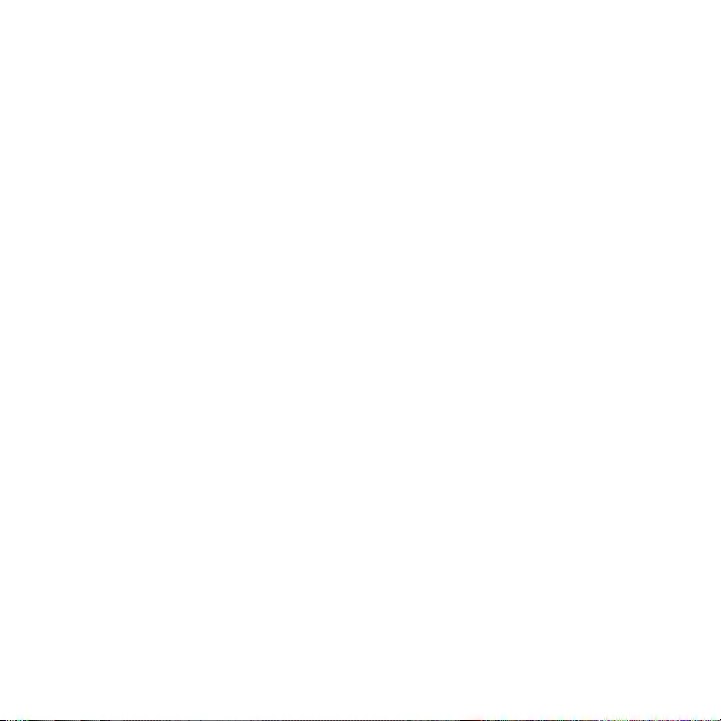
2
3 ENGLISH
8 DEUTSCH
13 FRANÇAIS
18 ITALIANO
23 ESPAÑOL
28 PORTUGUÊS
33 NEDERLANDS
38 SVENSKA
43 DANSK
48 NORSK
53 SUOMI
58 ΕΛΛΗΝΙΚΆ
63 ПОРУССКИ
68 PO POLSKU
73 MAGYAR
78 ČESKÁ VERZE
83 SLOVENČINA
88 УКРАЇНСЬКА
93 EESTI
98 LATVISKI
103 LIETUVIŲ
108 БЪЛГАРСКИ
113 HRVATSKI
118 SRPSKI
123 SLOVENŠČINA
128 ROMÂNĂ
133 TÜRKÇE
138
143
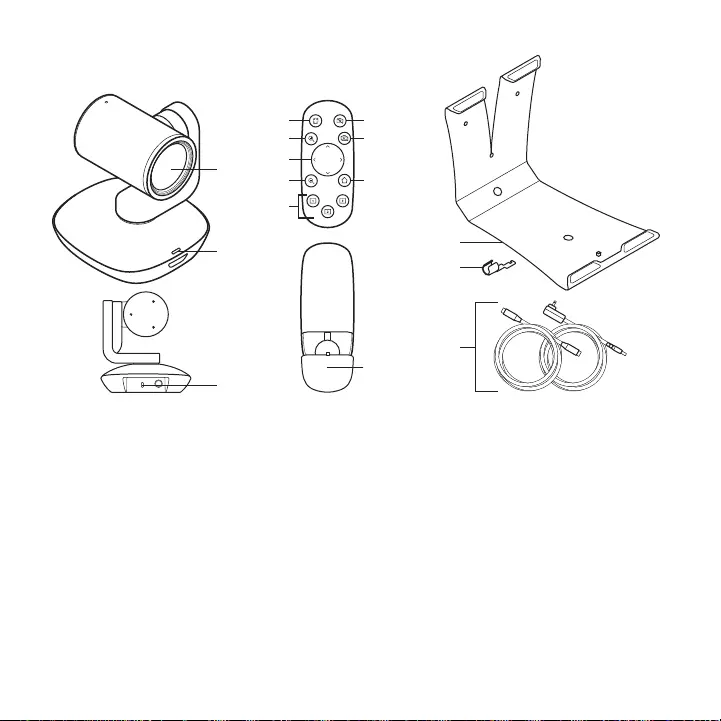
English 3
KNOW YOUR PRODUCT
Camera
1. 10X lossless
zoom
2. Camera LED
3. Kensington®
Security Slot
Remote
4. Mirror
5. Zoom in
6. Pan and tilt
7. Zoom out
8. Camera presets
1, 2, and 3
9. Video mute
10. Far end control
11. Home
12. Remote
battery door
Accessories
13. Camera mount
14. Cable lock
15. Cables
13
14
15
2
3
1
12
5
6
8
7
10
49
11
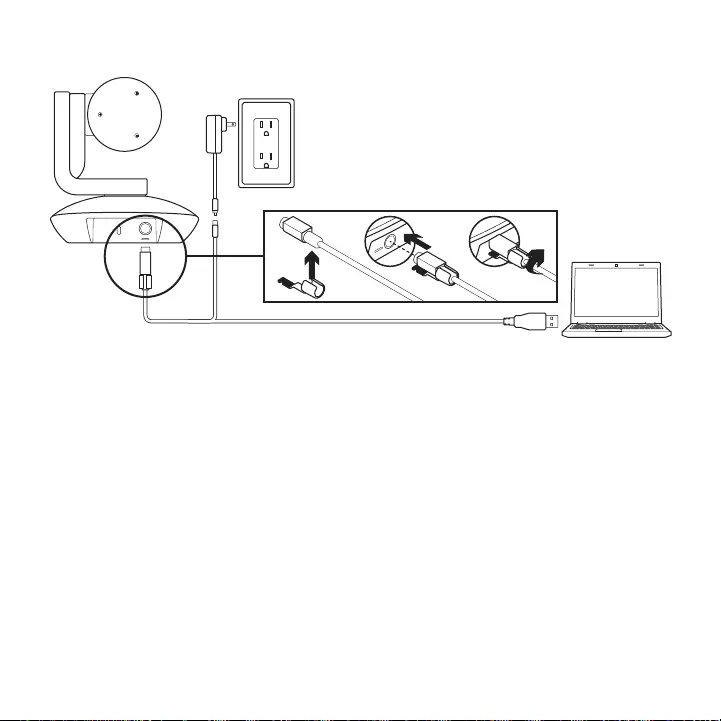
4 English
SET UP YOUR PRODUCT
1. Set up camera by placing on table
or by using camera mount on table
or wall.
2. Attach cable lock before plugging
the cable into the camera port.
3. Connect to external power.
4. Connect the USB cable
to your computer.
5. The camera LED will ash when the
camera is connecting. Once complete,
the camera head will rotate.
6. If the camera cannot connect,
try again. If issues persist, consult
www.logitech.com/support/ptz2
or call technical support.
7. Start your video call from
your application. The camera LED
will illuminate when streaming.
a
b c
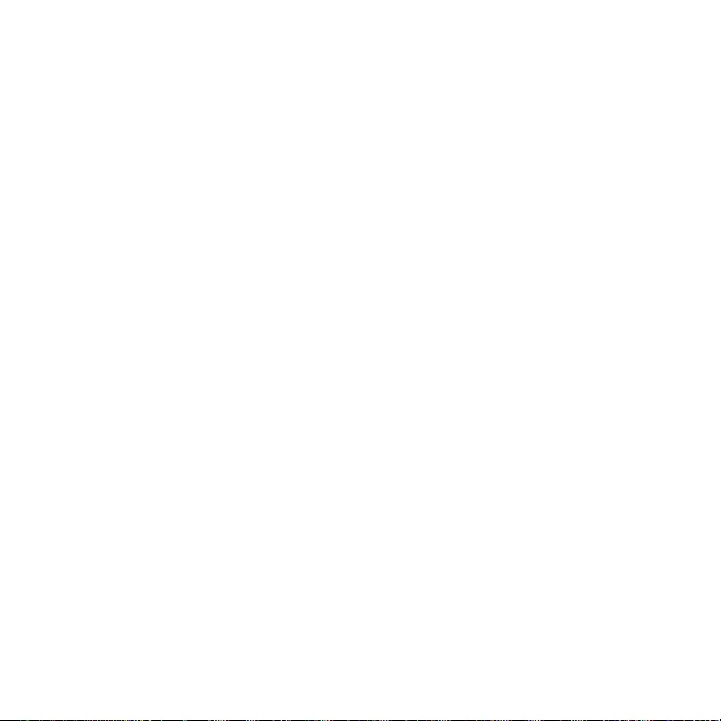
English 5
VISIT PRODUCT CENTRAL
Discover your product’s full potential.
Get valuable information and usage
tips by browsing easy-to-use FAQs.
Find answers to product questions
and get help setting up your product.
See if there’s software available
for download that can enhance
your product experience.
To enjoy all the benets
of your Logitech product,
visit www.logitech.com/support/ptz2
and take advantage of Logitech’s wide
range of useful support services.
– Troubleshooting
– Diagnostics
– Firmware upgrades
– Support community
– Software downloads
– In-box documentation
– Warranty information
– Spare parts (if available)
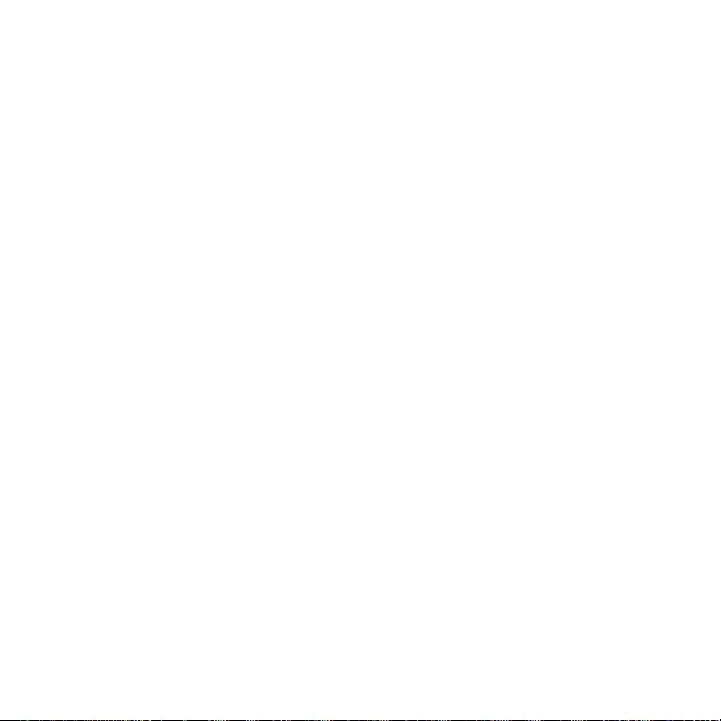
6 English
USE YOUR PRODUCT
Video
– Starting the video: Video will start
once a video call/capture session is
opened and the camera is selected.
The camera LED will illuminate when
the video is streaming.
– Pan and tilt the camera using
the remote control. Press once for
incremental movement or press
and hold for continuous pan or tilt.
Caution: Do not manually rotate
webcam head. Doing so may
damage unit.
– Zoom the camera up to 10X by pressing
the zoom button.
– Home: Press the Home button
to return to the default, out-of-box
home position.
– Camera presets: You can set up
to 3 preset positions. First, position
the camera using the pan and tilt
controls, and then press and hold one
of the preset buttons for 3 seconds
to save that position. You may return
to your dened position at any time
by pressing the preset button once.
Use Preset 1 as your own dened
“home” position. When the camera
is reconnected to the PC, it will return to
the position set in Preset 1. If no position
is set for Preset 1, the camera will return
to the default home position.
All three presets are by default set to
the out-of-box home.
– Far end control: This function allows
you to control the pan, tilt, and zoom
of any remote Logitech ConferenceCam
or select Logitech Webcams.
Some applications support this feature
natively, while others can be enabled by
using an application downloaded from
www.logitech.com/support/ptz2.
Please visit the download page listed for
more information.
– Camera settings application:
You can use this program to control
the pan, tilt, zoom, focus,
and image quality (like brightness
and contrast) of the camera from
your computer. This application
can be downloaded from
www.logitech.com/support/ptz2.
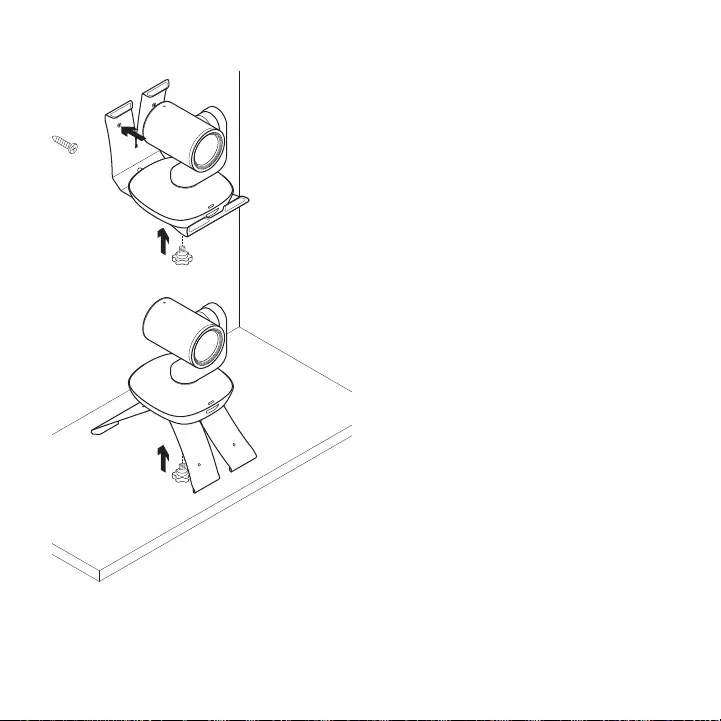
English 7
Mounting your camera Changing the remote control battery
The PTZ Pro 2 remote control runs on
a Li-ion CR2032 battery. Battery life will
vary based on usage.
TROUBLESHOOTING TIPS
Please visit www.logitech.com/
support/ptz2 for troubleshooting tips,
information on software tools, and for
a diagnostic tool to help troubleshoot
issues you may have with your PTZ Pro 2.
x2
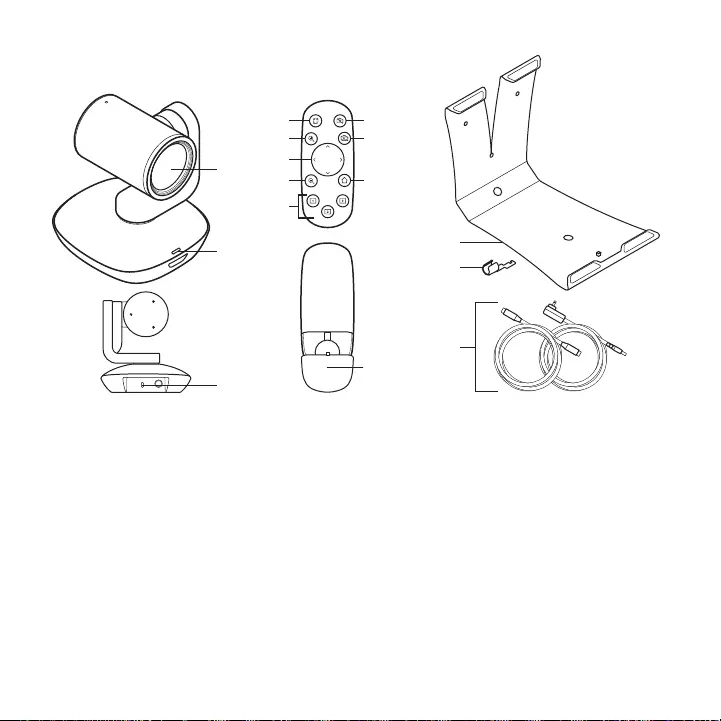
8 Deutsch
PRODUKT AUF EINEN BLICK
Kamera
1. 10-fach
verlustfreier
Zoom
2. Kamera-LED
3. Kensington®
Security Slot
Fernbedienung
4. Spiegeln
5. Vergrößern
6. Schwenken
und Kippen
7. Verkleinern
8. Kameravor-
einstellungen 1,
2 und 3
9. Video
stummschalten
10. Steuerung
der Kamera
der Gegenseite
11. Home
12. Batterie-
fachdeckel der
Fernbedienung
Zubehör
13. Kamera-
halterung
14. Kabelschloss
15. Kabel
13
14
15
2
3
1
12
5
6
8
7
10
49
11
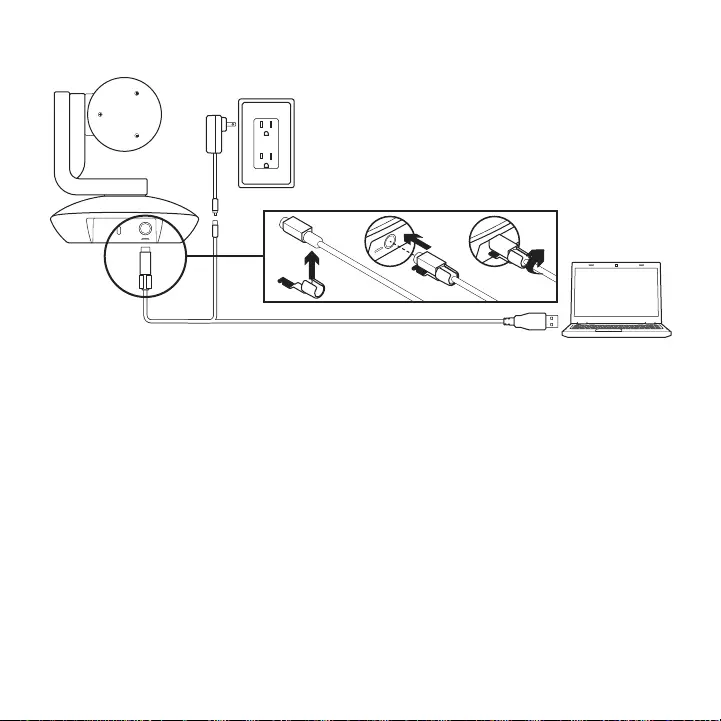
Deutsch 9
EINRICHTEN DES GERÄTS
1. Platzieren Sie die Kamera auf
einen Tisch oder in die Tisch- oder
Wandhalterung.
2. Bringen Sie das Kabelschloss
an, bevor Sie das Kabel mit
dem Kameraanschluss verbinden.
3. Schließen Sie die Stromversorgung an.
4. Verbinden Sie das USB-Kabel mit
dem Computer.
5. Die Kamera-LED blinkt,
wenn die Kamera verbunden ist.
Sobald alles eingerichtet wurde,
dreht sich der Kamerakopf.
6. Wenn die Kamera keine Verbindung
herstellen kann, versuchen
Sie es erneut. Treten weiterhin
Probleme auf, besuchen Sie
www.logitech.com/support/ptz2
oder rufen Sie den technischen
Support an.
7. Starten Sie den Videoanruf aus der
Anwendung heraus. Die Kamera-LED
leuchtet während des Streamens.
a
b c
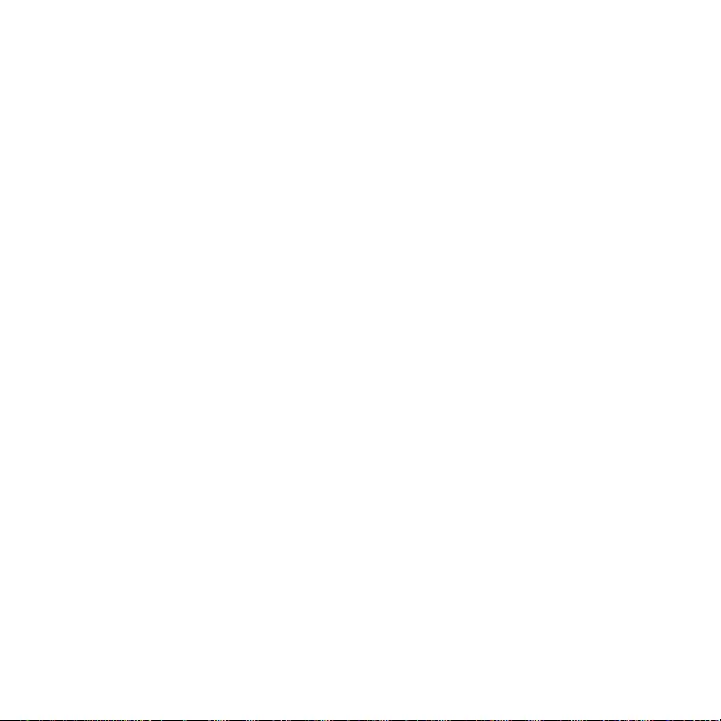
10 Deutsch
PRODUKTZENTRALE
Entdecken Sie das volle Potenzial
Ihres Geräts. Holen Sie sich wertvolle
Informationen und Anwendungstipps
in den praktischen FAQs. Finden Sie
Antworten auf Fragen zum Gerät
und Hilfe beim Einrichten des Geräts.
Suchen Sie nach herunterladbarer
Software, mit der sich der Funktions-
umfang des Geräts erweitern lässt.
Um alle Vorteile Ihres Logitech Produkts
nutzen zu können, greifen Sie unter
www.logitech.com/support/ptz2
auf das umfassende Serviceangebot
von Logitech zu.
– Fehlerbehebung
– Diagnose
– Firmware-Aktualisierungen
– Support-Community
– Software-Downloads
– Mitgelieferte Dokumentation
– Garantieinformationen
– Ersatzteile (falls verfügbar)
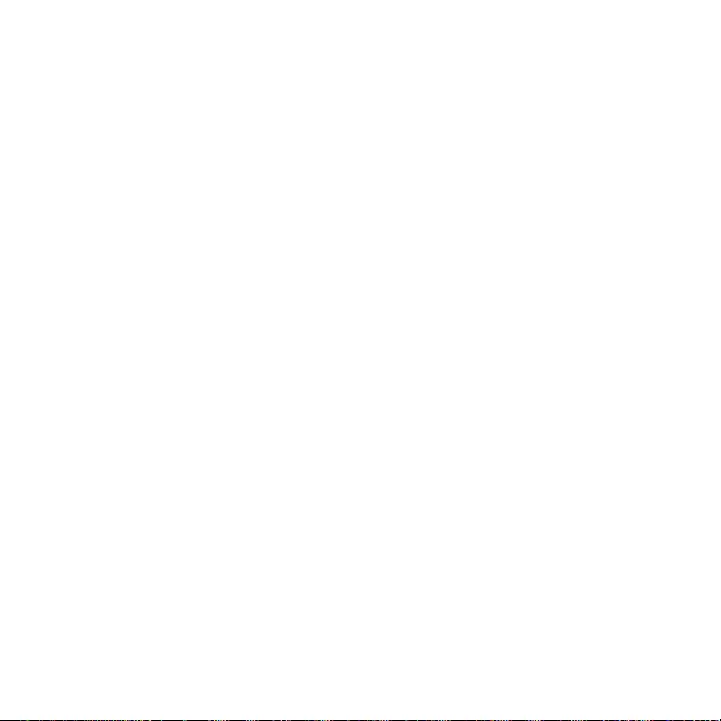
Deutsch 11
VERWENDUNG DES PRODUKTS
Video
– Video starten: Das Video startet,
sobald eine Anruf-/Aufnahmesitzung
geönet wird und die Kamera
ausgewählt ist. Während das Video
gestreamt wird, leuchtet die Kamera-
LED auf.
– Schwenken und kippen Sie die Kamera
mit der Fernbedienung. Zur schrittweisen
Ausrichtung drücken Sie die
entsprechende Taste einmal, zur
stufenlosen Ausrichtung halten Sie die
Taste gedrückt. Vorsicht: Webcam-Kopf
nicht manuell drehen. Dadurch könnte
das Gerät beschädigt werden.
– Mit der Zoom-Taste ist eine bis
zu 10-fache Vergrößerung des
Bildausschnitts möglich.
– Home: Drücken Sie die Home-Taste,
um in die standardmäßige, im Werk
voreingestellte, Ausgangsposition
zurückzukehren.
– Kameravoreinstellungen: Sie können
bis zu drei Voreinstellungen für die
Kameraposition festlegen. Positionieren
Sie zuerst die Kamera mithilfe der
Fernbedienung. Halten Sie dann eine der
Voreinstellungstasten 3 Sekunden lang
gedrückt, um die Position zu speichern.
Sie können die Kamera jederzeit durch
kurzes Drücken der Voreinstellungstaste
in die denierte Position bringen.
Verwenden Sie Voreinstellung 1 als
selbstdenierte Ausgangsposition.
Wenn die Kamera wieder mit dem
PC verbunden wird, kehrt sie in die in
Voreinstellung 1 festgelegte Position
zurück. Wenn für Voreinstellung 1 keine
Position festgelegt ist, kehrt die Kamera
in ihre Standard-Ausgangsposition
zurück.
Alle drei Voreinstellungen entsprechen
standardmäßig der im Werk
voreingestellten Ausgangsposition.
– Steuerung der Kamera der
Gegenseite: Diese Funktion erlaubt
Ihnen das Schwenken, Neigen und
Zoomen der entfernten Logitech
ConferenceCam oder bestimmter
Logitech Webscams. Manche
Anwendungen unterstützen
diese Funktion nativ, in anderen
Fällen muss eine Anwendung von
www.logitech.com/support/ptz2
herunterladen geladen werden.
Auf der Downloadseite nden Sie
weitere Informationen.
– Anwendung zur Kameraeinstellung:
Dient zur Steuerung der Schwenk-,
Neige- und Zoomfunktion sowie zur
Kontrolle der Bildqualität (z.B. Helligkeit
und Kontrast) der Kamera von Ihrem
Computer aus. Diese Anwendung kann
von www.logitech.com/support/ptz2
heruntergeladen werden.
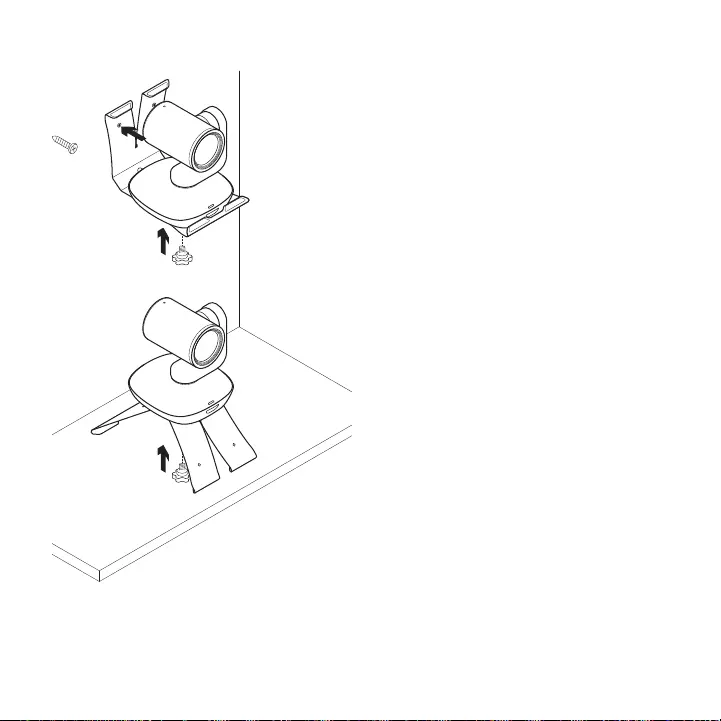
12 Deutsch
Befestigung der Kamera Auswechseln der Batterie in der
Fernbedienung
Die Fernbedienung der PTZ Pro 2 wird
durch eine Lithium-Ionen-Batterie vom
Typ CR2032 gespeist. Die Batterielaufzeit
ist abhängig von der Nutzung.
TIPPS ZUR FEHLERBEHEBUNG
Auf der Website www.logitech.
com/support/ptz2 nden Sie Tipps
zur Fehlerbehebung, Informationen
zu Software- und Diagnose-Tools
zur Fehlerbehebung bei Problemen mit
Ihrer PTZ Pro 2.
x2
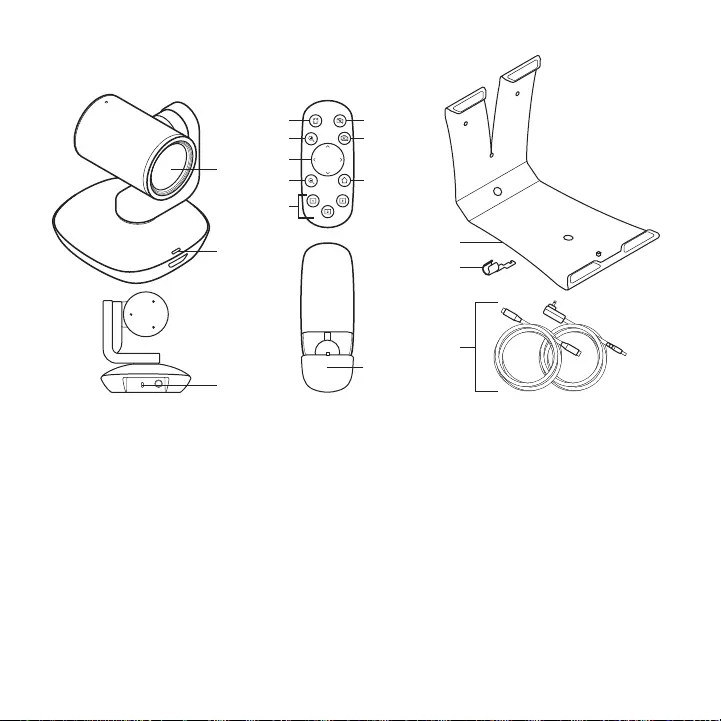
Français 13
PRÉSENTATION DU PRODUIT
Caméra
1. Zoom sans perte
10 x
2. Témoin lumineux
de la caméra
3. Emplacement
de sécurité
Kensington®
Télécommande
4. Symétrique
5. Zoom avant
6. Panoramique
et inclinaison
7. Zoom arrière
8. Préréglages 1,
2 et 3 de
la caméra
9. Coupure
de la vidéo
10. Contrôle
à distance
11. Accueil
12. Compartiment
de la pile de la
télécommande
Accessoires
13. Support
de la caméra
14. Clip de xation
15. Câbles
13
14
15
2
3
1
12
5
6
8
7
10
49
11
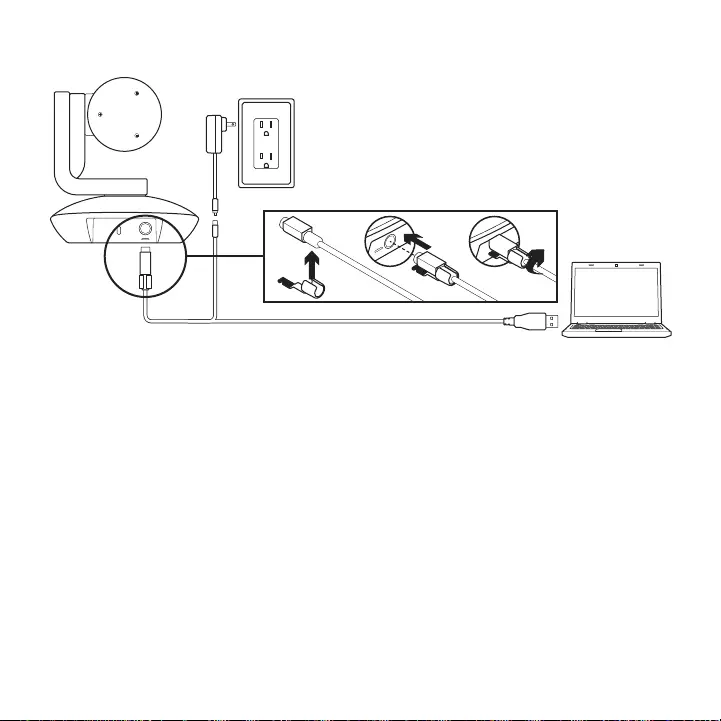
14 Français
INSTALLATION DU PRODUIT
1. Installez la caméra sur un bureau
ou utilisez un système de support mural
ou pour le bureau.
2. Attachez le clip de xation avant
de connecter le câble au port de
la caméra.
3. Branchez-le à une alimentation
externe.
4. Branchez le câble USB à
votre ordinateur.
5. Le témoin lumineux de la caméra
clignote lorsque la caméra est en cours
de connexion. Une fois la connexion
terminée, la caméra pivote.
6. Si la caméra ne parvient pas à se
connecter, réessayez. Si le problème
persiste, rendez-vous sur
www.logitech.com/support/ptz2
ou appelez le support technique.
7. Eectuez votre appel vidéo à partir
de votre application. Le témoin
lumineux de la caméra s'allume lorsque
la diusion est en cours.
a
b c
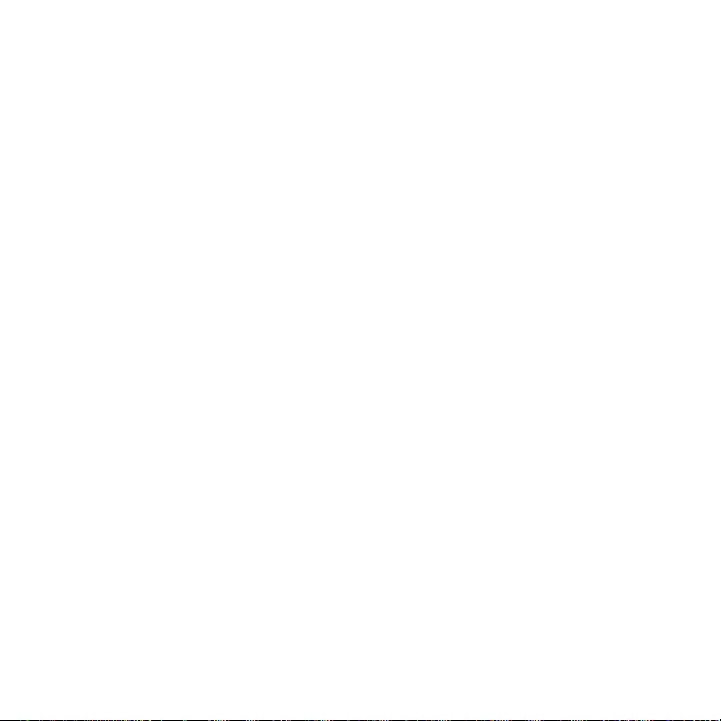
Français 15
PAGES PRODUITS
Protez de tout le potentiel oert par
votre produit. Bénéciez d'informations
précieuses et de conseils d'utilisation
en consultant les questions fréquentes.
Trouvez les réponses à vos questions et
obtenez de l'aide pour la conguration
de votre produit. Vériez s'il est possible de
télécharger un logiciel vous permettant
d'améliorer les fonctionnalités de
votre produit.
Pour apprécier tous les avantages
de votre produit Logitech, rendez-vous
sur www.logitech.com/support/ptz2
et protez des nombreux services
du support technique de Logitech.
– Dépannage
– Diagnostics
– Mises à niveau du micrologiciel
– Communauté d'entraide
– Logiciels à télécharger
– Documentation fournie
– Informations sur la garantie
– Pièces détachées (le cas échéant)
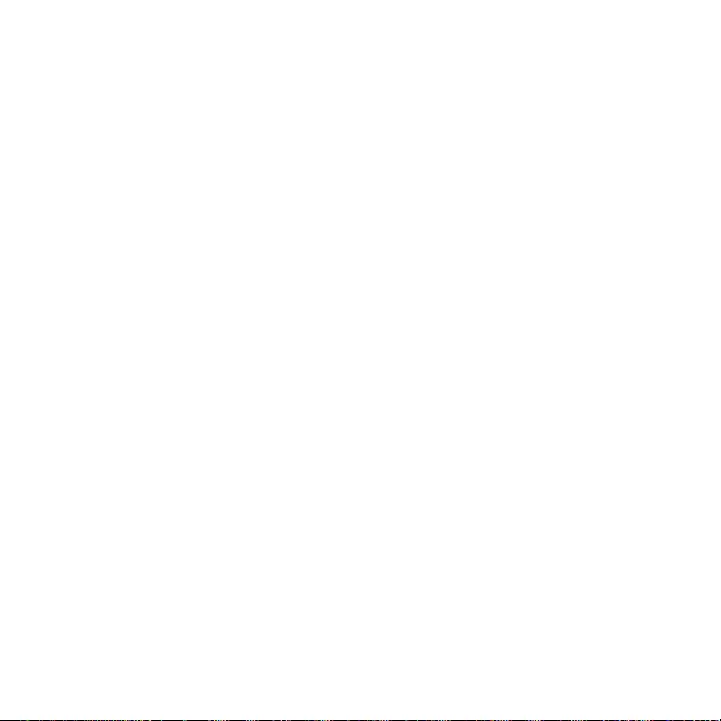
16 Français
UTILISATION DU PRODUIT
Vidéo
– Démarrer la vidéo: La vidéo débute
dès qu'une session de capture/appel
vidéo est ouverte et que la caméra est
sélectionnée. Le témoin lumineux de
la caméra s'allume pendant la diusion
de la vidéo.
– Utilisez les fonctions de panoramique
et d'inclinaison de la caméra à l'aide
de la télécommande. Pour un réglage
progressif, procédez par pressions
courtes; pour un contrôle Panoramique
ou Inclinaison continu, maintenez une
pression longue. Attention: ne faites
pas pivoter la webcam manuellement.
Cela risque d'endommager le dispositif.
– Zoomez jusqu'à 10 x en appuyant sur
le bouton dédié.
– Accueil: Appuyez sur le bouton Home
pour revenir à la position de départ
par défaut.
– Préréglages de la caméra:
Vous pouvez congurer jusqu'à
3 positions de préréglage de la caméra.
Tout d'abord, positionnez la caméra
à l'aide des fonctions de panoramique
et d'inclinaison, puis appuyez sur l'un
des boutons de préréglage de la caméra
pendant 3 secondes pour enregistrer
la position. Vous pouvez revenir à tout
moment à la position que vous avez
dénie en appuyant sur le bouton
de préréglage.
Utilisez le préréglage 1 comme
votre position de départ personnalisée.
À la prochaine utilisation, la caméra
adoptera la position dénie dans le
préréglage 1. Si aucune position n'est
dénie pour le préréglage 1, la caméra
adoptera la position de départ par
défaut.
Les trois préréglages sont dénis par
défaut sur la conguration d'origine.
– Contrôle à distance: Cette fonction
vous permet de contrôler les options de
panoramique, d'inclinaison et de zoom
de n'importe quelle caméra Logitech
ConferenceCam à distance ou de
sélectionner une webcam Logitech.
Certaines applications prennent
en charge cette fonction en mode
natif, tandis que d'autres peuvent
être activées via une application
téléchargeable à partir du site
www.logitech.com/support/ptz2.
Pour plus d'informations, accédez à
la page de téléchargement dédiée.
– Application des paramètres de
la caméra: Vous pouvez utiliser ce
programme pour contrôler les fonctions
de panoramique, d'inclinaison,
de zoom, de focus et de qualité
d'image (comme la luminosité et
le contraste) de la caméra depuis votre
ordinateur. Vous pouvez télécharger
cette application depuis le site
www.logitech.com/support/ptz2.
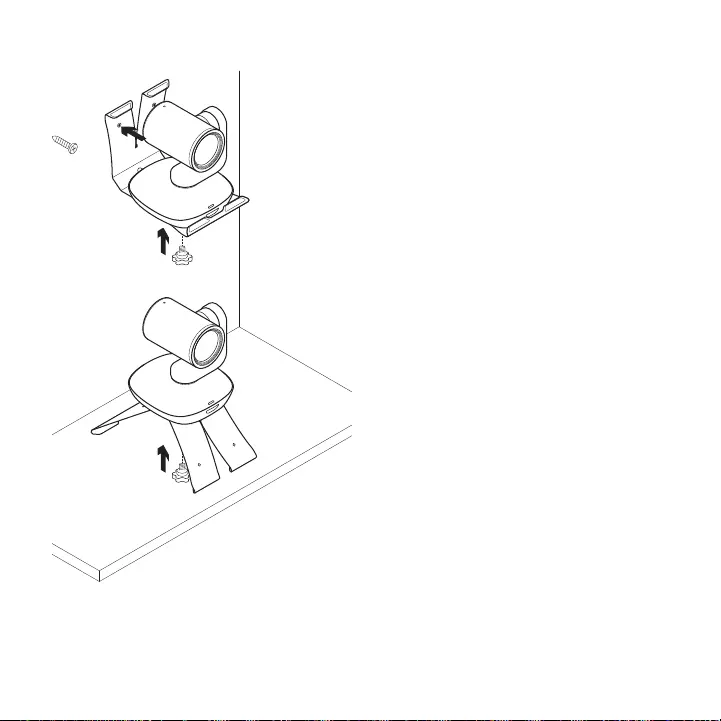
Français 17
Installation de votre webcam Remplacement de la pile de
la télécommande
La télécommande PTZ Pro 2 fonctionne
avec une pile Li-ion CR2032. La durée
de vie de la pile est susceptible de varier
en fonction de l'environnement.
CONSEILS DE DÉPANNAGE
Pour obtenir des conseils de dépannage,
des informations sur les outils logiciels
ainsi qu'un outil de diagnostic facilitant
le dépannage de votre télécommande
PTZ Pro 2, rendez-vous sur le site
www.logitech.com/support/ptz2.
x2
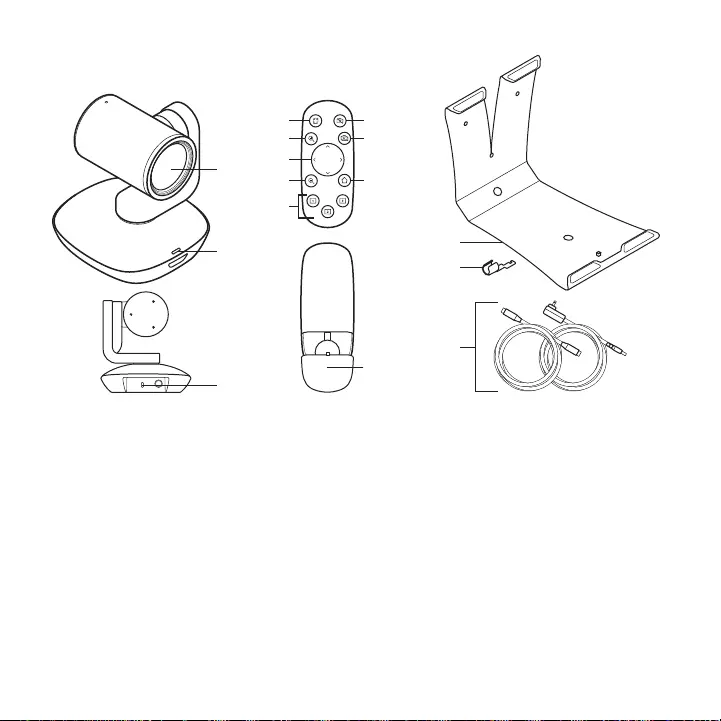
18 Italiano
PANORAMICA DEL PRODOTTO
Webcam
1. Zoom 10X
lossless
2. LED della
webcam
3. Kensington®
Security Slot
Telecomando
4. Specchio
5. Zoom avanti
6. Panoramica
e inclinazione
7. Zoom indietro
8. Preimposta-
zioni webcam
1, 2 e 3
9. Disattivazione
video
10. Controllo
a distanza
11. Home
12. Coperchio della
batteria del
telecomando
Accessori
13. Supporto
webcam
14. Fissacavo
15. Cavi
13
14
15
2
3
1
12
5
6
8
7
10
49
11
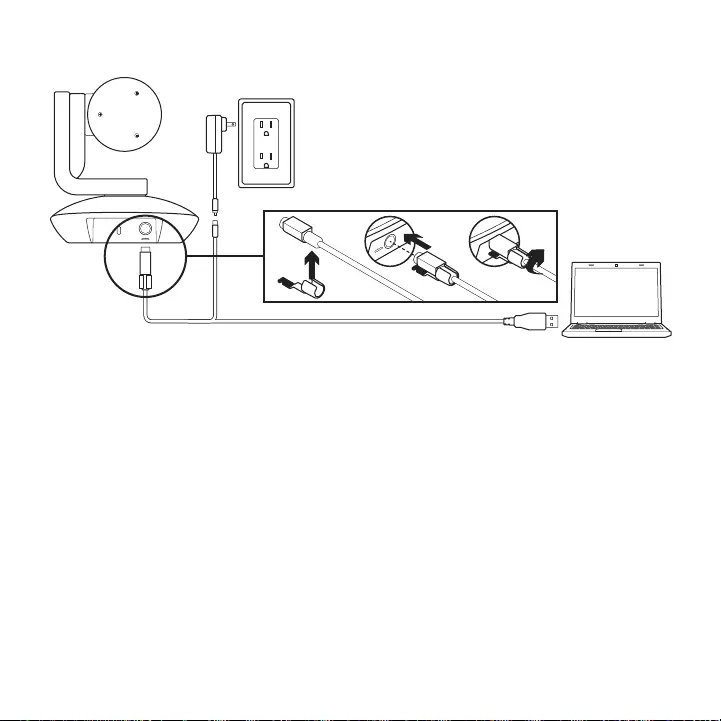
Italiano 19
INSTALLAZIONE DEL PRODOTTO
1. Posizionare la webcam direttamente su
un tavolo, oppure utilizzare il supporto
per il montaggio su tavolo o a parete.
2. Collegare il ssacavo prima di inserire
il cavo nella porta della webcam.
3. Collegare all'alimentazione esterna.
4. Collegare le il cavo USB al computer.
5. Il LED della webcam lampeggia
quando questa si sta collegando.
Al termine dell'operazione, la testa
della webcam ruoterà.
6. Se la webcam non si collega,
riprovare. Se il problema persiste,
consultare www.logitech.com/
support/ptz2 o contattare il supporto
tecnico.
7. Avviare la chiamata video
dall'applicazione. Il LED della webcam
si illumina durante lo streaming.
a
b c
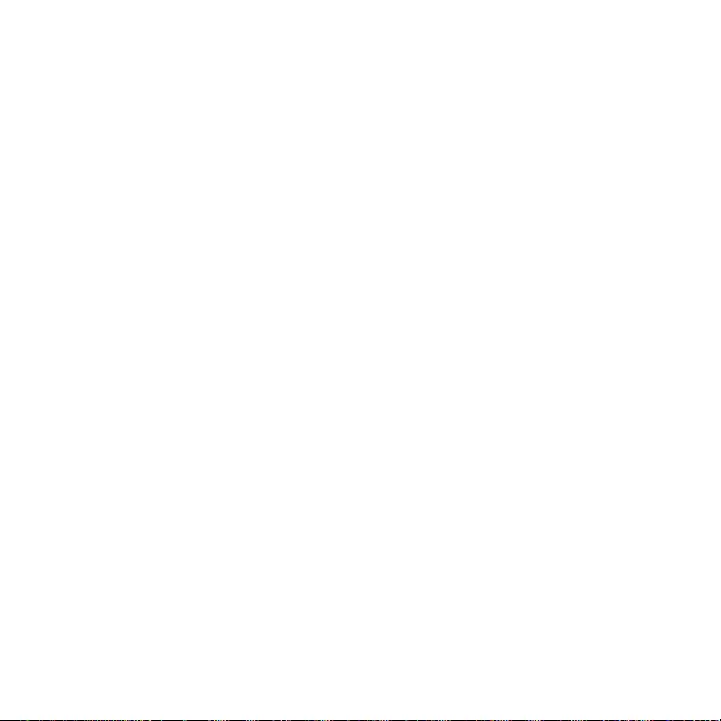
20 Italiano
SEZIONE PRODOTTI DI PUNTA
Scopri tutto il potenziale del prodotto.
Ottieni informazioni utili e consigli
per l'uso esplorando la sezione di facile
consultazione relativa alle domande
frequenti. Trova risposte alle domande
inerenti al prodotto e ottieni assistenza
per la relativa congurazione.
Controlla la presenza di software
disponibile per il download in grado di
migliorare l'esperienza d'uso del prodotto.
Per scoprire tutti i vantaggi
del prodotto Logitech, visita la pagina
www.logitech.com/support/ptz2
e approtta dell'ampia gamma di utili
servizi di supporto di Logitech.
– Risoluzione dei problemi
– Diagnostica
– Aggiornamenti rmware
– Community di supporto
– Download del software
– Documentazione contenuta
nella confezione
– Informazioni sulla garanzia
– Parti di ricambio (se disponibili)
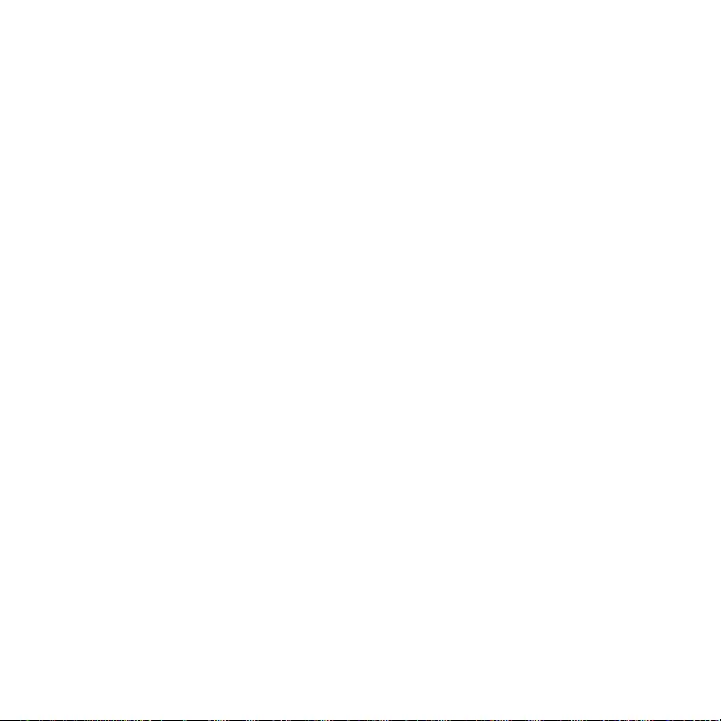
Italiano 21
UTILIZZO DEL PRODOTTO
Video
– Avvio del video: il video inizia quando
si apre una sessione di videochiamata/
acquisizione e la webcam è selezionata.
Il LED della webcam si illumina durante
lo streaming del video.
– Ruotare e inclinare la webcam
utilizzando il telecomando. Premere una
volta per un movimento incrementale
o tenere premuto per una rotazione
o inclinazione continue. Attenzione: non
ruotare manualmente la testa della
webcam per evitare di causare danni
all'unità.
– Eettuare lo zoom no a 10X
premendo il relativo pulsante.
– Home: premere il pulsante Home per
tornare alla posizione iniziale predenita.
– Impostazioni predenite
videocamera: è possibile congurare
no a 3 posizioni preimpostate.
In primo luogo, posizionare la webcam
utilizzando i controlli di rotazione
e inclinazione, quindi tenere premuto
uno dei pulsanti preimpostati per
3 secondi per salvare la posizione.
È possibile tornare alla posizione denita
in qualsiasi momento premendo
una volta il pulsante preimpostato.
Utilizzare la preimpostazione 1 come
posizione "iniziale" personalizzata.
Quando la webcam viene ricollegata
al PC, torna alla posizione denita
nella preimpostazione 1. Se per la
preimpostazione 1 non è denita
alcuna posizione, la webcam torna
alla posizione iniziale predenita.
Le tre preimpostazioni sono impostate
per default sulla posizione iniziale
predenita.
– Controllo a distanza: questa funzione
consente di controllare rotazione,
inclinazione e zoom di qualsiasi
Logitech ConferenceCam
o di selezionare webcam Logitech.
In alcune applicazioni questa funzione
è già supportata, in altre la si può
abilitare utilizzando un'applicazione
disponibile per il download all'indirizzo
www.logitech.com/support/ptz2.
Per ulteriori informazioni, visitare
la pagina di download.
– Applicazione delle impostazioni
della webcam: è possibile
utilizzare questo programma per
controllare rotazione, inclinazione,
zoom, messa a fuoco e qualità
dell'immagine (come luminosità
e contrasto) della webcam
dal computer. Questa applicazione
può essere scaricata dal sito
www.logitech.com/support/ptz2.
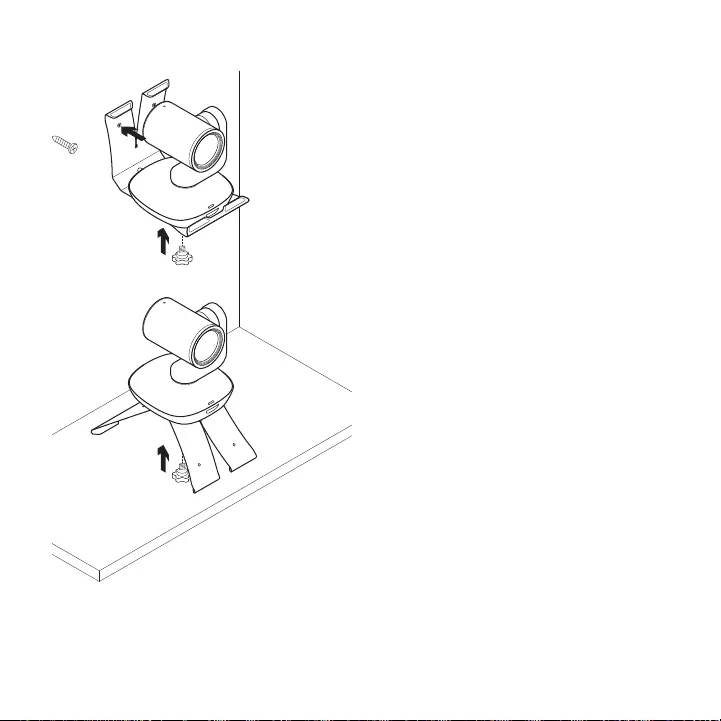
22 Italiano
Montaggio della webcam Sostituzione della batteria
del telecomando
Il telecomando PTZ Pro 2 utilizza una
batteria CR2032 agli ioni di litio. La durata
della batteria varia a seconda dell'uso.
CONSIGLI PER LA RISOLUZIONE
DEI PROBLEMI
Visita la pagina www.logitech.com/
support/ptz2 per consigli sulla risoluzione
dei problemi, informazioni sugli strumenti
software e per uno strumento di
diagnostica per la risoluzione di eventuali
problemi relativi a PTZ Pro 2.
x2
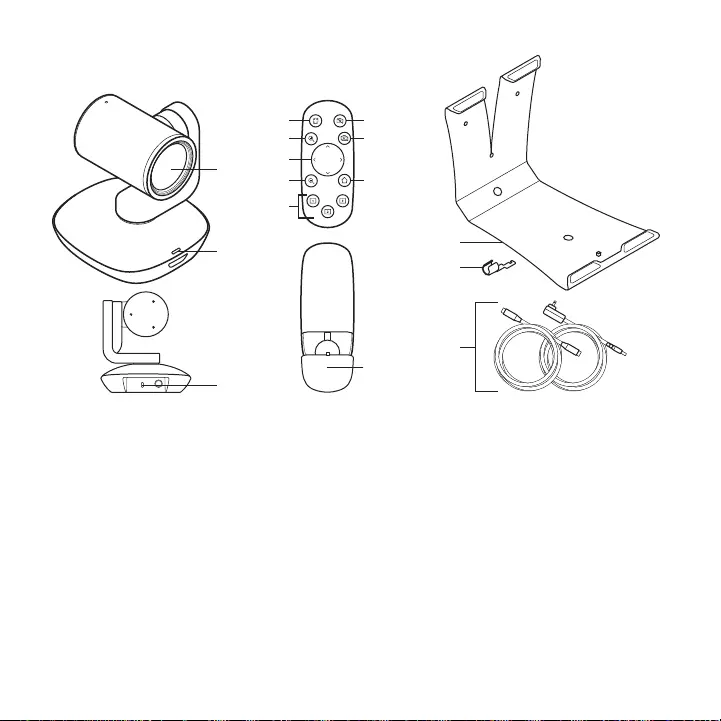
Español 23
COMPONENTES DEL PRODUCTO
Cámara
1. Zoom 10X sin
pérdida
2. LED de cámara
3. Kensington®
Security Slot
Mando a distancia
4. Reejar
5. Ampliar
6. Panorámico
e inclinación
7. Reducir
8. Valores pre-
determinados
de cámara 1,
2, 3
9. Desactivar
vídeo
10. Control remoto
11. Inicio
12. Comparti-
mento de pilas
del mando
Accesorios
13. Soporte
de cámara
14. Seguro de cable
15. Cables
13
14
15
2
3
1
12
5
6
8
7
10
49
11
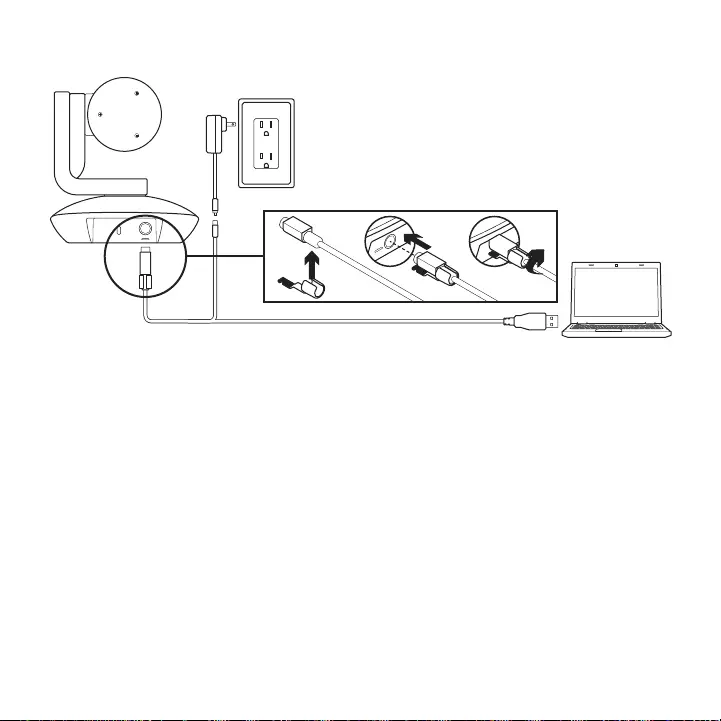
24 Español
INSTALACIÓN DEL PRODUCTO
1. Coloca la cámara sobre una mesa,
o móntala con el soporte en la mesa
o la pared.
2. Coloca el seguro antes de conectar
el cable al puerto de la cámara.
3. Conéctala a una toma de alimentación
externa.
4. Conecta el cable USB al ordenador.
5. El LED de la cámara emitirá destellos
mientras se establece la conexión.
Una vez establecida, el cabezal de
la cámara girará.
6. Si la cámara no logra conectarse,
vuelve a intentarlo.
Si los problemas persisten,
consulta www.logitech.com/
support/ptz2 o llama a asistencia
técnica.
7. Inicia una videoconferencia desde
la aplicación. El LED de la cámara
se iluminará durante el streaming.
a
b c
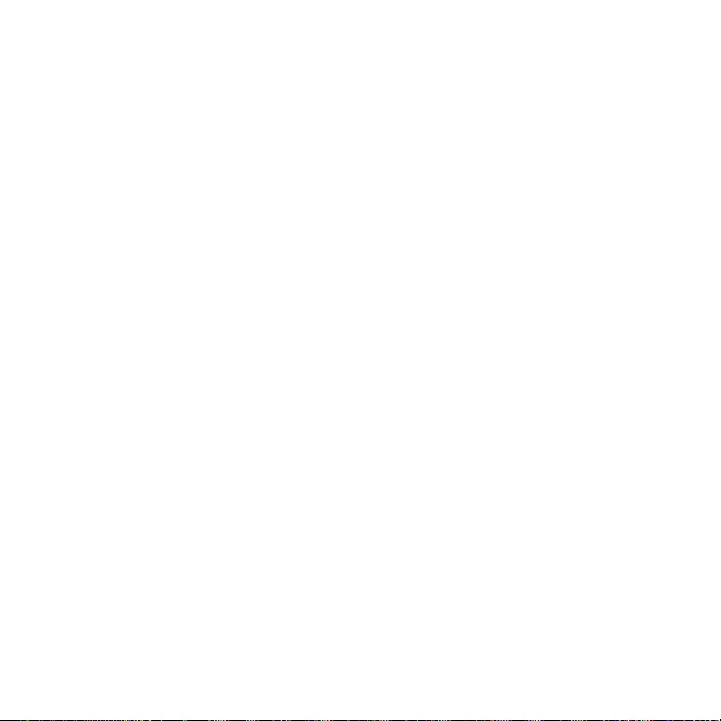
Español 25
VISITA A CENTRAL DE PRODUCTOS
Descubre todo el potencial
de tu producto. En nuestra sección
de preguntas frecuentes encontrarás
valiosa información y consejos de uso.
Obtén las respuestas a preguntas sobre
productos y ayuda para congurar
tu producto. Comprueba si hay software
disponible para mejorar la experiencia
de uso de tu producto.
Para disfrutar de todas las ventajas
de tu producto Logitech, visita
www.logitech.com/support/ptz2
y aprovecha la amplia gama de servicios
de asistencia de Logitech.
– Resolución de problemas
– Diagnósticos
– Actualizaciones de rmware
– Comunidad de asistencia
– Descargas de software
– Documentación incluida en paquete
– Información de garantía
– Piezas de repuesto (de haberlas)

26 Español
UTILIZACIÓN DEL PRODUCTO
Vídeo
– Inicio del vídeo: El vídeo se iniciará una
vez se abra una sesión de video-
conferencia/captura y se seleccione la
cámara. El LED de la cámara se ilumina
al iniciarse el streaming del vídeo.
– Aplica panorámico e inclina la cámara
mediante los controles del mando.
Pulsa una vez para incrementar
gradualmente el movimiento, o mantén
la pulsación para un incremento de
panorámico o inclinación continuado.
Precaución: No fuerces el giro del
cabezal de la cámara Web. Podrías
dañar la unidad.
– Amplía la imagen (hasta 10X) pulsando
el botón de zoom.
– Inicio: Pulsa el botón de inicio
para volver a la posición de inicio
predeterminada.
– Valores predeterminados de
cámara: Puedes congurar hasta tres
posiciones predeterminadas. En primer
lugar, coloca la cámara mediante los
controles de panorámico e inclinación,
luego pulsa y mantén presionado uno
de los botones de valor predeterminado
durante tres segundos para guardar esa
posición. Podrás recuperar la posición
denida en cualquier momento,
pulsando una vez el botón de valor
predeterminado.
Utiliza el valor predeterminado 1 para
tu propia posición de “inicio”. Cuando se
vuelva a conectar la cámara al equipo,
ésta volverá a la posición denida en
el valor predeterminado 1. Si no se ha
denido ninguna posición para el valor
predeterminado 1, la cámara volverá
a la posición de inicio predeterminada.
De forma predeterminada, los tres
valores preestablecidos utilizan la
posición de inicio predeterminada.
– Control remoto: Esta función
te permite controlar el panorámico,
la inclinación y el zoom de cualquier
cámara Logitech ConferenceCam
remota o seleccionar cámaras Logitech
Webcam. Algunas aplicaciones
admiten esta función de forma nativa,
otras pueden hacerlo mediante una
aplicación que se puede descargar de
www.logitech.com/support/ptz2.
Para obtener más información,
visita la página de descargas.
– Aplicación de conguración
de cámara: Puedes usar este programa
para controlar el panorámico,
la inclinación, el zoom, el enfoque
y la calidad de imagen (como el brillo
y el contraste) de la cámara desde
el ordenador. Esta aplicación
se puede descargar desde
www.logitech.com/support/ptz2.
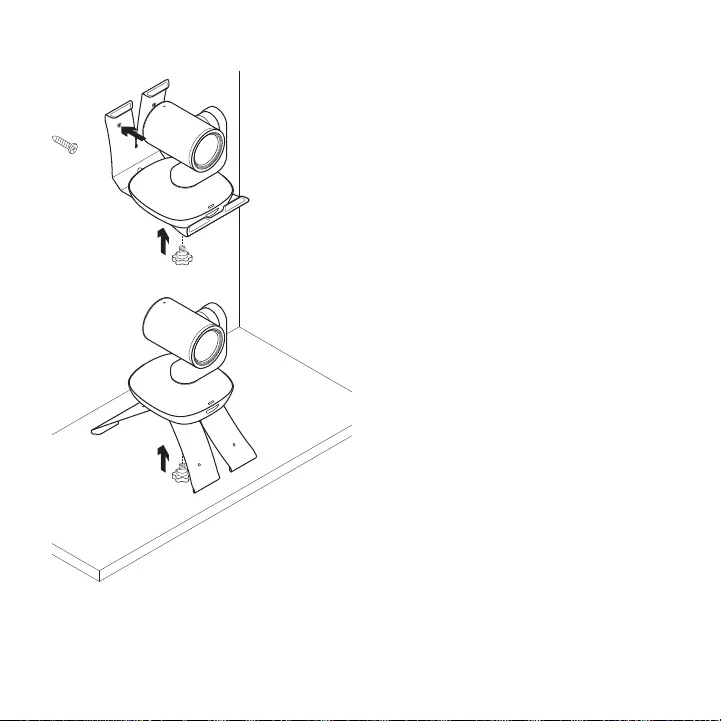
Español 27
Montaje de la cámara Cambio de la batería del mando
a distancia
El mando a distancia de PTZ Pro 2
usa una batería de ion litio CR2032.
La duración de esta batería depende
del uso del dispositivo.
CONSEJOS PARA RESOLVER
PROBLEMAS
En www.logitech.com/support/ptz2
encontrarás consejos para resolver
problemas, información sobre
herramientas de software y una
herramienta de diagnósticos útil para
posibles problemas de PTZ Pro 2.
x2
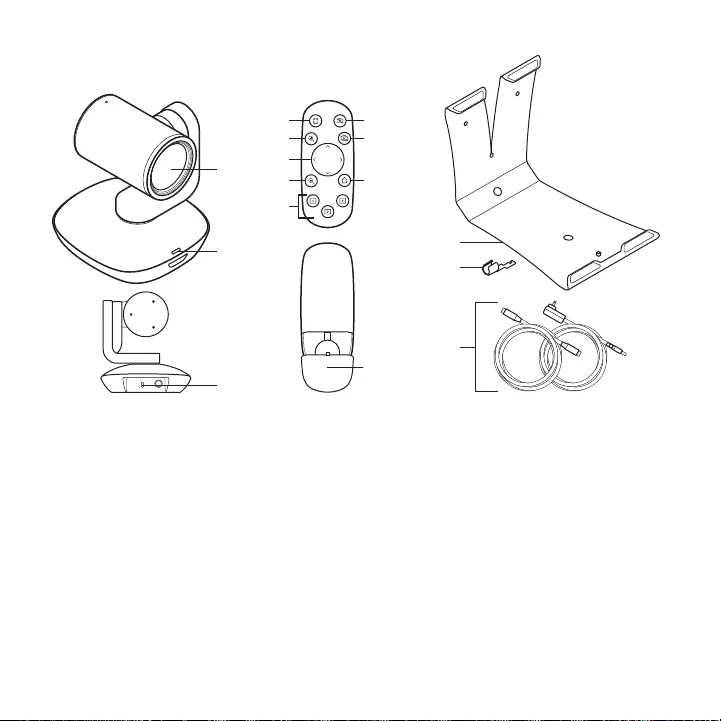
28 Português
CONHEÇA O SEU PRODUTO
Câmara
1. Zoom de
compressão
sem perda 10X
2. Câmara LED
3. Ranhura
de segurança
Kensington®
Controlo remoto
4. Espelho
5. Ampliar
6. Panorâmica
e inclinação
7. Reduzir
8. Predenições
da câmara 1,
2 e 3
9. Mute de vídeo
10. Controlo
remoto
11. Início
12. Porta
do comparti-
mento
das pilhas
do controlo
remoto
Acessórios
13. Suporte
da câmara
14. Fixador de cabo
15. Cabos
13
14
15
2
3
1
12
5
6
8
7
10
49
11
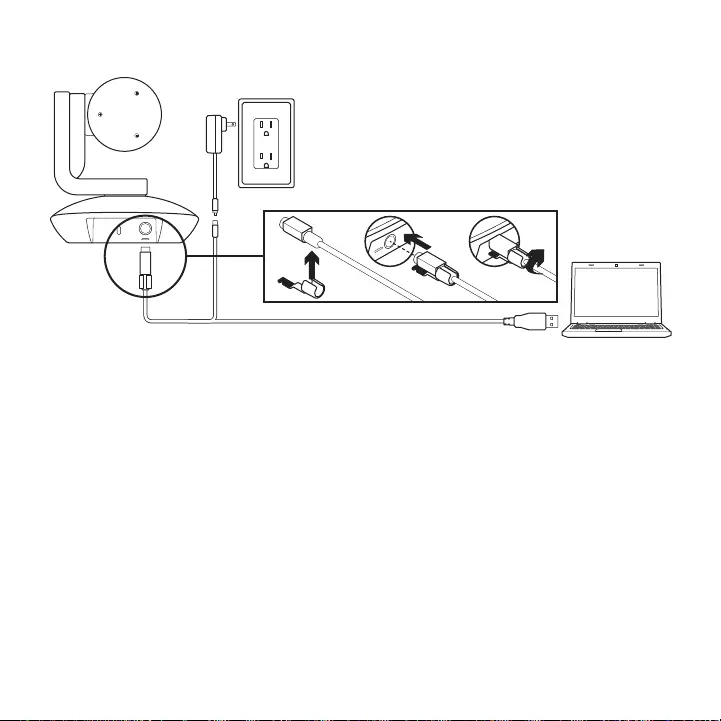
Português 29
CONFIGURE O SEU PRODUTO
1. Instale a câmara numa mesa ou utilize
um suporte de mesa ou parede.
2. Instale o xador de cabo antes de ligar
o cabo à porta da câmara.
3. Ligue à alimentação externa.
4. Ligue o cabo USB ao computador.
5. O LED da câmara ca intermitente
enquanto a câmara liga. Após concluir,
a cabeça da câmara roda.
6. Se a câmara não ligar, tente
novamente. Se os problemas
persistirem, consulte
www.logitech.com/support/ptz2
ou telefone para o suporte técnico.
7. Inicie a chamada de vídeo a partir da
aplicação. O LED da câmara ilumina-se
durante a transmissão contínua.
a
b c
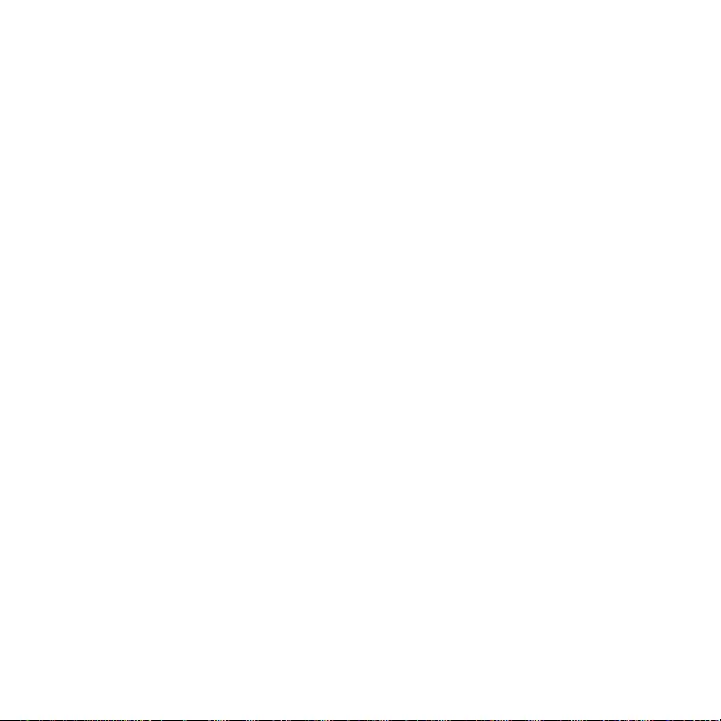
30 Português
VISITE A CENTRAL DE PRODUTOS
Descubra em pleno o potencial do seu
produto. Obtenha informação valiosa
e sugestões de utilização navegando pelas
perguntas frequentes fáceis de utilizar.
Encontre respostas a perguntas sobre
o produto e consiga ajuda para congurar
o seu produto. Verique se existe software
disponível para transferência que possa
melhorar a experiência do seu produto.
Para desfrutar de todos os benefícios
do seu produto Logitech, visite
www.logitech.com/support/ptz2
e tire partido da vasta gama de serviços
de suporte úteis da Logitech.
– Resolução de problemas
– Diagnósticos
– Actualizações de rmware
– Comunidade de apoio
– Transferências de software
– Documentação incluída na embalagem
– Informação da garantia
– Peças sobressalentes (se disponíveis)
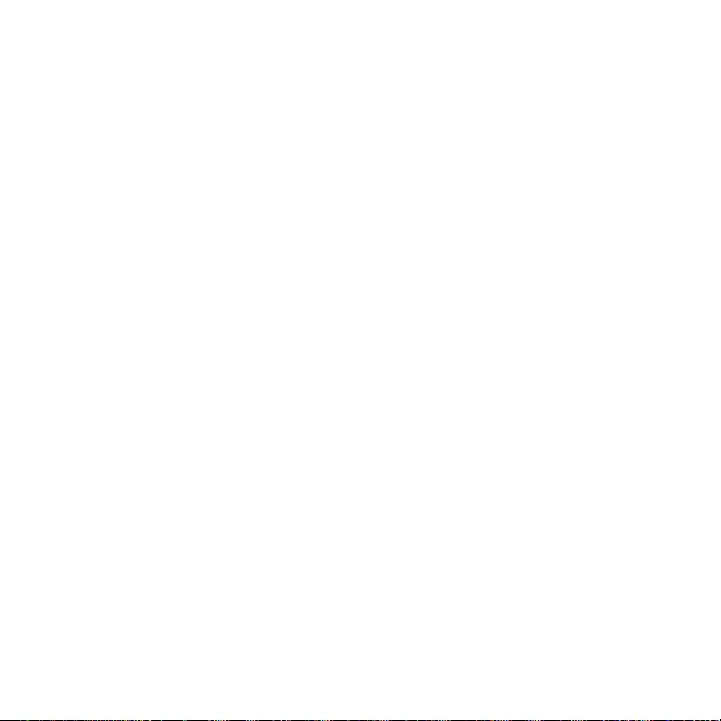
Português 31
UTILIZE O SEU PRODUTO
Vídeo
– Iniciar o vídeo: O vídeo inicia ao abrir
uma sessão de videochamada/captura
de vídeo e seleccionar a câmara. O LED
da câmara acende quando o vídeo está
em transmissão contínua.
– Rode e incline a câmara utilizando
os controlos do controlo remoto.
Prima uma vez para movimento gradual
e mantenha premido para rotação ou
inclinação contínuas. Cuidado: Não rode
a cabeça da câmara web manualmente.
Fazê-lo pode danicar a unidade.
– Efectue zoom na câmara até 10X
premindo o botão de zoom.
– Casa: Prima o botão Início para
regressar à posição inicial predenida
de fábrica.
– Predenições da câmara: É possível
denir até 3 posições predenidas.
Primeiro, posicione a câmara com os
controlos de panorâmica e inclinação
e, em seguida, mantenha premido um
dos botões de predenições durante
3 segundos para guardar a posição
escolhida. Pode regressar à posição
denida em qualquer momento
premindo uma vez o botão de
predenição da câmara.
Utilize a Predenição 1 como a posição
"inicial" denida. Quando a câmara
for novamente ligada ao computador,
regressa à posição denida na
Predenição 1. Se não for denida uma
posição para a Predenição 1, a câmara
regressa à posição predenida inicial.
As três predenições são as denições
do fabricante.
– Controlo remoto: Esta função
permite-lhe controlar a panorâmica,
inclinação e zoom de qualquer
Logitech ConferenceCam remota
ou seleccionar câmaras Web
Logitech. Algumas aplicações
suportam esta funcionalidade de
forma nativa, enquanto que outras
podem ser activadas utilizando
uma aplicação transferida de
www.logitech.com/support/ptz2.
Visite a página de transferência listada
para obter mais informações.
– Aplicação de denições da câmara:
Pode utilizar este programa para
controlar a panorâmica, inclinação,
zoom, focagem e qualidade da
imagem (como brilho e contraste)
da câmara do computador.
Esta aplicação pode ser transferida em
www.logitech.com/support/ptz2.
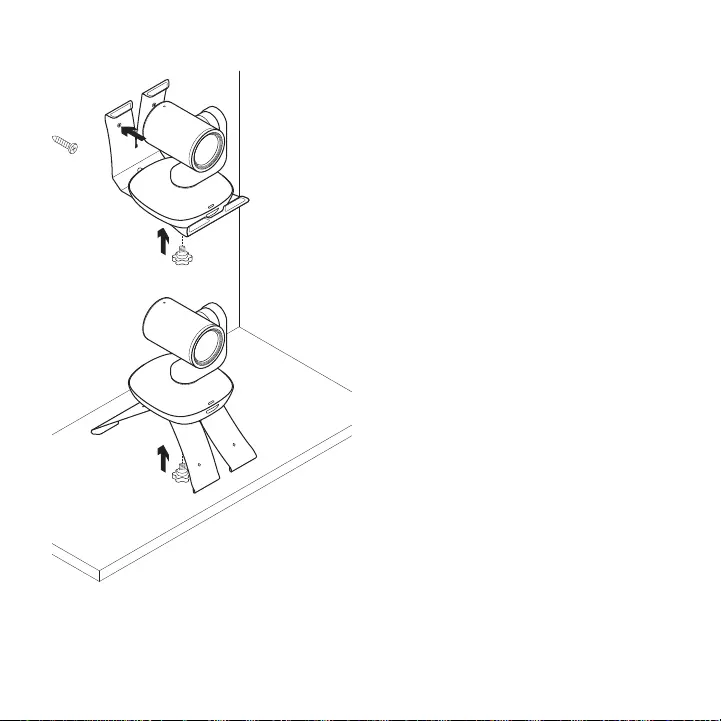
32 Português
Instalação da câmara Mudar a pilha do controlo remoto
O controlo remoto da PTZ Pro 2 funciona
com uma pilha Li-ion CR2032. A vida
útil das pilhas pode variar dependendo
da utilização.
SUGESTÕES PARA A RESOLUÇÃO
DE PROBLEMAS
Visite www.logitech.com/support/ptz2
para obter sugestões para a resolução de
problemas, informação sobre ferramentas
de software e uma ferramenta de
diagnóstico para ajudar na resolução
de potenciais problemas com o seu
PTZ Pro 2.
x2
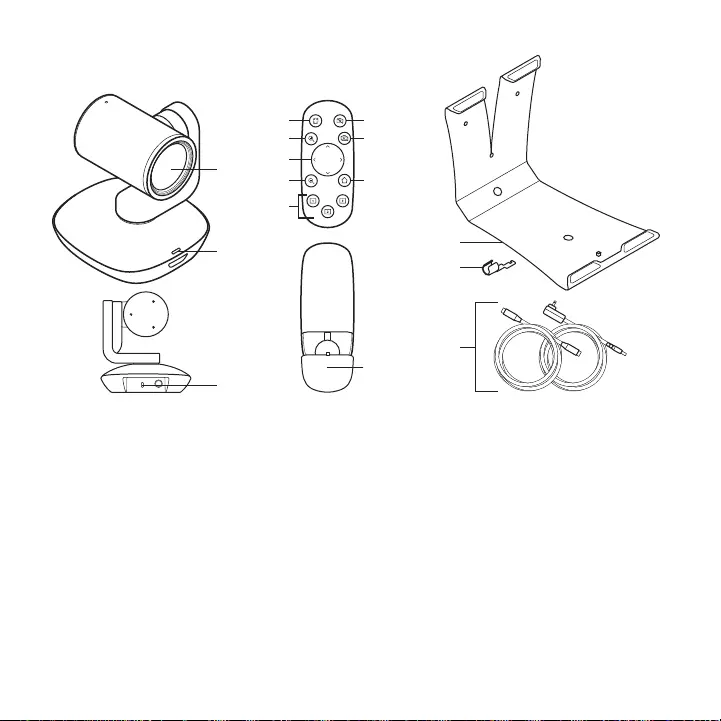
Nederlands 33
KEN UW PRODUCT
Camera
1. 10X-zoom
zonder
kwaliteitsverlies
2. Camera-led
3. Kensington®-
beveiligingssleuf
Afstandsbediening
4. Spiegelen
5. Inzoomen
6. Pannen en
kantelen
7. Uitzoomen
8. Cameravoor-
instellingen 1,
2 en 3
9. Video dempen
10. Bediening voor
externe camera
11. Home
12. Batterijklepje
afstands-
bediening
Accessoires
13. Bevestiging
voor camera
14. Kabel-
vergrendeling
15. Draden
13
14
15
2
3
1
12
5
6
8
7
10
49
11
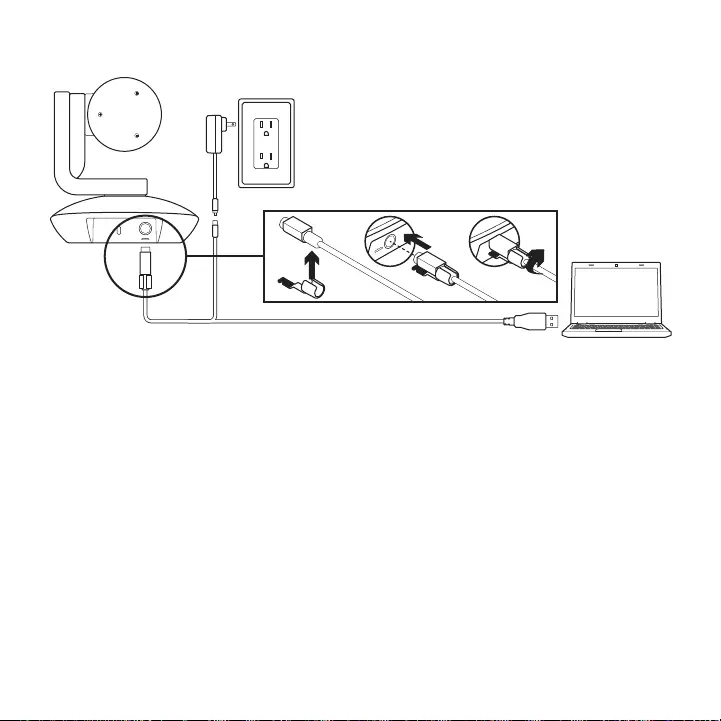
34 Nederlands
UW PRODUCT INSTELLEN
1. Plaats de camera op een tafel
of monteer de camerabevestiging
op een tafel of aan de muur.
2. Bevestig de kabelvergrendeling
alvorens de kabel op de camerapoort
aan te sluiten.
3. Sluit aan op een externe voedingsbron.
4. Sluit de USB-kabel op
uw computer aan.
5. De camera-led knippert terwijl
de camera verbinding maakt.
Wanneer de verbinding tot stand
is gebracht, kan de kop van de camera
roteren.
6. Probeer het opnieuw als de camera
geen verbinding kan maken.
Wordt het probleem hiermee
niet verholpen, ga dan naar
www.logitech.com/support/ptz2 of
bel naar de technische ondersteuning.
7. Start uw videogesprek vanuit
uw toepassing. De camera-led licht
op tijdens streamen.
a
b c
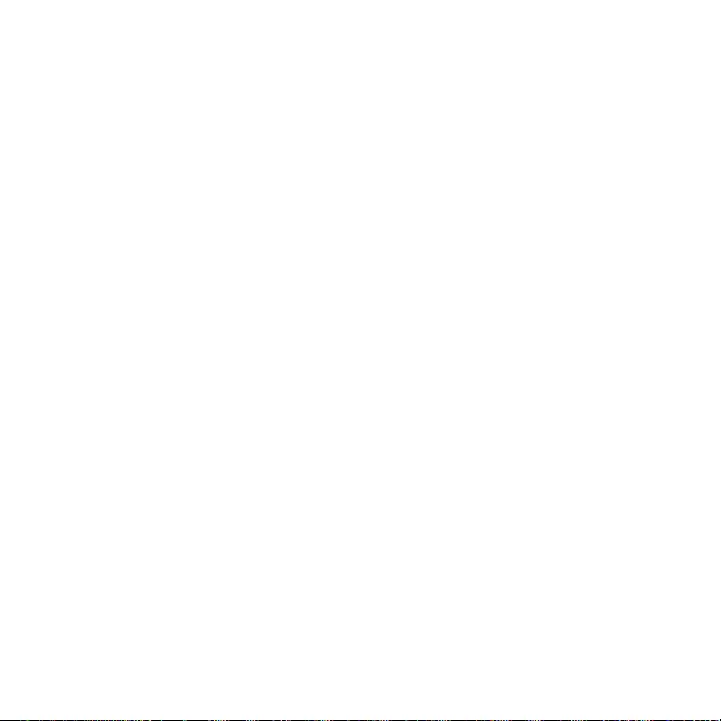
Nederlands 35
GA NAAR PRODUCT CENTRAAL
Ontdek wat uw product allemaal
kan. Vind nuttige informatie en
tips voor gebruik door naar onze
gebruiksvriendelijke veelgestelde vragen
te gaan. Vind antwoorden op vragen
over producten en ontvang hulp bij
het instellen van uw product. Kijk of
u software kunt downloaden die uw
ervaring met het product kan verbeteren.
Om van alle voordelen van uw Logitech-
product te proteren gaat u naar
www.logitech.com/support/ptz2.
Hier vindt u een ruime keuze aan nuttige
Logitech-ondersteuningsservices.
– Probleemoplossing
– Diagnostische gegevens
– Firmware-upgrades
– Ondersteuningscommunity
– Softwaredownloads
– Documentatie in de doos
– Garantie-informatie
– Reserveonderdelen (indien beschikbaar)
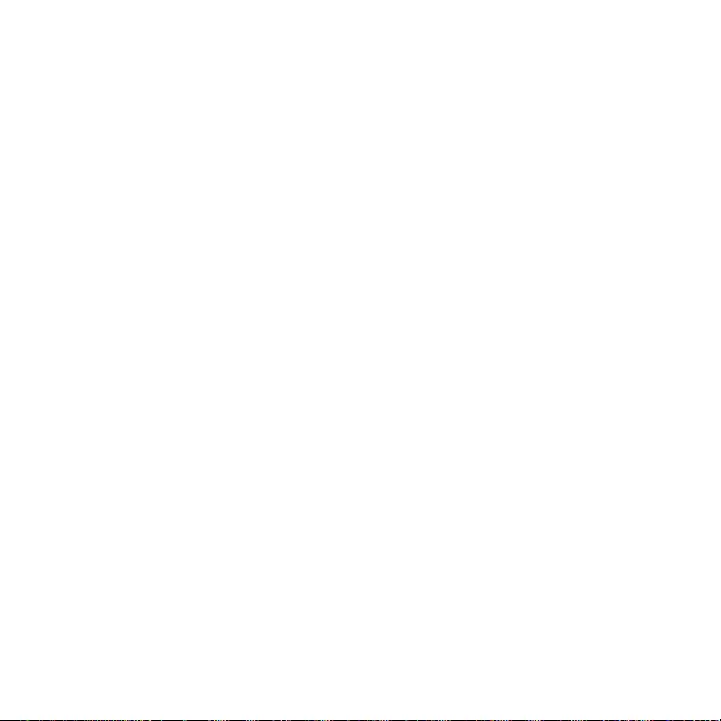
36 Nederlands
UW PRODUCT GEBRUIKEN
Video
– De video starten: Video wordt
gestart nadat een videogesprek/
opnamesessie is geopend en de camera
is geselecteerd. De camera-led gaat
branden wanneer de video wordt
gestreamd.
– Pan en kantel de camera met de
afstandsbediening. Druk eenmaal
voor stapsgewijze beweging of houd
ingedrukt voor doorlopend pannen
en kantelen. Waarschuwing: Draai de
kop van de webcam niet met de hand.
Hierdoor kan de eenheid beschadigd
raken.
– Zoom de camera tot 10X door op de
knop Inzoomen te drukken.
– Home: Druk de start-knop in om
terug te keren naar de standaard
fabrieksinstellingen.
– Voorinstellingen van camera: U kunt
tot drie vooringestelde cameraposities
congureren. Gebruik eerst de pan-
en kantelbediening om de camera te
positioneren. Houd vervolgens een van
de voorinstellingsknoppen 3 seconden
ingedrukt om die positie op te slaan.
U kunt op elk gewenst moment naar
uw ingestelde positie terugkeren door
eenmaal op de knop Voorinstelling te
drukken.
Gebruik Voorinstelling 1 als uw
persoonlijk ingestelde startpositie.
Wanneer de camera opnieuw met de
pc is verbonden, gaat de camera terug
naar de positie die is aangeduid als
Voorinstelling 1. Als er geen positie is
ingesteld voor Voorinstelling 1, keert de
camera terug naar de standaard
startpositie.
De drie voorinstellingen zijn standaard
ingesteld op de fabrieksinstellingen.
– Bediening voor externe camera:
Via deze functie kunt u met elke
externe Logitech ConferenceCam of
specieke Logitech Webcams pannen,
kantelen en zoomen. Sommige
toepassingen ondersteunen deze
functie vanzelf. In andere toepassingen
kunt u de functie inschakelen via een
toepassing die u kunt downloaden van
www.logitech.com/support/ptz2.
Ga naar de opgegeven downloadpagina
voor meer informatie.
– Toepassing voor camera-instellingen:
Met dit programma kunt u via uw
computer pannen, kantelen, zoomen,
scherpstellen en de beeldkwaliteit
(zoals helderheid en contrast)
van uw camera instellen. U kunt
deze toepassing downloaden van
www.logitech.com/support/ptz2.
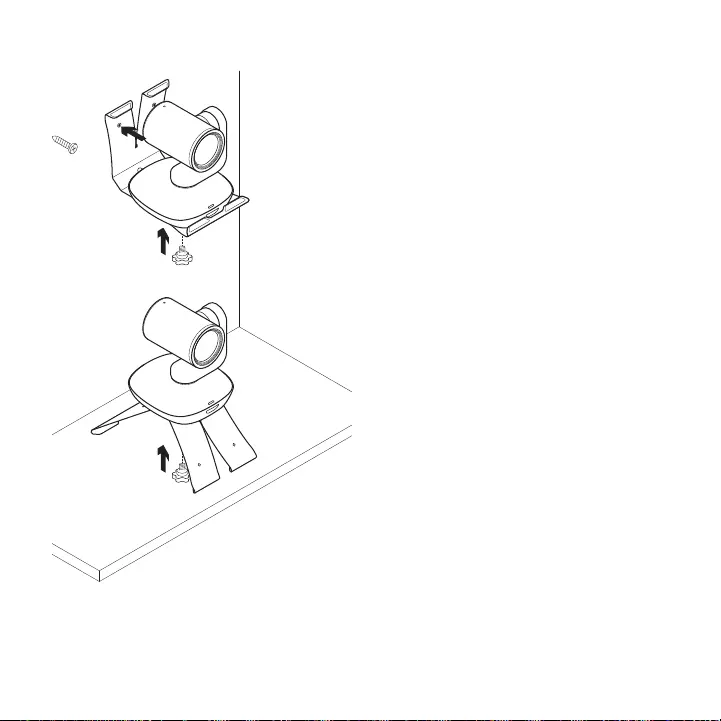
Nederlands 37
Uw camera monteren De batterij van de afstandsbediening
vervangen
De afstandsbediening van de PTZ Pro 2
werkt met een Li-ion CR2032-batterij.
Batterijlevensduur kan variëren al
naargelang het gebruik.
TIPS VOOR
PROBLEEMOPLOSSING
Ga naar www.logitech.com/
support/ptz2 voor probleemoplossings-
tips en informatie over softwaretools
evenals een diagnostische tool met behulp
waarvan u problemen met uw PTZ Pro 2
kunt verhelpen.
x2

38 Svenska
PRODUKTÖVERSIKT
Kamera
1. 10X förlustfri
zoom
2. Indikator
för kamera
3. Kensington®
säkerhetsfack
Fjärrkontroll
4. Spegla
5. Zooma in
6. Panorera
och vinkla
7. Zooma ut
8. Kameraförval 1,
2 och 3
9. Ljud av
för video
10. Fjärrstyrd
kamera
11. Hem
12. Batterilucka
för fjärrkontroll
Tillbehör
13. Kamerahållare
14. Sladdlås
15. Sladdar
13
14
15
2
3
1
12
5
6
8
7
10
49
11
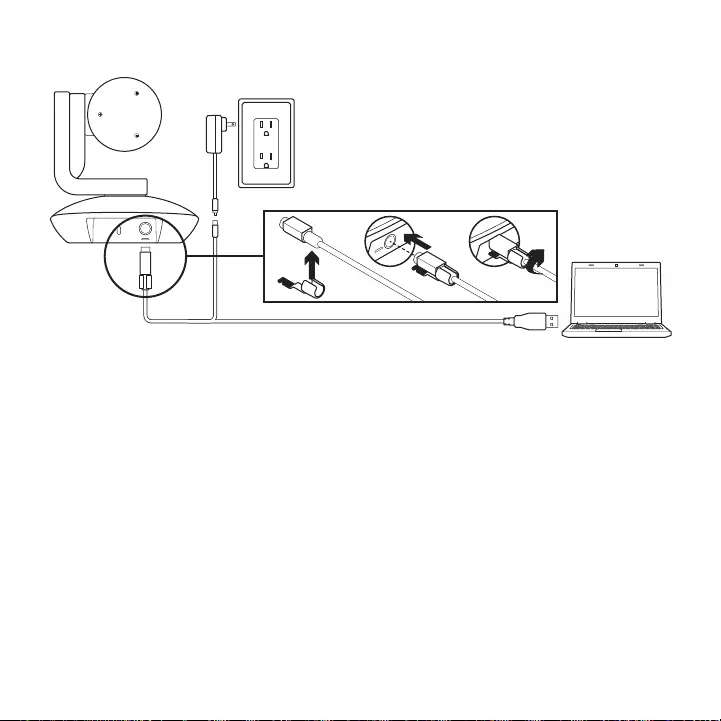
Svenska 39
INSTALLERA PRODUKTEN
1. Installera kameran genom att
placera den på ett bord eller använda
kamerahållaren på ett bord eller
en vägg.
2. Sätt fast sladdlåset innan du ansluter
sladden i kamerans port.
3. Anslut till extern strömkälla.
4. Anslut USB-kabeln till datorn.
5. Kamerans indikatorlampa blinkar när
kameran ansluts. När det är klart
roterar kamerahuvudet.
6. Om kameran inte kan ansluta,
försök igen. Om problemet
kvarstår ska du konsultera
www.logitech.com/support/ptz2
eller ringa teknisk support.
7. Starta ditt videosamtal från
programmet. Kamerans indikatorlampa
tänds när den streamar.
a
b c
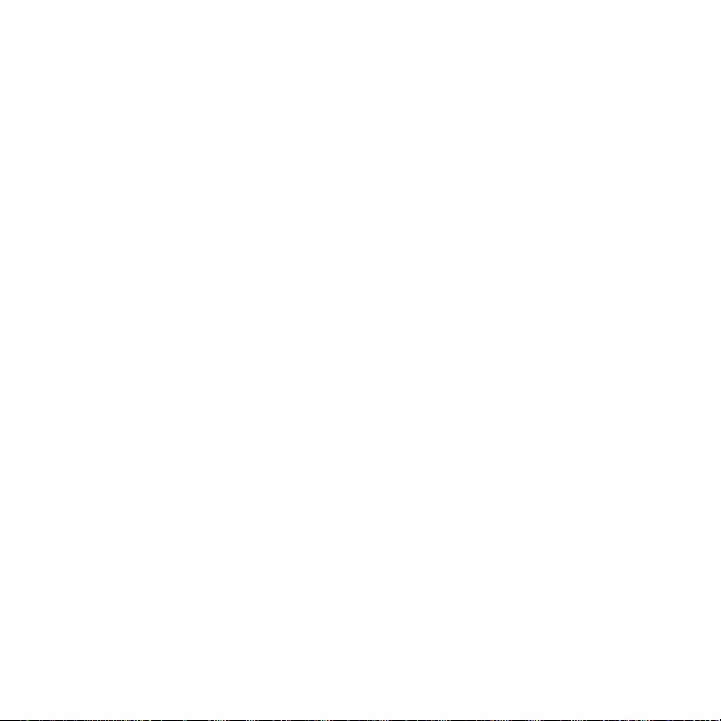
40 Svenska
BESÖK PRODUKTCENTRALEN
Upptäck din produkts fulla potential.
Få värdefull information och
användningstips genom att bläddra
i användarvänliga frågor och svar.
Hitta svar på produkfrågor och få
hjälp att kongurera din produkt.
Se om det nns programvara tillgänglig
för nedladdning som kan förbättra
produktanvändningen.
Besök www.logitech.com/support/ptz2
och dra nytta av alla fördelar med din
Logitech-produkt. Ta del av det stora
utbudet av användbara supporttjänster
från Logitech.
– Felsökning
– Diagnostik
– Uppgraderingar av inbyggd
programvara
– Supportgemenskap
– Nedladdningsbar programvara
– Dokumentation
– Garantiinformation
– Reservdelar (om tillgängliga)
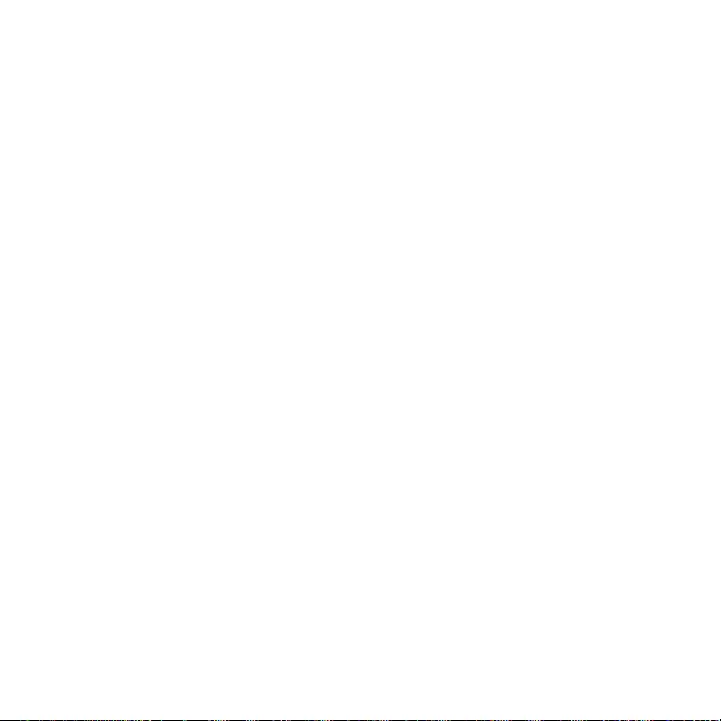
Svenska 41
ANVÄNDA PRODUKTEN
Video
– Starta videon: Videon kommer
att starta när ett videosamtal/-
upptagningssession öppnas och
kameran markeras. Kamerans
indikatorlampa lyser när videon
streamas.
– Panorera och vinkla kameran med
hjälp av fjärrkontrollen. Tryck ned en
gång för stegvis rörelse eller tryck ned
och håll för kontinuerlig panorering
eller vinkling. Var försiktig: Vrid inte
webbkamerans huvud manuellt.
Det kan skada enheten.
– Zooma kameran upp till 10X med zoom-
knappen.
– Hem: Tryck på knappen Hem för
att återgå till den ursprungliga
standardhempositionen.
– Kamerans förinställningar: Du kan
ställa in upp till 3 förinställda positioner.
Först positionerar du kameran med
kontrollerna för panorering och vinkling
och sedan trycker du och håller ner
en av knapparna för förinställning
i 3 sekunder för att spara positionen.
Du kan återgå till den fördenierade
positionen när som helst genom att
trycka på förinställningsknappen
en gång.
Använd Förinställning 1 som din
egen denierade hemposition. När
kameran ansluts till datorn igen,
återgår den till den position som anges
i Förinställning 1. Om ingen position
anges för Förval 1, återgår kameran
till standardhempositionen.
Alla tre förinställningarna är inställda
som den ursprungliga hempositionen
som standard.
– Fjärrstyrd kamera: Den här funktionen
gör det möjligt för dig att kontrollera
panorering, vinkling och zoomning för
alla fjärrstyrda Logitech ConferenceCam
eller utvalda Logitech Webcams.
Vissa program har inbyggt stöd för den
här funktionen, medan andra aktiveras
med ett program som kan hämtas
på www.logitech.com/support/ptz2.
Besök nedladdningssidan för ytterligare
information.
– Kamerainställningsprogram:
Du kan använda det här programmet
för att styra panorering, vinkling,
zoomning, fokus och bildkvalitet
(som ljusstyrka och kontrast)
på kameran från din dator. Det här
programmet kan laddas ner från
www.logitech.com/support/ptz2.
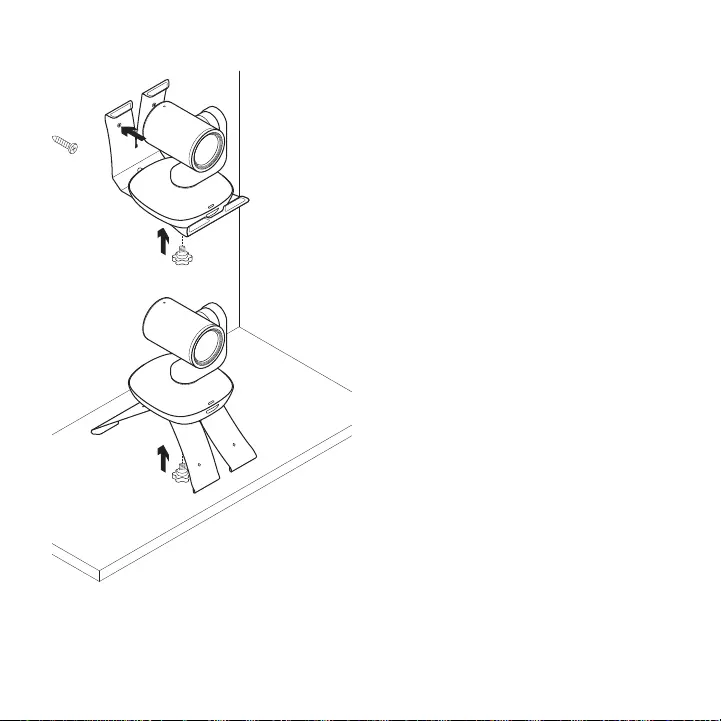
42 Svenska
Montera kamera Byte av fjärrkontrollens batterier
PTZ Pro 2-fjärrkontrollen körs på ett Li-
jon CR2032-batteri. Batteriets livslängd
varierar beroende på användning.
FELSÖKNINGSTIPS
På www.logitech.com/support/ptz2
hittar du felsökningstips, information om
programverktyg och ett diagnostikverktyg
för felsökning av problem som kan uppstå
med PTZ Pro 2.
x2
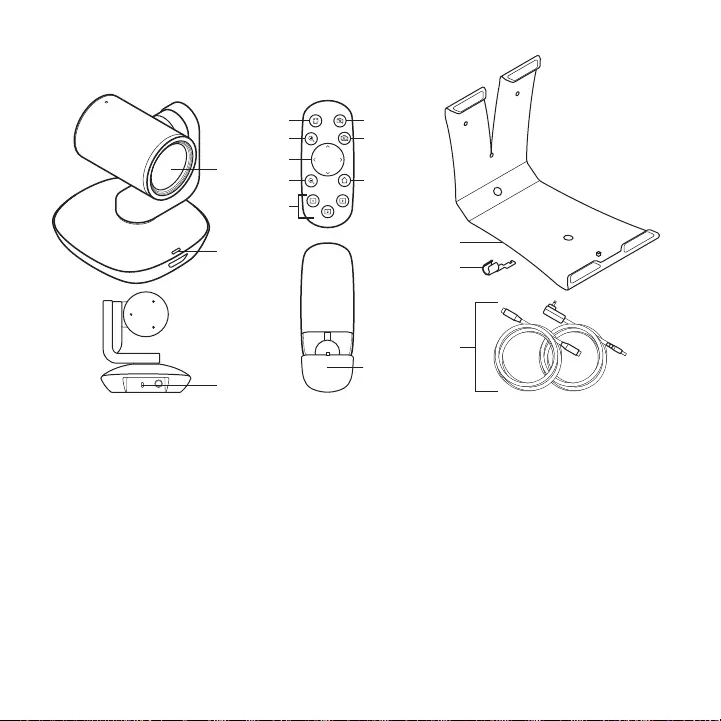
Dansk 43
OVERSIGT OVER PRODUKTET
Kamera
1. 10 x zoom
uden tab
2. Kameraindikator
3. Kensington®-
sikkerhedsstik
Fjernbetjening
4. Spejling
5. Zoom ind
6. Panorering
og vipning
7. Zoom ud
8. Kameraets
forud-
indstillinger 1,
2 og 3
9. Slå video fra
10. Fjernstyring
11. Start
12. Fjernbet-
jeningens
batteridæksel
Tilbehør
13. Beslag
til montering
af kameraet
14. Kabellås
15. Kabler
13
14
15
2
3
1
12
5
6
8
7
10
49
11
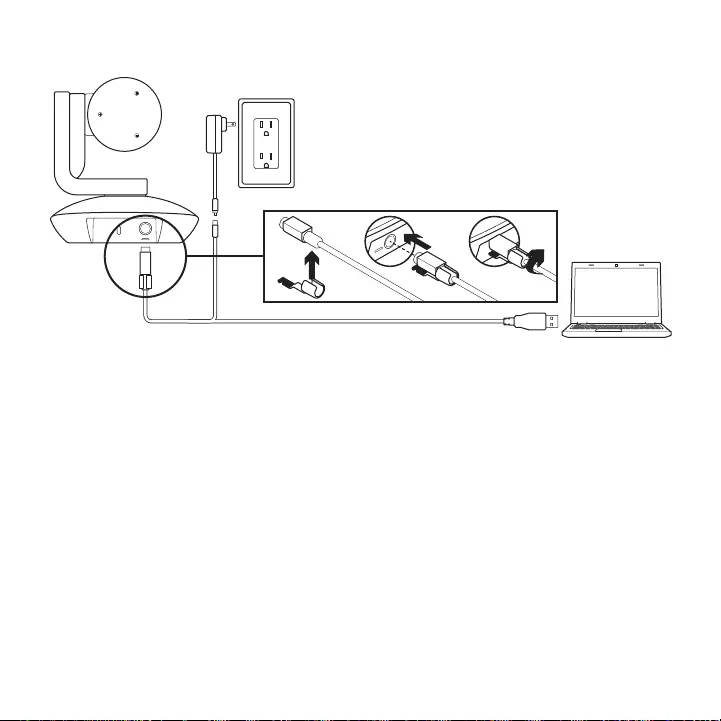
44 Dansk
KONFIGURATION AF DIT PRODUKT
1. Stil kameraet på bordet, eller brug
beslaget til at montere det på et bord
eller en væg.
2. Fastgør kabellåsen, før kablet sættes
i kameraporten.
3. Tilslut den eksterne strømforsyning.
4. Slut USB-kablet til computeren.
5. LED-indikatoren for kameraet blinker
når der oprettes forbindelse til
kameraet. Når forbindelsen er oprettet,
roterer kamerahovedet.
6. Hvis der ikke kan oprettes
forbindelse til kameraet, skal du
prøve igen. Hvis du stadig oplever
problemer, skal du gå ind på
www.logitech.com/support/ptz2
eller ringe til teknisk support.
7. Start videoopkaldet fra dit program.
LED-indikatoren for kameraet lyser når
der streames.
a
b c
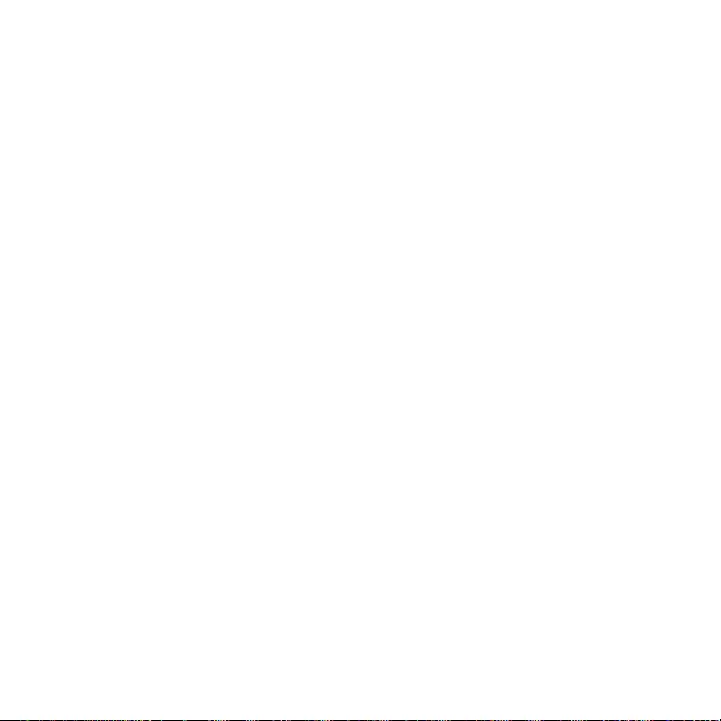
Dansk 45
BESØG PRODUKTCENTRALEN
Her kan du nde ud af hvordan du
udnytter produktet fuldt ud. Du kan få
nyttige oplysninger og tip om brug ved at
gennemse de brugervenlige ofte stillede
spørgsmål. Du kan også nde svar på
spørgsmål om produktet og få hjælp til
at kongurere det. Her kan du også se om
der kan hentes software der kan forbedre
din brug af produktet.
Hvis du vil udnytte alle fordelene ved
dit Logitech-produkt, kan du besøge
www.logitech.com/support/ptz2
hvor du kan bruge Logitechs
omfattende supporttjenester.
– Problemløsning
– Diagnosticering
– Firmwareopgraderinger
– Supportbrugergruppe
– Download af software
– Dokumentation
– Garantioplysninger
– Information om reservedele
(hvis de forendes)
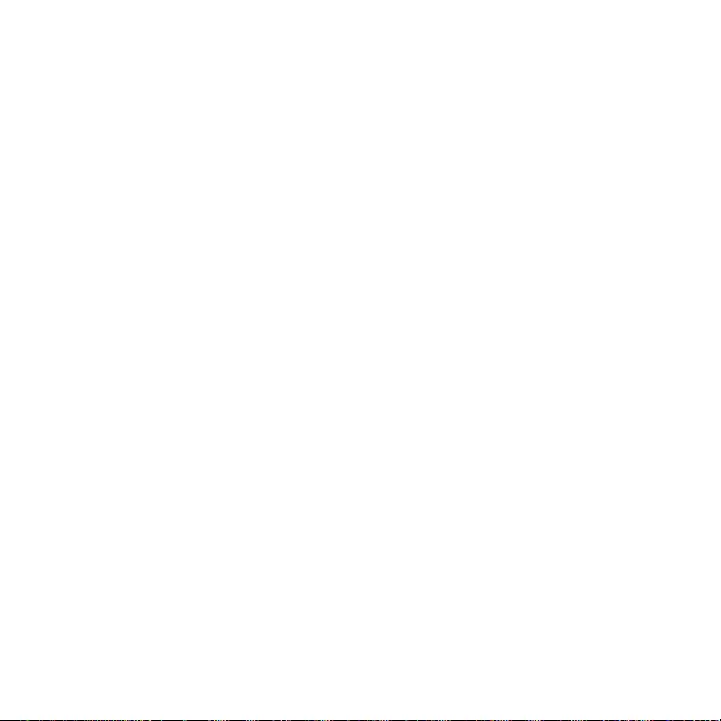
46 Dansk
BRUG AF PRODUKTET
Video
– Start af video: Videoen starter når
et videoopkald eller en videooptagelse
åbnes, og kameraet er valgt. LED-
indikatoren for kameraet lyser når der
streames video.
– Drej og vip kameraet ved hjælp af
fjernbetjeningen. Tryk en enkelt gang
for at panorere eller vippe gradvist,
og hold knappen nede for at gøre
det kontinuerligt. Advarsel: Drej ikke
webkameraet manuelt. Du kan risikere
at ødelægge det.
– Zoom med kameraet op til 10 X ved
at trykke på zoomknappen.
– Hjem: Tryk på knappen Hjem for at
vende tilbage til standardpositionen
(positionen ved levering fra fabrikken).
– Kameraets forudindstillinger:
Du kan vælge op til tre forudindstillinger.
Indstil først kameraets position
ved hjælp af kontrolknapperne
her til, og hold derefter en af
kameraets forudindstillingsknapper
nede i tre sekunder for at gemme
denne position. Du kan når som helst
vende tilbage til den denerede position
ved at trykke en enkelt gang på
forudindstillingsknappen.
Brug forudindstilling 1 som din
egen denerede startposition.
Når forbindelsen mellem kameraet og
pc'en genoprettes, vender kameraet
tilbage til den position, der blev valgt
for forudindstilling 1. Hvis der ikke er
valgt nogen position for forudindstilling
1, vender kameraet tilbage til
standardpositionen.
Alle tre forudindstillinger er som
standard indstillet til fabrikspositionen.
– Fjernstyring: Med denne funktion kan
du styre panorering, vipning og zoom
på alle Logitech ConferenceCam med
fjernadgang eller udvalgte Logitech-
webkameraer. I nogle programmer
er denne funktion indbygget,
og i andre kan den aktiveres vha.
et program der kan downloades fra
www.logitech.com/support/ptz2.
Du kan nde ere oplysninger på den
angivne downloadside.
– Kameraindstillingsprogram:
Du kan bruge dette program til
at styre panorering, vipning, zoom,
fokus, billedkvalitet (som lysstyrke og
kontrast) på kameraet fra din computer.
Dette program kan downloades på
www.logitech.com/support/ptz2.
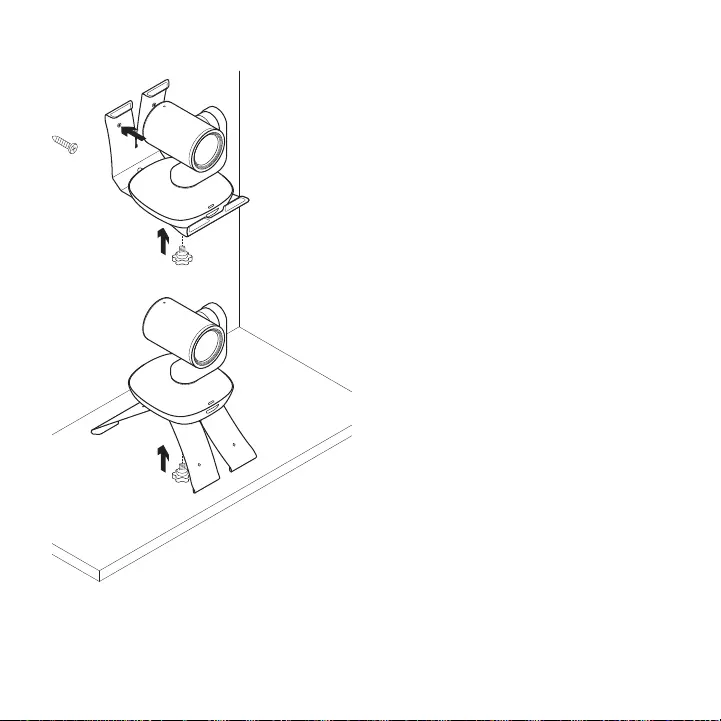
Dansk 47
Montering af kameraet Udskiftning af batteriet
i fjernbetjeningen
Der bruges et litium-ion CR2032-
batteri i PTZ Pro 2-fjernbetjeningen.
Batterilevetiden kan variere afhængigt
af brugen.
TIP TIL PROBLEMLØSNING
På www.logitech.com/support/ptz2
er der tip til problemløsning,
oplysninger om softwareværktøjer og et
diagnosticeringsværktøj som kan bruges
til at løse evt. problemer med PTZ Pro 2.
x2
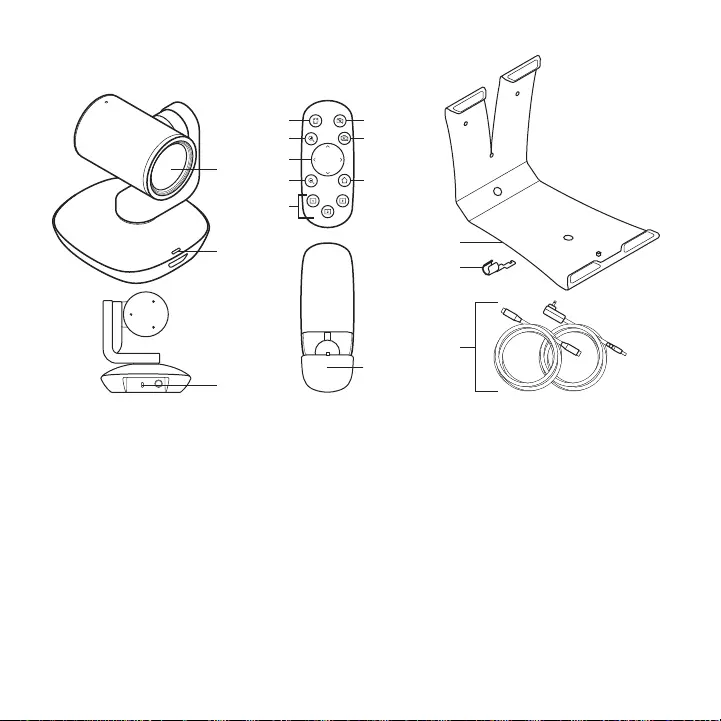
48 Norsk
BLI KJENT MED PRODUKTET
Kamera
1. 10 x zoom uten
tap
2. Kamera-
indikatorlampe
3. Kensington®
-sikkerhetsspor
Fjernkontroll
4. Speiling
5. Zoom inn
6. Panorering
og vipping
7. Zoom ut
8. Forhånds-
innstillinger
1, 2 og 3
for kamera
9. Video av
10. Fjernkontroll
11. Home
12. Batteriluke
på fjernkontroll
Tilbehør
13. Kamerastativ
14. Kabellås
15. Kabler
13
14
15
2
3
1
12
5
6
8
7
10
49
11
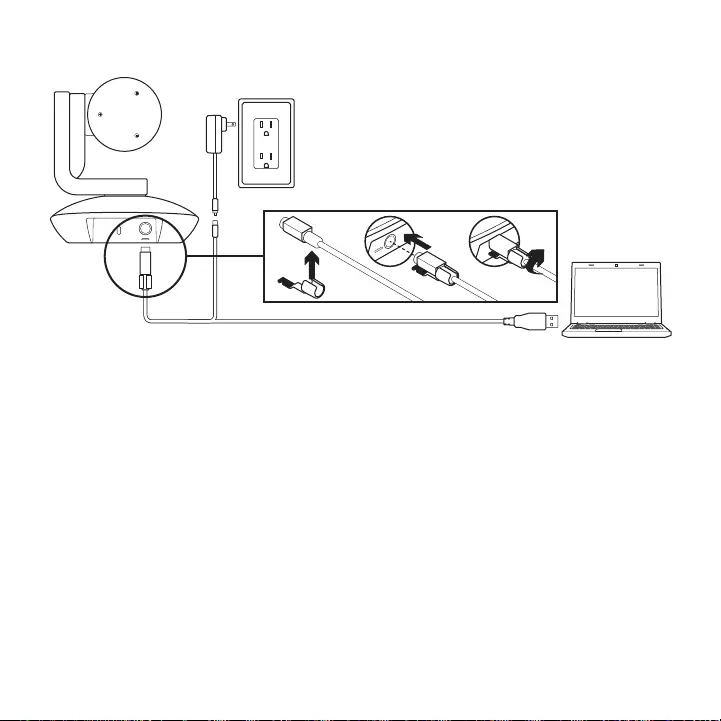
Norsk 49
KONFIGURERE PRODUKTET
1. Sett opp kameraet ved å plassere det
på bordet, eller bruk kamerastativet for
å montere det på bordet eller veggen.
2. Fest kabellås før du kopler kabelen
til kamerainngangen.
3. Kople til ekstern strøm.
4. Koble USB-kabelen til datamaskinen.
5. Kamera-indikatorlampen vil blinke
når kameraet kobler til. Så snart dette
er fullført, vil kamerahodet rotere.
6. Hvis kameraet ikke
kobler til, prøv igjen.
Hvis problemene vedvarer, gå til
www.logitech.com/support/ptz2
eller ring teknisk brukerstøtte.
7. Start videoanropet fra programmet.
Kamera-indikatorlampen lyser opp når
du strømmer.
a
b c
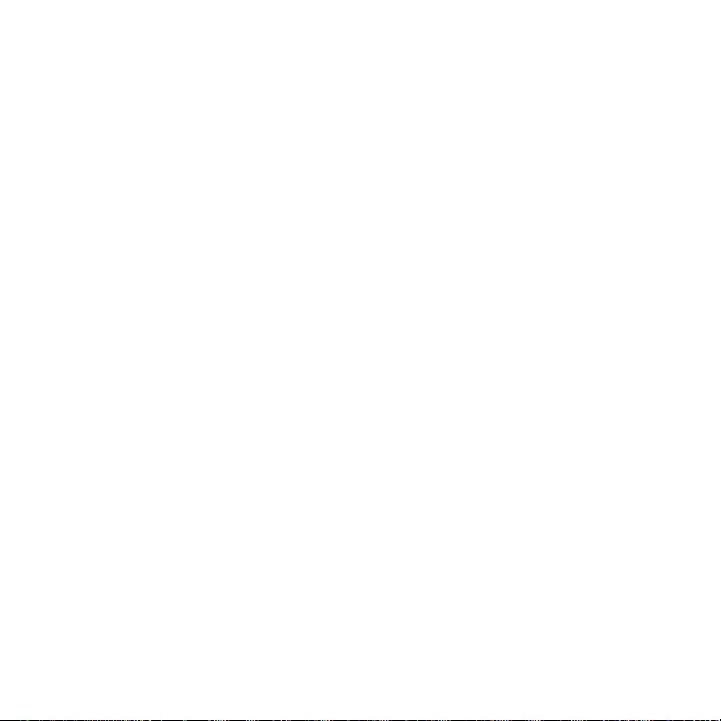
50 Norsk
BESØK PRODUKTSENTRALEN
Oppdag produktets fullstendige potensial.
Få nyttig informasjon og tips om bruk
ved å utforske brukervennlige vanlige
spørsmål. Finn svar på produktspørsmål
og få hjelp til å kongurere produktet.
Se om det nnes programvare tilgjengelig
for nedlasting som kan forbedre
produktopplevelsen.
Besøk www.logitech.com/support/ptz2
for å nyte godene av Logitech-produktet
og det store utvalget av nyttige
støttetjenester.
– Feilsøking
– Diagnostikk
– Fastvareoppgraderinger
– Støttefellesskap
– Programvare til nedlasting
– Dokumentasjon i esken
– Garantiinformasjon
– Reservedeler (hvis tilgjengelig)
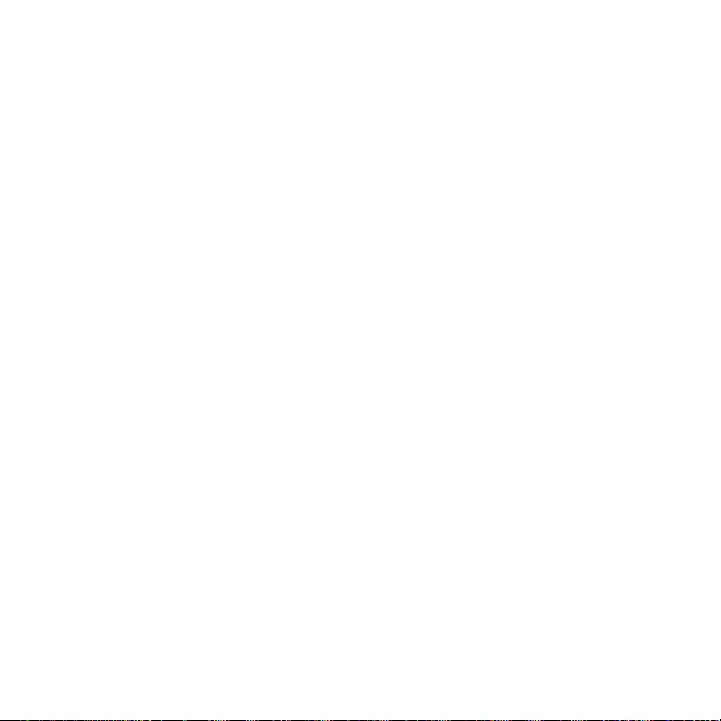
Norsk 51
BRUKE PRODUKTET
Video
– Starte videoen: Video starter så snart
et videoanrop/opptaksøkt åpnes og
kameraet er valgt. Indikatorlampen for
kameraet vil lyse når videoen strømmes.
– Panorer og vipp kameraet ved
å bruke fjernkontrollen. Trykk én
gang for trinnvis bevegelse, eller hold
inne for sammenhengende justering
av panorering og vipping. Advarsel: Ikke
roter webkamerahodet manuelt.
Det kan skade enheten.
– Zoom kameraet opptil 10 x ved å trykke
på zoom-knappen.
– Hjem: Trykk på Hjem-knappen for
å returnere til standard hjemposisjon.
– Forhåndsinnstillinger for
kamera: Du kan angi opptil
3 forhåndsinnstillinger for kameraet.
Posisjoner først kameraet ved
å bruke kontrollene for panorering
og vipping, og trykk og hold på
en av forhåndsinnstillingsknappene
i 3 sekunder for å lagre posisjonen.
Du kan når som helst gå tilbake til
startposisjonen ved å trykke én gang
på forhåndsinnstillingsknappen.
Bruk Forhåndsinnstilling 1 som din
egendenerte «Hjem»-posisjon.
Når kameraet kobles til datamaskinen
igjen, vil det stilles tilbake til posisjonen
angitt i Forhåndsinnstilling 1.
Hvis det ikke er angitt en posisjon
for forhåndsinnstilling 1, vil kameraet
returnere til standard Hjem-posisjon.
Alle tre forhåndsinnstillinger er
som standard satt til standard
hjemmeposisjon.
– Fjernkontroll: Denne funksjonen
gjør at du kan kontrollere panorering,
vipping og zooming tilethvert eksternt
Logitech ConferenceCam eller velge
Logitech-webkameraer. Noen har en
innebygd støtte til denne funksjonen,
mens andre kan aktiveres ved å
bruke et program lastet ned fra
www.logitech.com/support/ptz2.
Du nner mer informasjon på den
angitte nedlastingssiden.
– Kamerainnstillingsprogram: Du kan
bruke dette programmet til å kontrollere
panorering, vipping, zooming,
fokus og bildekvalitet (som lysstyrke
og kontrast) til datamaskinens kamera.
Dette programmet kan lastes ned fra
www.logitech.com/support/ptz2.
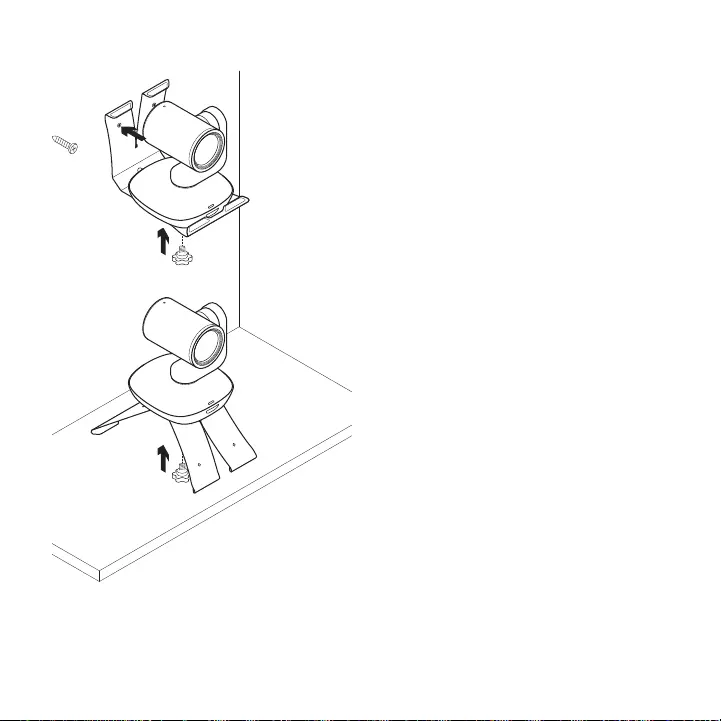
52 Norsk
Montering av kamera Bytte batteriet i fjernkontrollen
Fjernkontrollen til PTZ Pro 2 bruker
et Litium-ion CR2032-batteri.
Batteriets levetid avhenger av bruken.
FEILSØKINGSTIPS
Gå til www.logitech.com/support/ptz2
for feilsøkingstips, informasjon om
programvareverktøy og for å nne
et diagnoseverktøy som hjelper med
å feilsøke eventuelle problemer du kan
oppleve med PTZ Pro 2.
x2
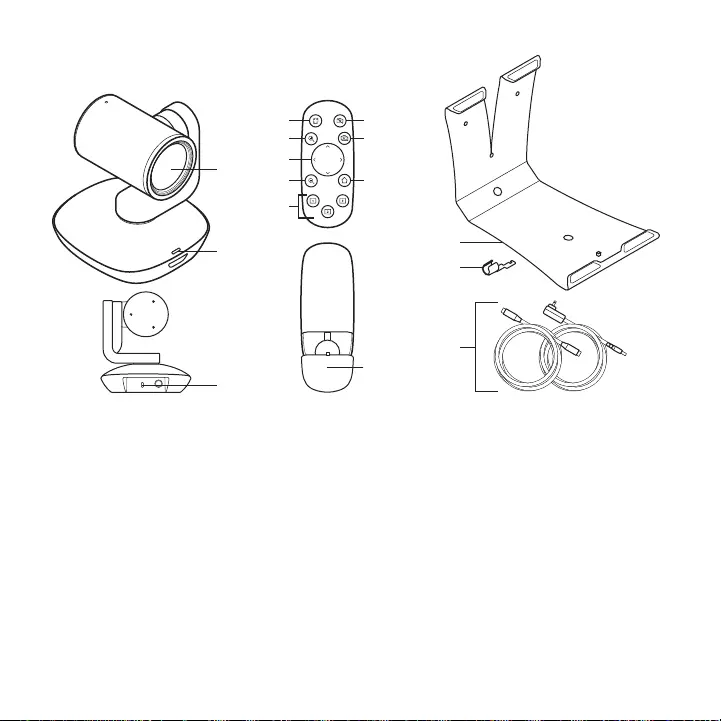
Suomi 53
TUNNE TUOTTEESI
Kamera
1. Kymmen-
kertainen
häviötön zoomi
2. Kameran
merkkivalo
3. Kensington®-
lukon paikka
Kaukosäädin
4. Peili
5. Lähennys
6. Panorointi
ja kallistus
7. Loitonnus
8. Kameran
esimääritykset
1, 2 ja 3
9. Videon
mykistys
10. Etäpään ohjaus
11. Alkuun
12. Kaukosäätimen
akkulokeron
luukku
Lisävarusteet
13. Kameran
kiinnike
14. Johtolukko
15. Johdot
13
14
15
2
3
1
12
5
6
8
7
10
49
11
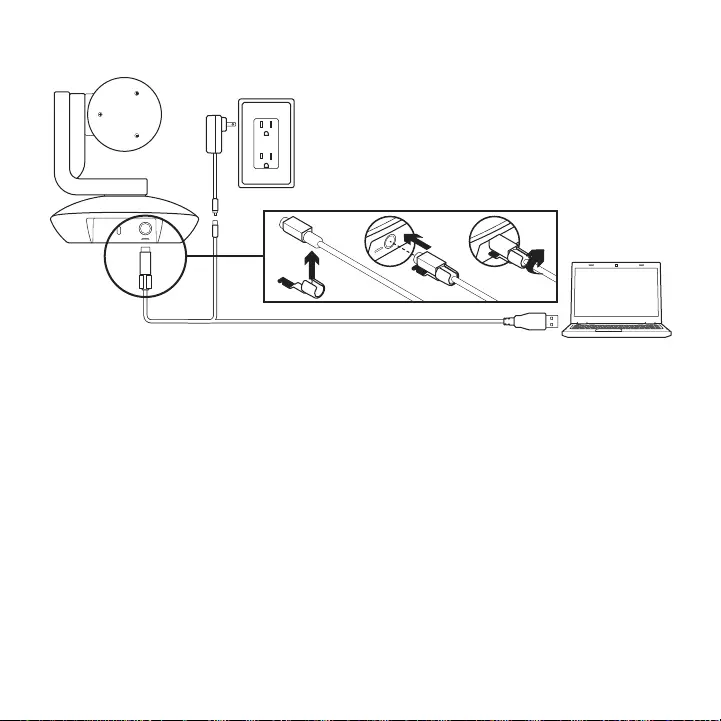
54 Suomi
TUOTTEEN KÄYTTÖÖNOTTO
1. Ota kamera käyttöön asettamalla se
pöydälle tai kiinnittämällä se kameran
kiinnikkeellä pöytään tai seinään.
2. Kiinnitä johtolukko ennen kuin yhdistät
johdon kameran porttiin.
3. Kytke laite ulkoiseen virtalähteeseen.
4. Liitä USB-johto tietokoneeseen.
5. Kameran merkkivalo vilkkuu,
kun kamera muodostaa yhteyttä.
Kameran pää pyörii, kun se on valmis.
6. Jos kamera ei saa muodostettua
yhteyttä, yritä uudelleen. Jos ongelma
jatkuu, mene osoitteeseen
www.logitech.com/support/ptz2
tai soita tekniseen tukeen.
7. Aloita videopuhelu ohjelmasta.
Kameran merkkivalo palaa suoratoiston
aikana.
a
b c
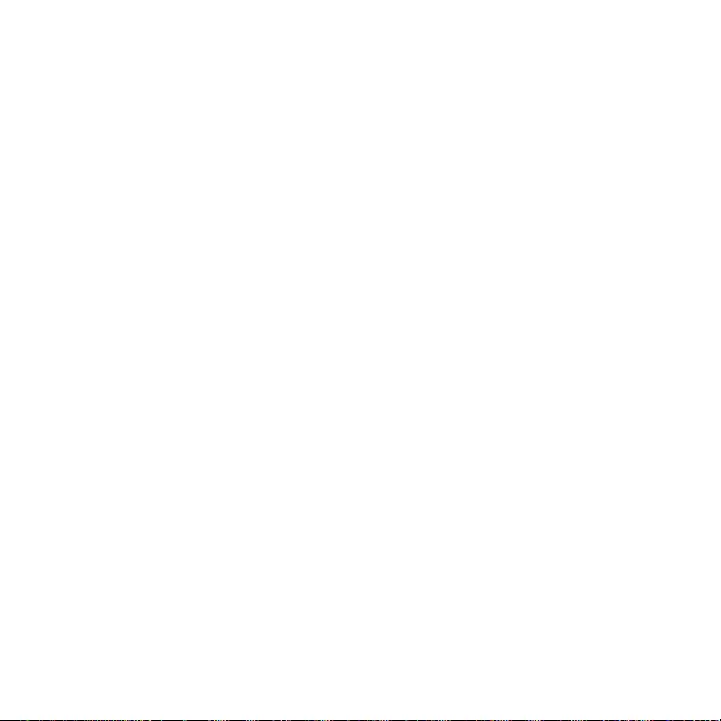
Suomi 55
TUOTEKESKUKSEEN TUTUSTUMINEN
Tutustu tuotteesi tarjoamiin
mahdollisuuksiin. Usein kysyttyjä
kysymyksiä selaamalla saat helposti
arvokasta tietoja ja käyttövinkkejä. Voit
tutustua tuotteita koskeviin kysymyksiin
ja sen käyttöönottoa koskeviin neuvoihin.
Myös tuotteen käyttökokemusta
parantava ohjelmisto saattaa olla
ladattavissa.
Jotta pääset nauttimaan kaikista
Logitech-tuotteesi eduista,
käy osoitteessa www.logitech.com/
support/ptz2 ja hyödynnä Logitechin
tukipalvelujen laaja valikoima, joka kattaa
seuraavat alueet:
– vianmääritys
– diagnostiikka
– laiteohjelmistopäivitykset
– tukiyhteisö
– ladattavat ohjelmistot
– pakkauksessa toimitettava
dokumentaatio
– takuutiedot
– varaosat (jos saatavilla).
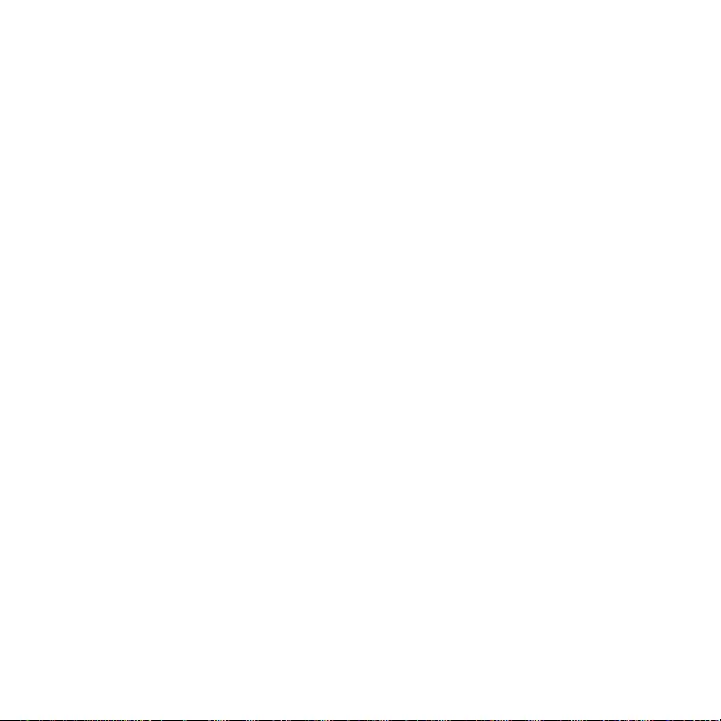
56 Suomi
TUOTTEEN KÄYTTÖ
Video
– Videon käynnistäminen:
Video käynnistyy, kun videopuhelu
tai tallennus aloitetaan ja kamera on
valittuna. Kameran merkkivalo palaa
videolähetyksen aikana.
– Kameran panorointi ja kallistus
tapahtuu kaukosäätimen avulla.
Kertapainallus säätää panorointia
tai kallistusta asteittain ja jatkuva
painallus liukuvasti. Varoitus: älä pyöritä
verkkokamerapäätä manuaalisesti.
Laite saattaa vahingoittua.
– Zoomaa kameraa jopa
kymmenkertaisesti painamalla
zoomauspainiketta.
– Koti: Valitse aloituspainike, kun haluat
palauttaa kameran tuotepakkauksessa
olleeseen alkuperäiseen asentoonsa.
– Kameran esimääritykset:
Voit määrittää enintään kolme
esimääritysasentoa. Aseta kamera
ensin haluamaasi asentoon
käyttämällä panorointia ja kallistusta.
Pidä sitten yhtä kameran
esimäärityspainikkeista painettuna
kolmen sekunnin ajan tallentaaksesi
asennon. Voit palata määrittämääsi
asentoon milloin tahansa painamalla
esimäärityspainiketta kerran.
Käytä esimääritystä 1 itse
määrittämänäsi alkuasentona.
Kun kamera liitetään jälleen
tietokoneeseen, se palaa asentoon,
joka on esimäärityksen 1 mukainen.
Mikäli esimääritykselle 1 ei ole määritetty
asentoa, kamera palaa oletusarvoiseen
alkuasentoon.
Kaikki kolme esimääritystä on
oletusarvoisesti määritetty
tuotepakkauksesta otettaessa käytössä
olleeseen alkuasentoon.
– Etäpään ohjaus: Tämän toiminnon
avulla voit hallita minkä tahansa
Logitech ConferenceCamin tai
tiettyjen Logitechin verkkokameroiden
panorointia, kallistusta ja zoomausta.
Jotkin sovellukset tukevat tätä
toimintoa heti, toisissa se voidaan
ottaa käyttöön sovelluksella,
jonka voi ladata osoitteesta
www.logitech.com/support/ptz2.
Saat lisätietoja latausverkkosivulta.
– Kameran asetussovellus:
Tällä ohjelmalla voit hallita kameran
panorointia, kallistusta, tarkennusta
ja kuvanlaatua (kuten kirkkautta
ja kontrastia) tietokoneeltasi.
Sovelluksen voi ladata osoitteesta
www.logitech.com/support/ptz2.
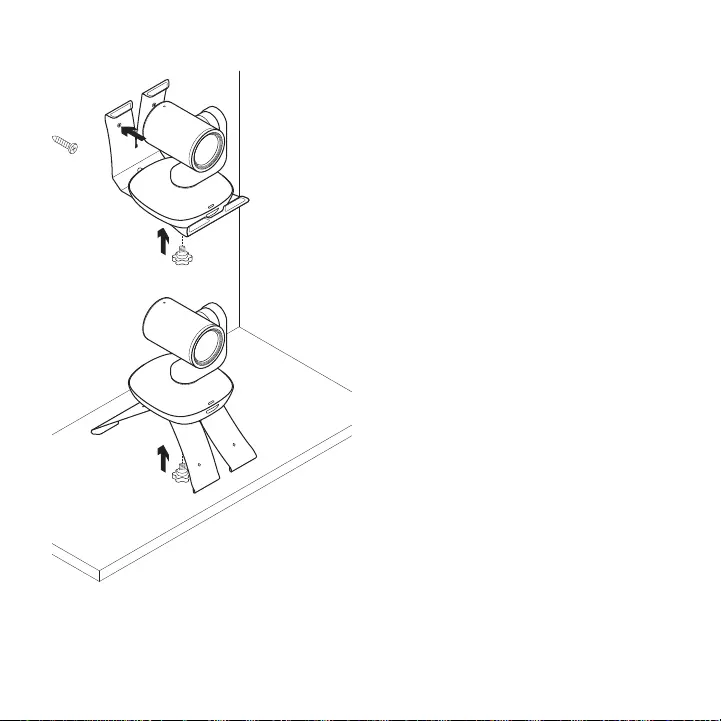
Suomi 57
Kameran kiinnittäminen Kaukosäätimen akun vaihtaminen
PTZ Pro 2 -kaukosäätimessä on CR2032-
litiumioniakku. Akun kesto vaihtelee
käytön mukaan.
VIANMÄÄRITYSVINKIT
Osoitteessa www.logitech.com/
support/ptz2 on vianmääritysvinkkejä,
tietoja ohjelmointityökaluista sekä
diagnostiikkatyökalu, jota voi käyttää
mahdollisten PTZ Pro 2 -kameraan
liittyvien ongelmien vianmääritykseen.
x2
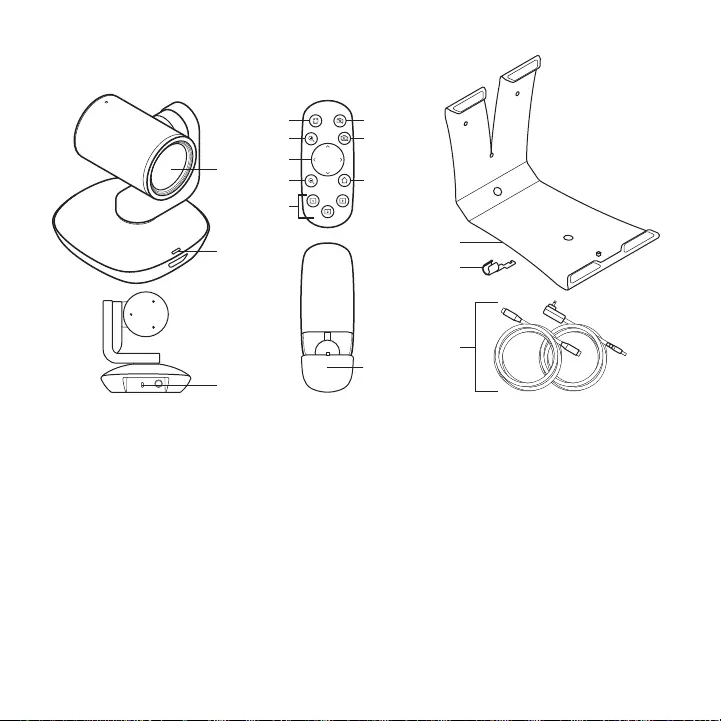
58 Ελληνvικά
ΓΝΩΡΙΜΙΑ ΜΕ ΤΟ ΠΡΟΪΟΝ
Κάμερα
1. Μη απωλεστικό
ζου 10X
2. Ενδεικτική λυχνία
LED κάερα
3. Υποδοχή
ασφαλεία
Kensington®
Τηλεχειριστήριο
4. Κατοπτρισό
5. Μεγέθυνση
6. Περιστροφή
και κλίση
7. Σίκρυνση
8. Προεπιλογέ
κάερα 1, 2 και 3
9. Σίγαση βίντεο
10. Αποακρυσένο
έλεγχο
11. Αρχική οθόνη
12. Θύρα θήκη
παταρία
τηλεχειριστηρίου
Αξεσουάρ
13. Βάση στερέωση
κάερα
14. Κλειδαριά
καλωδίου
15. Καλώδια
13
14
15
2
3
1
12
5
6
8
7
10
49
11
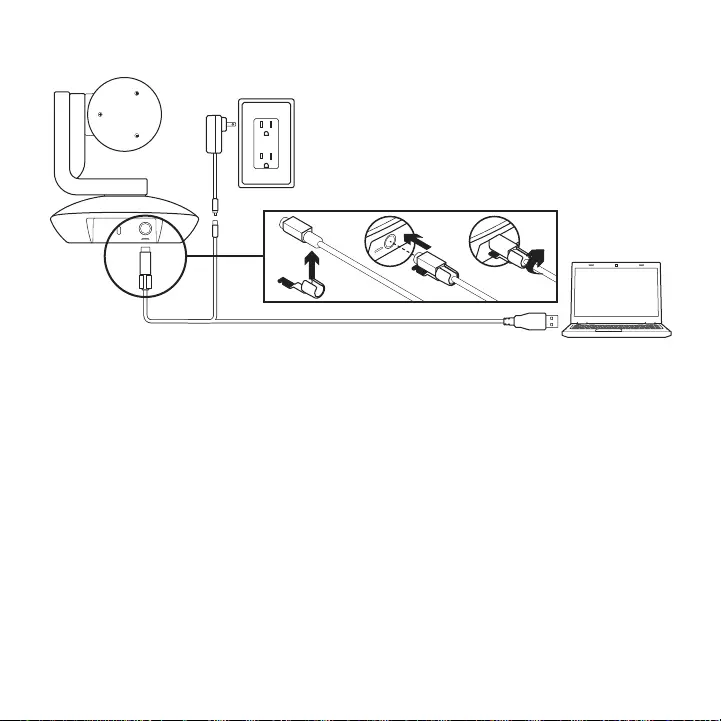
Ελληνvικά 59
ΡΎΘΜΙΣΗ ΤΟΎ ΠΡΟΪΟΝΤΟΣ
1. Τοποθετήστε την κάερα σε τραπέζι
ή χρησιοποιήστε τη βάση στερέωση
τη κάερα σε τραπέζι ή τοίχο.
2. Τοποθετήστε την κλειδαριά για το καλώδιο
προτού συνδέσετε το καλώδιο στη θύρα
τη κάερα.
3. Συνδέστε τη συσκευή σε πηγή εξωτερική
τροφοδοσία.
4. Συνδέστε το καλώδιο USB στον υπολογιστή.
5. Η λυχνία LED τη κάερα θα ανάψει κατά
τη σύνδεση τη κάερα. Όταν η σύνδεση
ολοκληρωθεί, η κεφαλή τη κάερα θα
περιστραφεί.
6. Εάν η κάερα δεν πορεί να
συνδεθεί, δοκιάστε ξανά. Εάν
εξακολουθούν να υπάρχουν
προβλήατα, ανατρέξτε στη διεύθυνση
www.logitech.com/support/ptz2
ή καλέστε το τήα τεχνική υποστήριξη.
7. Ξεκινήστε την κλήση βίντεο από την
εφαρογή σα. Η λυχνία LED τη κάερα θα
φωτιστεί κατά τη διάρκεια τη ετάδοση.
a
b c
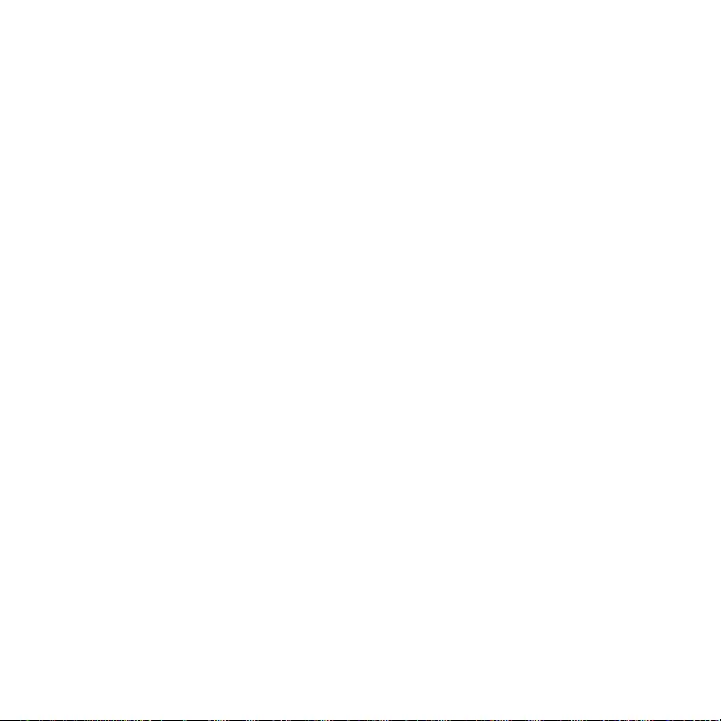
60 Ελληνvικά
ΜΕΤΑΒΑΣΗ ΣΤΟ ΚΕΝΤΡΟ ΠΡΟΪΟΝΤΩΝ
Ανακαλύψτε τι πλήρει δυνατότητε του
προϊόντο σα. Λάβετε πολύτιε πληροφορίε
και συβουλέ χρήση, εξερευνώντα την
εύχρηστη ενότητα Συχνών ερωτήσεων.
Βρείτε απαντήσει σε ερωτήσει για προϊόντα
και λάβετε βοήθεια για τη ρύθιση και την
εγκατάσταση του προϊόντο σα. είτε αν
υπάρχει διαθέσιο λογισικό για λήψη το
οποίο πορεί να βελτιώσει την επειρία σα
ε το προϊόν σα.
Για να απολαύσετε όλα τα πλεονεκτήατα
του προϊόντο τη Logitech, επισκεφτείτε τη
διεύθυνση www.logitech.com/support/ptz2
και αξιοποιήστε το εγάλο εύρο των χρήσιων
υπηρεσιών υποστήριξη που σα παρέχει
η Logitech.
– Αντιετώπιση προβληάτων
– ιαγνωστικοί έλεγχοι
– Αναβαθίσει υλικολογισικού
– Κοινότητα υποστήριξη
– Στοιχεία λήψη λογισικού
– Τεκηρίωση που περιλαβάνεται στη
συσκευασία
– Πληροφορίε για την εγγύηση
– Ανταλλακτικά (εφόσον είναι διαθέσια)
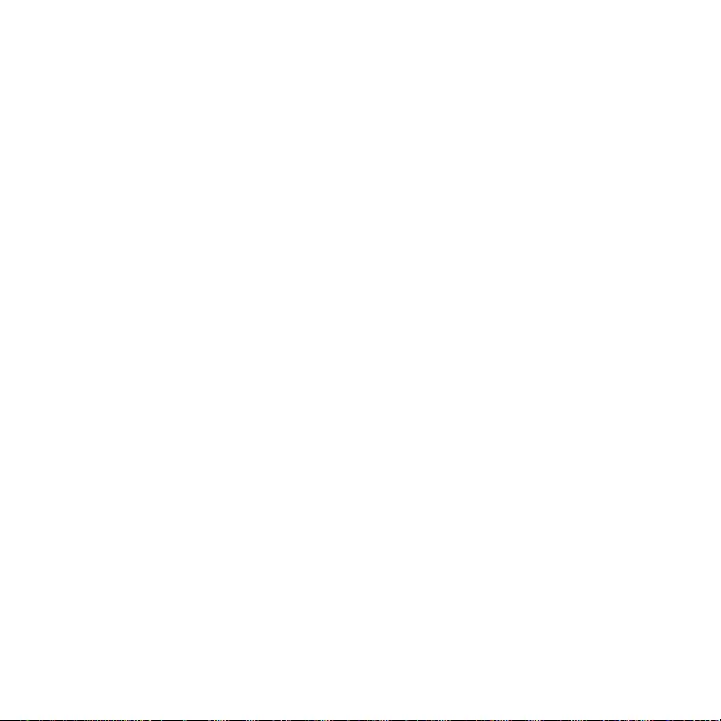
Ελληνvικά 61
ΧΡΗΣΗ ΤΟΎ ΠΡΟΪΟΝΤΟΣ
Βίντεο
– Έναρξη λειτουργία βίντεο: Το βίντεο θα
ξεκινήσει όλι ανοίξετε ια βιντεοκλήση/
περίοδο λειτουργία καταγραφή και επιλέξετε
την κάερα. Η λυχνία LED τη κάερα
θα φωτιστεί κατά τη ετάδοση του βίντεο.
– Περιστρέψτε και δώστε κλίση στην κάερα,
χρησιοποιώντα το τηλεχειριστήριο.
Πατήστε ία φορά για τηατική ετακίνηση
ή πατήστε παρατεταένα για συνεχή
περιστροφή ή κλίση. Προσοχή: Μην
περιστρέφετε την κεφαλή τη κάερα web
χειροκίνητα. Αυτή η ενέργεια ενδέχεται να
προκαλέσει βλάβη στη ονάδα.
– Χρησιοποιήστε το ζου τη κάερα
για εστίαση έω και 10X πατώντα το κουπί
του ζου.
– Αρχική οθόνη: Επιλέξτε το κουπί
«Αρχική οθόνη», για να επιστρέψετε στην
προεπιλεγένη αρχική θέση.
– Προκαθορισένε επιλογέ κάερα:
Μπορείτε να ορίσετε έω 3 προεπιλεγένε
θέσει κάερα. Αρχικά, τοποθετήστε την
κάερα, χρησιοποιώντα τα στοιχεία
ελέγχου περιστροφή και κλίση και, στη
συνέχεια, πατήστε παρατεταένα ένα από
τα κουπιά προεπιλογών για 3 δευτερόλεπτα,
για να αποθηκεύσετε τη συγκεκριένη θέση.
Μπορείτε να επιστρέψετε την κάερα στην
αρχική θέση που έχετε ορίσει ανά πάσα στιγή,
πατώντα το κουπί προεπιλογών ία φορά.
Χρησιοποιήστε την Προεπιλογή 1 ω τη δική
σα «αρχική» θέση. Όταν η κάερα συνδεθεί
ξανά στον υπολογιστή, θα επιστρέψει στη
θέση που έχετε ορίσει στην Προεπιλογή
1. Αν δεν έχετε ορίσει την Προεπιλογή 1,
η κάερα θα επιστρέψει στην προεπιλεγένη
αρχική θέση.
Και οι τρει προεπιλογέ είναι ορισένε στην
εργοστασιακή αρχική θέση.
– Αποακρυσένο έλεγχο: Αυτή η λειτουργία
σά επιτρέπει να ελέγχετε τη ετατόπιση,
την κλίση και το ζου οποιασδήποτε κάερα
Logitech ConferenceCam από απόσταση
ή να επιλέγετε κάερε web τη Logitech.
Ορισένε εφαρογέ υποστηρίζουν εγγενώ
αυτήν τη λειτουργία, ενώ σε άλλε θα πρέπει
να την ενεργοποιήσετε, χρησιοποιώντα ια
εφαρογή που πορείτε να κατεβάσετε από τη
διεύθυνση www.logitech.com/support/ptz2.
Για περισσότερε πληροφορίε, ανατρέξτε στη
σελίδα λήψεων που αναφέρεται.
– Εφαρογή ρυθίσεων κάερα: Μπορείτε να
χρησιοποιήσετε αυτό το πρόγραα, για να
ελέγχετε τη ετατόπιση, την κλίση, το ζου,
την εστίαση και την ποιότητα εικόνα (όπω τη
φωτεινότητα και την αντίθεση) τη κάερα
από τον υπολογιστή σα. Μπορείτε να
κατεβάσετε αυτήν την εφαρογή από τη
διεύθυνση www.logitech.com/support/ptz2.
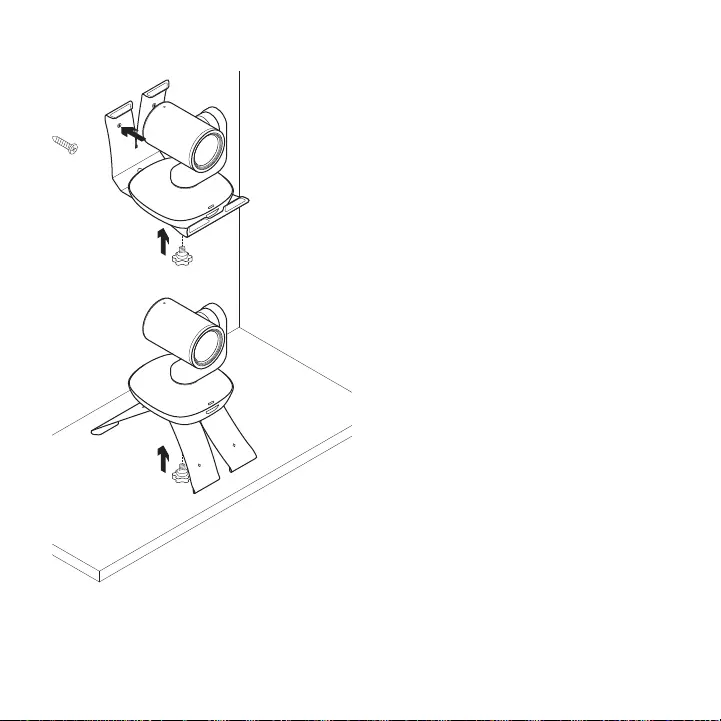
62 Ελληνvικά
Στήριξη της κάμερας Αλλαγή της μπαταρίας του
τηλεχειριστηρίου
Το τηλεχειριστήριο τη κάερα PTZ Pro 2
λειτουργεί ε παταρία Li-ion CR2032.
Η διάρκεια τη παταρία διαφέρει ανάλογα
ε τη χρήση.
ΣΎΜΒΟΎΛΕΣ ΓΙΑ ΤΗΝ
ΑΝΤΙΜΕΤΩΠΙΣΗ ΠΡΟΒΛΗΜΑΤΩΝ
Επισκεφτείτε τη διεύθυνση
www.logitech.com/support/ptz2
για συβουλέ για την αντιετώπιση
προβληάτων, πληροφορίε σχετικά ε
εργαλεία λογισικού και για ένα διαγνωστικό
εργαλείο για την επίλυση προβληάτων
που πορεί να αντιετωπίζετε ε την κάερα
PTZ Pro 2.
x2
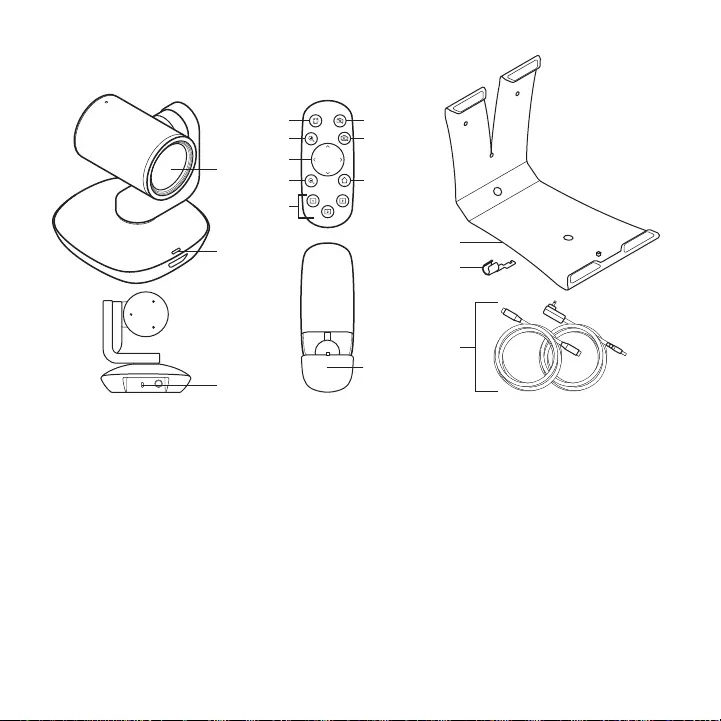
По-русски 63
ЗНАКОМСТВО С ПРОДУКТОМ
Камера
1. 10-кратное
увеличение
без потерь
2. Индикатор работы
камеры
3. Замок Kensington®
для обеспечения
безопасности
Пульт ДУ
4. Зеркальное
отображение
5. Увеличение
масштаба
отображения
6. Поворот и наклон
7. Уменьшение
масштаба
отображения
8. Стандартные
настройки
камеры 1, 2 и 3
9. Отключение
изображения
10. Управление
удаленной
камерой
11. Возврат
в начальное
положение
12. Крышка
батарейного
отсека пульта ДУ
Принадлежности
13. Крепление камеры
14. Зажим для кабеля
15. Кабели
13
14
15
2
3
1
12
5
6
8
7
10
49
11
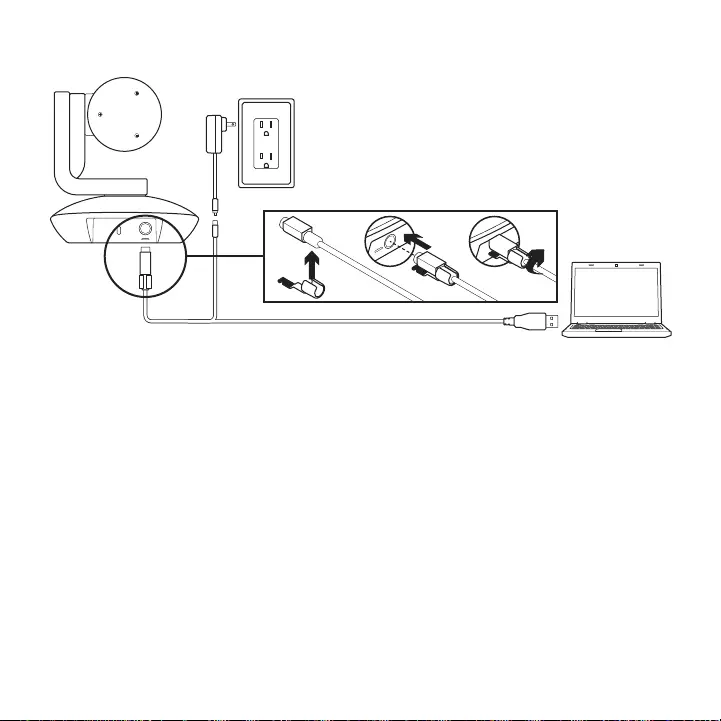
64 По-русски
ПОДГОТОВКА К РАБОТЕ
1. Установите камеру на стол либо
используйте крепление для ее фиксации
на столе или на стене.
2. Закрепите зажим для кабеля, прежде чем
подключать кабель к порту камеры.
3. Подключите внешнее питание.
4. Подсоедините USB-кабель к компьютеру.
5. При подключении камеры ее светодиодный
индикатор будет мигать. Когда подключение
будет установлено, корпус камеры начнет
вращаться.
6. Если камере не удалось установить
подключение, повторите
попытку еще раз. Если проблемы
не исчезли, посетите страницу
www.logitech.com/support/ptz2
или обратитесь в службу технической
поддержки по телефону.
7. Запустите видеовызов из приложения.
Во время потоковой передачи на камере
загорится светодиодный индикатор.
a
b c
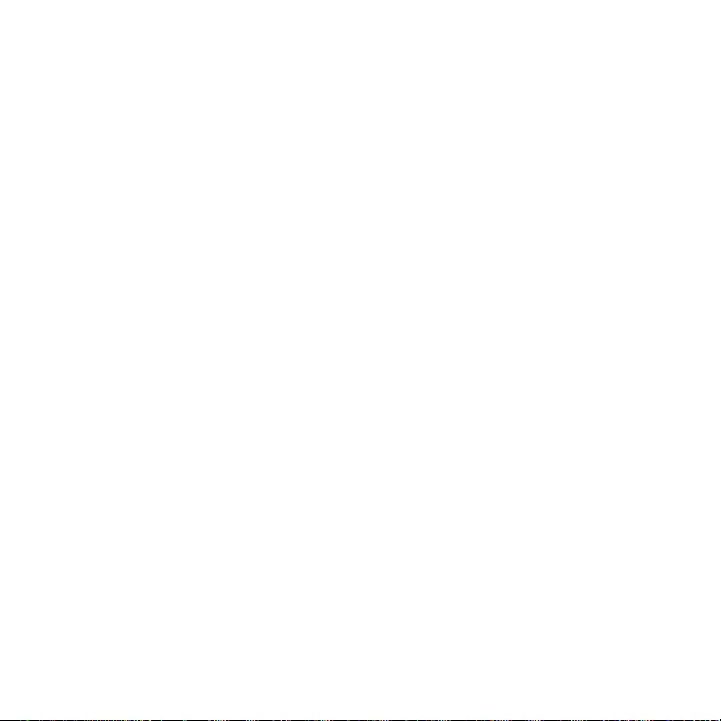
По-русски 65
ВЕБ-САЙТ ТЕХНИЧЕСКОЙ ПОДДЕРЖКИ
Изучите все возможности продукта.
Получите ценную информацию и советы
по эксплуатации, ознакомившись с простым
разделом вопросов и ответов. Найдите ответы
на вопросы о продукте и получите справку
по его настройке. Проверьте наличие
загружаемого программного обеспечения,
которое позволит расширить возможности
продукта.
Чтобы оценить все преимущества
продукта Logitech, посетите веб-страницу
www.logitech.com/support/ptz2
и воспользуйтесь широким спектром
услуг поддержки Logitech.
–Устранение неполадок
–Диагностика
–Обновления микропрограммного
обеспечения
–Связь с сообществом поддержки
–Программное обеспечение для загрузки
–Документация из комплекта поставки
–Сведения о гарантии
–Запасные детали (при наличии)
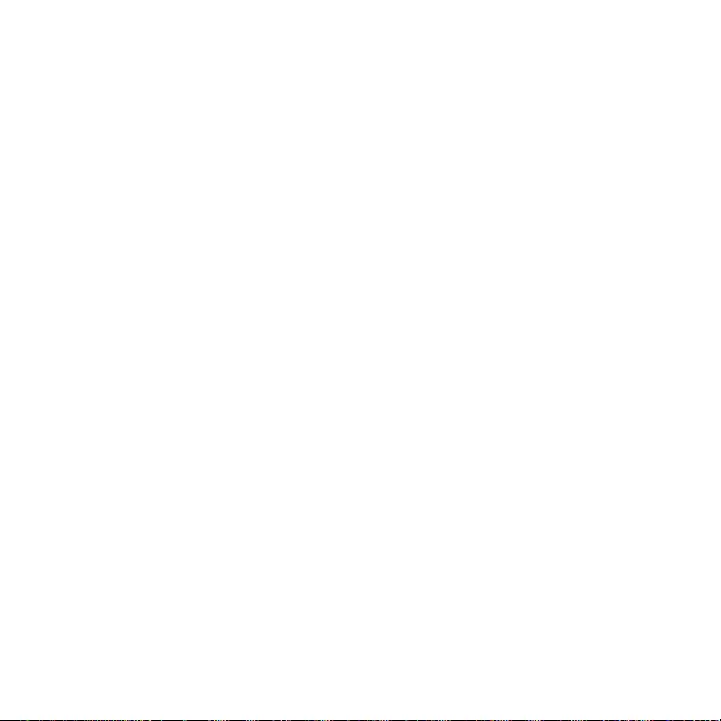
66 По-русски
ИСПОЛЬЗОВАНИЕ ПРОДУКТА
Видео
– Запуск видеосвязи.
Передача видеоданных начнется сразу
после видеовызова или запуска сеанса
захвата видео и выбора камеры. Во время
потоковой передачи видеоданных на
камере загорится светодиодный индикатор.
– Поворот и наклон камеры осуществляются
с помощью пульта ДУ. Нажмите кнопку
один раз для пошагового перемещения
либо нажмите и удерживайте ее для
непрерывного поворота или наклона.
Внимание! Не поворачивайте корпус
веб-камеры вручную. Это может привести
к повреждению устройства.
– Масштабирование. Камера обеспечивает
10-кратное увеличение масштаба.
Для управления используйте кнопку
увеличения/уменьшения масштаба.
– Возврат в начальное положение.
Нажмите кнопку Home для возврата
к заводскому начальному положению,
заданному по умолчанию.
– Предустановленные
положения камеры. Можно задать до
3 предустановленных положений камеры.
Сначала отрегулируйте положение камеры
с помощью кнопок управления поворотом
и наклоном, затем нажмите и удерживайте
одну из кнопок предустановки камеры
в течение 3 секунд, чтобы сохранить
это положение. Чтобы перевести камеру
в заданное положение, в любой момент
можно нажать кнопку предустановки.
Используйте предустановку 1
в качестве «начальной». При повторном
подключении камеры к ПК она вернется
в предустановленное положение 1.
Если предустановленное положение
1 не назначено, камера вернется
в стандартное начальное положение.
Все три предустановки по умолчанию
настроены на заводское начальное
положение.
– Управление удаленной камерой.
Эта функция позволяет управлять
поворотом, наклоном и масштабированием
любых удаленных конференц-камер
Logitech ConferenceCam и некоторых
моделей веб-камер Logitech. Некоторые
приложения изначально поддерживают
эту функцию, а другие требуют установки
дополнительного ПО, которое доступно по
адресу www.logitech.com/support/ptz2.
Дополнительную информацию см.
на указанной странице загрузки.
– Приложение Camera Settings.
Эту программу можно использовать
для управления с компьютера такими
параметрами, как поворот и наклон,
масштабирование и фокусировка
камеры, а также для изменения
характеристик изображения
(например, яркости и контраста).
Приложение можно загрузить на странице
www.logitech.com/support/ptz2.
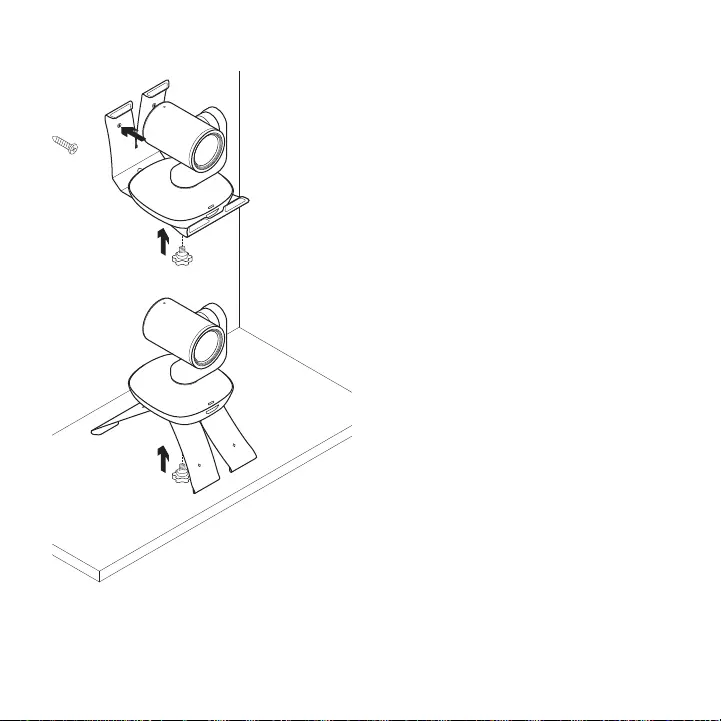
По-русски 67
Установка камеры Замена батареи в пульте ДУ
Пульт ДУ камеры PTZ Pro 2 работает от
литий-ионной батареи CR2032. Время работы
батареи зависит от условий эксплуатации.
СОВЕТЫ ПО УСТРАНЕНИЮ
НЕПОЛАДОК
На странице www.logitech.com/
support/ptz2 можно найти советы
по устранению неполадок и информацию
о программных средствах, а также
воспользоваться диагностическим ПО,
которое поможет устранить возможные
проблемы при работе с камерой PTZ Pro 2.
x2
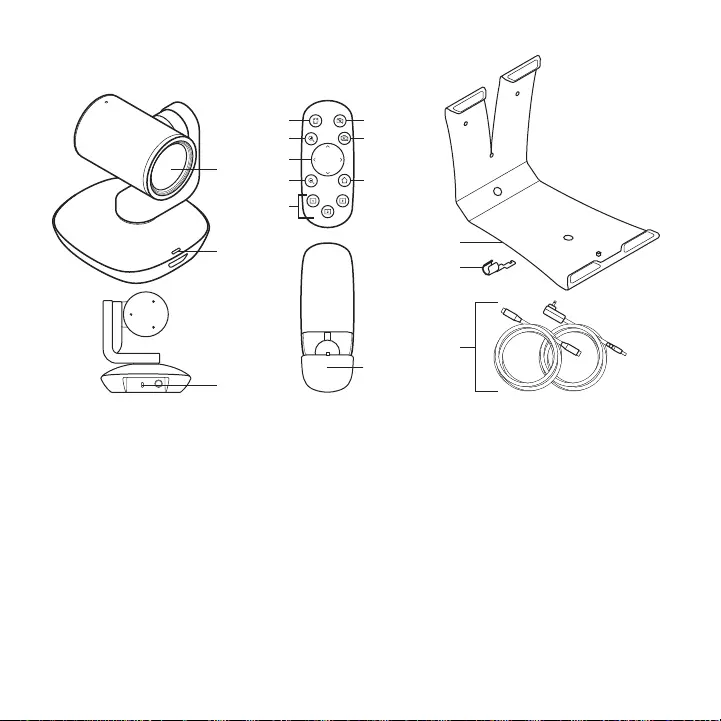
68 Po polsku
OPIS URZĄDZENIA
Kamera
1. Powiększanie
bezstratne 10x
2. Dioda LED
kamery
3. Gniazdo
zabezpieczeń
Kensington®
Pilot
4. Odbicie
lustrzane
5. Powiększanie
6. Przesuwanie
i pochylanie
7. Pomniejszanie
8. Ustawienia
wstępne
kamery 1, 2 i 3
9. Wyłączanie
wideo
10. Sterowanie
zdalne
11. Początek
12. Pokrywa
komory
baterii pilota
Akcesoria
13. Mocowanie
kamery
14. Blokada kabla
15. Kable
13
14
15
2
3
1
12
5
6
8
7
10
49
11
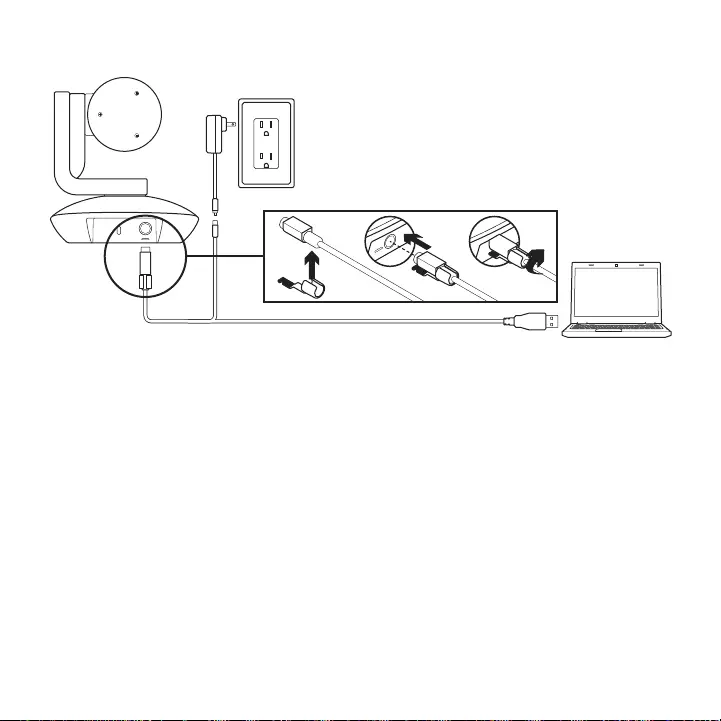
Po polsku 69
SKONFIGURUJ PRODUKT
1. Zainstaluj kamerę, umieszczając
ją na stole lub używając mocowania
kamery na stole lub ścianie.
2. Przymocuj blokadę kabla przed
podłączeniem kabla do portu kamery.
3. Podłącz do zasilania zewnętrznego.
4. Podłącz kabel USB do komputera:
5. Podczas łączenia kamery będzie migać
jej dioda LED. Po ukończeniu głowica
kamery obróci się.
6. Jeżeli kamera nie połączy się,
spróbuj ponownie. Jeżeli problem będzie
nadal występował, przejdź do witryny
www.logitech.com/support/ptz2
lub skontaktuj się z pomocą techniczną.
7. Rozpocznij połączenie wideo
w aplikacji. Podczas przesyłania
strumieniowego będzie świecić
dioda LED kamery.
a
b c
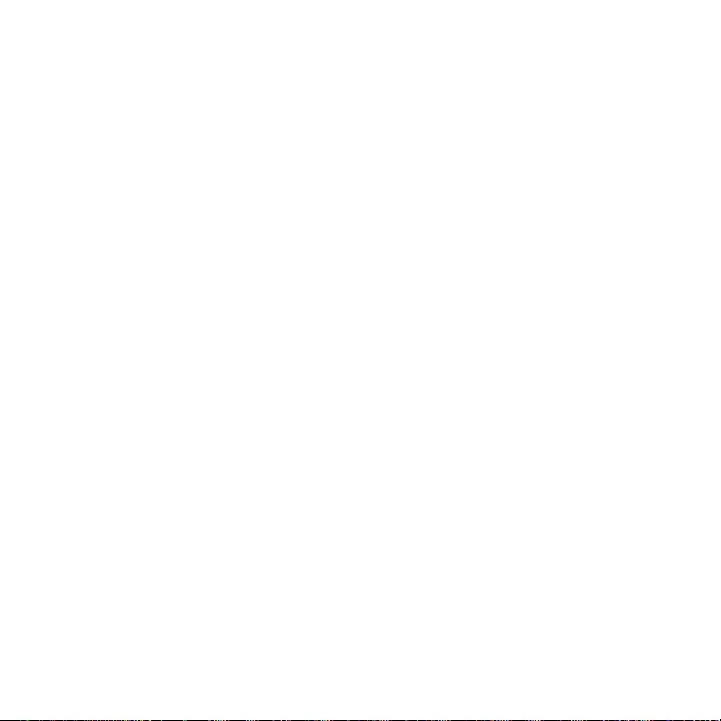
70 Po polsku
PRZEJDŹ DO STRONY CENTRUM PRODUKTU
Odkryj pełne możliwości swojego
urządzenia. Uzyskaj cenne informacje
i wskazówki dotyczące użycia,
przeglądając w prosty sposób często
zadawane pytania. Znajdź odpowiedzi
na pytania dotyczące produktu
i uzyskaj pomoc w zakresie jego
konguracji. Sprawdź, czy dostępne
jest oprogramowanie do pobrania,
które rozszerzy możliwości produktu.
Aby cieszyć się wszystkimi zaletami
produktu rmy Logitech, odwiedź stronę
www.logitech.com/support/ptz2
i skorzystaj z szerokiej gamy przydatnych
usług pomocy technicznej rmy Logitech.
– Rozwiązywanie problemów
– Diagnostyka
– Aktualizacje oprogramowania
układowego
– Społeczność pomocy technicznej
– Oprogramowanie do pobrania
– Dokumentacja w opakowaniu
– Informacje o gwarancji
– Części zapasowe (gdy są dostępne)
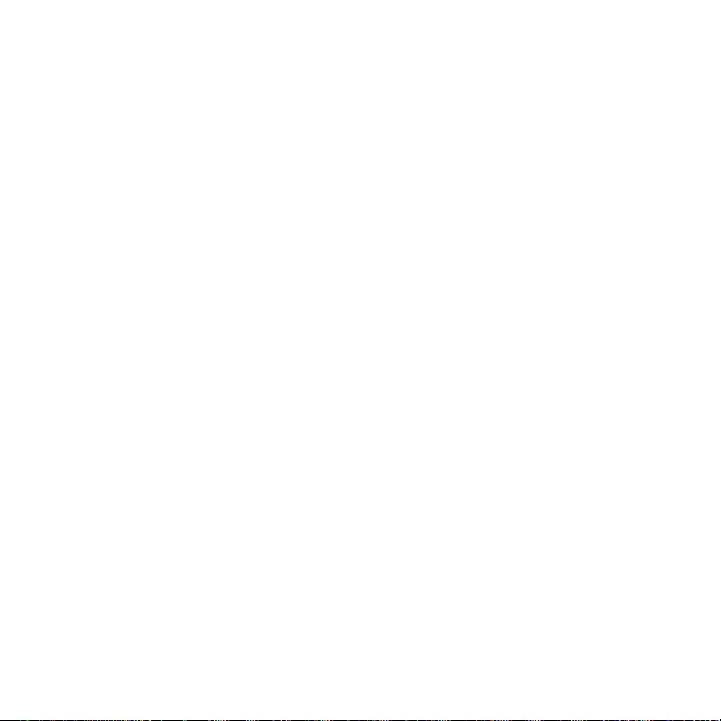
Po polsku 71
KORZYSTAJ Z URZĄDZENIA
Wideo
– Uruchamianie obrazu wideo:
Przesyłanie obrazu wideo rozpocznie
zaraz po otwarciu sesji połączenia wideo/
przechwytywania i wybraniu kamery.
Podczas strumieniowego przesyłania
obrazu wideo będzie świecić dioda LED
kamery.
– Kamerę można przesuwać i pochylać
za pomocą pilota. Naciśnij jeden raz,
aby przesuwać przyrostowo.
Naciśnij i przytrzymaj, aby wykonywać
ciągłe przesuwanie i pochylanie.
Ostrzeżenie: Nie obracaj ręcznie
główki kamery internetowej. Może to
spowodować uszkodzenie urządzenia.
– Powiększanie: naciśnięcie przycisku
powiększenia umożliwia zwiększenie
powiększenia kamera do 10x.
– Pozycja początkowa: Naciśnij przycisk
Home (Początek), aby powrócić do
domyślnej pozycji.
– Ustawienia wstępne kamery: Można
ustawić 3 pozycje ustawień wstępnych
kamery. Najpierw ustaw pozycję kamery
przy użyciu pilota, a następnie naciśnij
jeden z przycisków ustawień wstępnych
kamery i przytrzymaj go przez 3 sekundy,
aby zapisać pozycję. Do zdeniowanej
pozycji można powrócić w dowolnym
momencie, naciskając jeden raz przycisk
ustawienia wstępnego kamery.
Użyj ustawienia wstępnego 1 jako
zdeniowanej przez siebie pozycji
początkowej kamery. Po ponownym
podłączeniu kamery do komputera
powróci ona do pozycji określonej jako
ustawienie wstępne 1. Jeśli nie określono
pozycji dla ustawienia wstępnego 1,
kamera powróci do domyślnej pozycji
początkowej.
Wszystkie trzy ustawienia wstępne są
początkowo ustawione na domyślną
pozycję.
– Sterowanie zdalne: Ta funkcja
umożliwia sterowanie przesuwaniem,
pochylaniem i powiększaniem zdalnej
kamery Logitech ConferenceCam
lub wybranie kamer internetowych
rmy Logitech. Niektóre aplikacje
obsługują tę funkcję natywnie,
podczas gdy inne wymagają użycia
aplikacji, którą można pobrać ze strony
www.logitech.com/support/ptz2.
Aby uzyskać więcej informacji,
odwiedź podaną stronę pobierania.
– Aplikacja ustawień kamery:
Ten program służy do sterowania
przesuwaniem, pochylaniem,
powiększaniem, ogniskową oraz
jakością obrazu (na przykład jasnością
i kontrastem) kamery z komputera.
Tę aplikację można pobrać ze strony
www.logitech.com/support/ptz2.
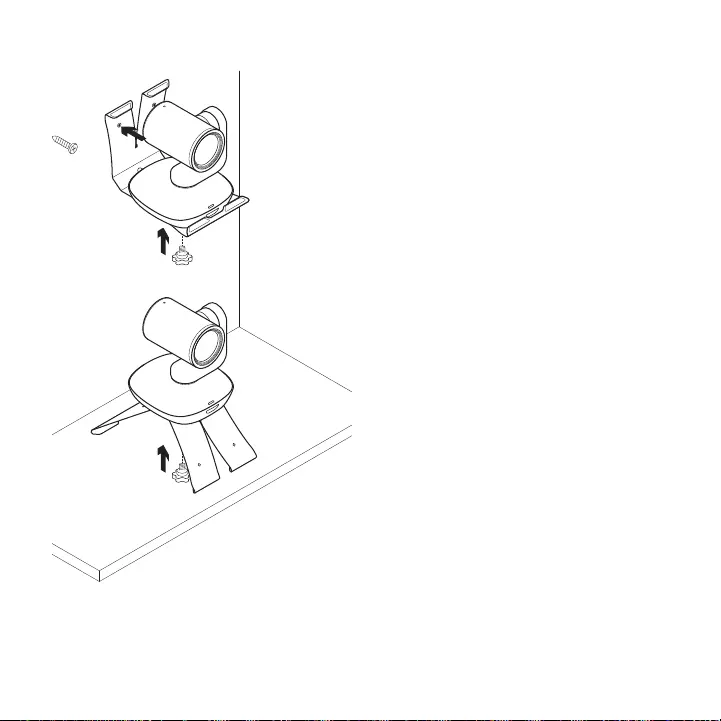
72 Po polsku
Montowanie kamery Wymiana baterii pilota
Pilot kamery PTZ Pro 2 jest
zasilany baterią litowo-jonową
CR2032. Żywotność baterii zależy
od sposobu użycia.
PORADY DOTYCZĄCE
ROZWIĄZYWANIA PROBLEMÓW
Odwiedź stronę www.logitech.com/
support/ptz2 w celu uzyskania
porad dotyczących rozwiązywania
problemów i informacji o narzędziach
programowych, a także w celu uzyskania
dostępu do narzędzia diagnostycznego,
które pomaga rozwiązywać problemy
z kamerą PTZ Pro 2.
x2
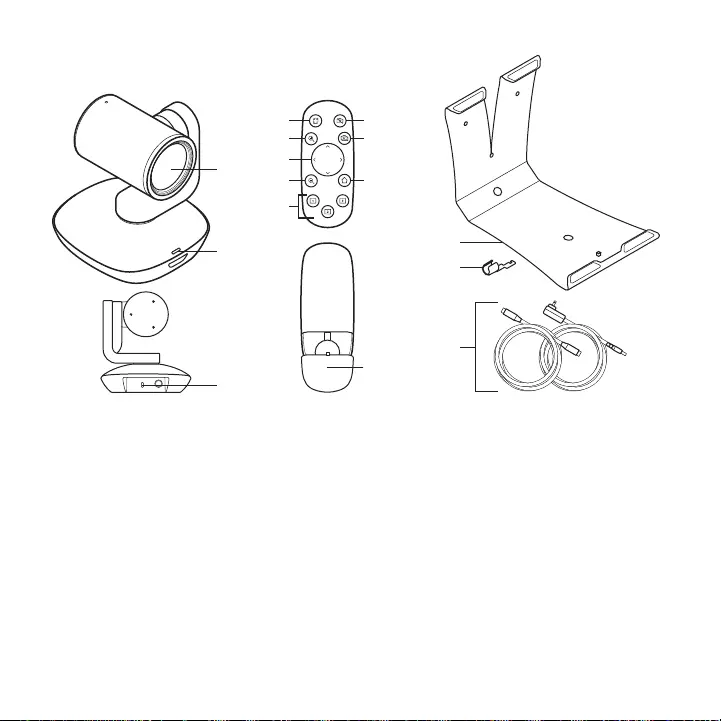
Magyar 73
A TERMÉK ISMERTETÉSE
Kamera
1. 10X veszte-
ségmentes
nagyítás
2. Kamera LED
3. Kensington®
biztonsági
zárfoglalat
Távirányító
4. Tükrözés
5. Nagyítás
6. Pásztázás
és döntés
7. Kicsinyítés
8. Kamera-
beállítások: 1,
2, és 3
9. Videonémítás
10. Távoli végpont
vezérlése
11. Alapállapot
12. Távirányító
elemtartójának
fedele
Tartozékok
13. Kamera tartója
14. Kábellakat
15. Kábelek
13
14
15
2
3
1
12
5
6
8
7
10
49
11
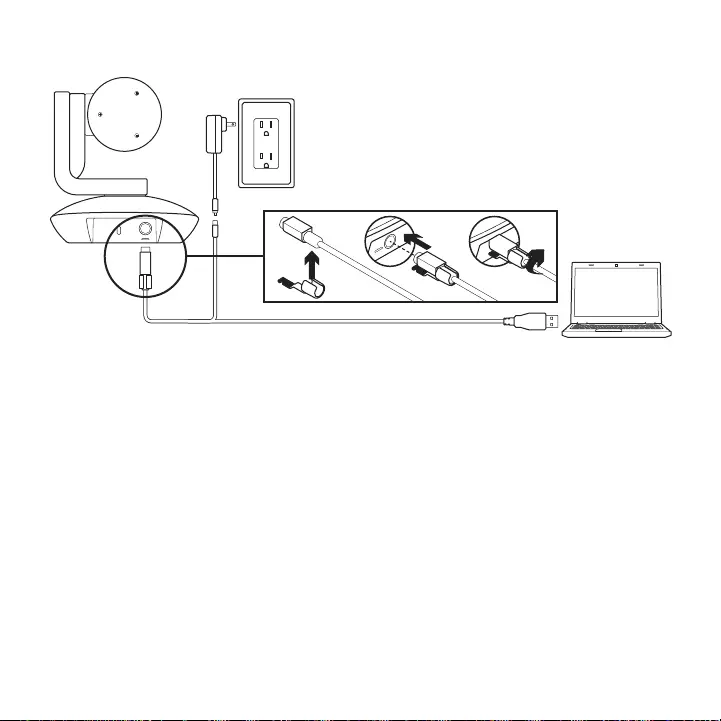
74 Magyar
A TERMÉK ÜZEMBE HELYEZÉSE
1. Helyezze el a kamerát egy asztalon
vagy a kameratartót használva
az asztalra vagy a falra.
2. Mielőtt a kábelt a kamera portjához
csatlakoztatná, rögzítse a kábelhez
a kábelreteszelőt.
3. Csatlakoztassa az áramforrást.
4. Csatlakoztassa az USB-kábelt
a számítógéphez.
5. A kamera LED-lámpája villogni kezd
a kamera csatlakoztatása alatt.
Miután ez befejeződött, a kamera
feje elfordul.
6. Ha a kamera nem tud csatlakozni,
próbálja újra. Ha a probléma
továbbra is fennáll, látogasson el
a www.logitech.com/support/ptz2
weboldalra vagy hívja a műszaki
ügyfélszolgálatot.
7. Indítsa a videohívást az alkalmazásból.
Közvetítés alatt ég a kamera LED-
lámpája.
a
b c
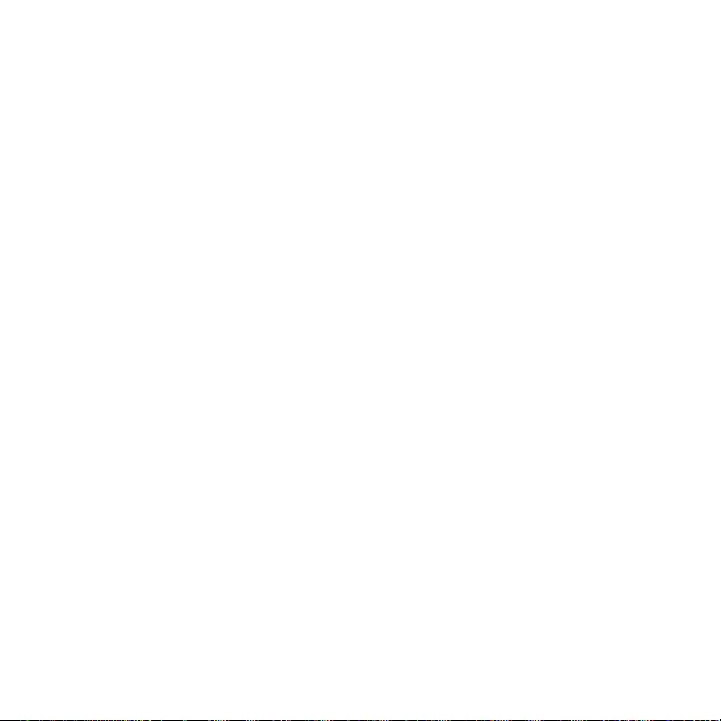
Magyar 75
A TERMÉKKÖZPONT FELKERESÉSE
Fedezze fel a termékben rejlő
összes lehetőséget. Jusson értékes
információkhoz és olvasson hasznos
tippeket az egyszerűen használható
gyakori kérdések böngészésével.
Találjon választ a termékkel kapcsolatos
kérdéseire, és kérjen segítséget a termék
üzembe helyezésével kapcsolatban.
Ellenőrizze, hogy van-e a termék
használati élményét javító letölthető
szoftver.
A Logitech termék minden előnyének
kiaknázásához látogasson el
a www.logitech.com/support/ptz2
weboldalra, és használja ki a Logitech
széleskörű támogatási szolgáltatásait.
– Hibaelhárítás
– Diagnosztika
– Belső vezérlőprogram frissítései
– Támogatási közösség
– Szoftverletöltések
– Termékhez mellékelt útmutató
– Garanciaadatok
– Tartalékalkatrészek (amennyiben
rendelkezésre állnak)
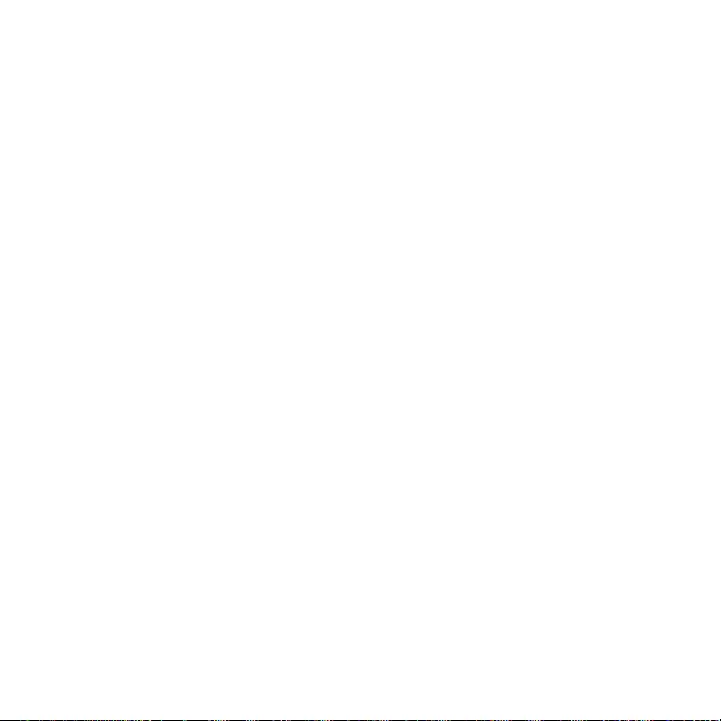
76 Magyar
A TERMÉK HASZNÁLATA
Videó
– A videó indítása: A videó elindul,
amikor megnyit egy videohívást /
-rögzítést és a kamera ki van választva.
Videoközvetítés alatt ég a kamera LED-
lámpája.
– A pásztázás és döntés funkció
a kamera távirányítójával lehetséges.
Fokozatos mozgatáshoz nyomja meg
egyszer a gombot, a folyamatos
pásztázáshoz és döntéshez pedig tartsa
lenyomva.Vigyázat! Ne forgassa kézzel
a kamerafejet. Ez az eszköz károsodását
okozhatja.
– Nagyítson 10X méretre a nagyítógomb
megnyomásával.
– Alapállapot: Nyomja meg az
Alapállapot gombot, hogy visszatérjen
az alapértelmezett, gyárilag beállított
alappozícióba.
– Kamerabeállítások: Akár 3 különböző
pozíciót is beállíthat. Első lépésként
pozícionálja a kamerát a pásztázás
és döntés vezérlőkkel, majd nyomja
meg és tartsa nyomva az egyik
Kamerabeállítás gombot 3 másodpercig
a pozíció tárolásához. Ezután az adott
Kamerabeállítás gomb megnyomásával
bármikor visszatérhet a mentett
pozícióba.
Használhatja az 1. kamerabeállítást,
mint a saját „alap” pozícióját.
A kamerát asztali számítógéphez
csatlakoztatva a kamera
visszatér az 1. kamerabeállításban
meghatározott pozícióba. Ha nincs
tárolt pozíció az 1. kamerabeállításban,
akkor a kamera az alapértelmezett
kezdőpozícióba áll.
Gyárilag mindhárom Kamerabeállítás
pozíció az alapértelmezett állásba viszi
a kamerát.
– Távoli végpont vezérlése:
Ezzel a funkcióval távolról vezérelheti
bármely Logitech ConferenceCam
kamerák és egyes Logitech
webkamerák pásztázását, döntését
és nagyítását. Egyes alkalmazások
gyárilag támogatják ezt a funkciót,
mások esetében a funkciót egy
a www.logitech.com/support/ptz2
weboldalról letölthető alkalmazással
lehet engedélyezni. További információt
a listában szereplő letöltési oldalon talál.
– Kamerabeállítások alkalmazás:
Használhatja ezt a programot
a kamera pásztázás, döntés,
nagyítás, fókusz és képminőség
(pl. fényerő, kontraszt) funkcióinak
vezérlésére a számítógépéről.
Ez az alkalmazás letölthető
a www.logitech.com/support/ptz2
weboldalról.
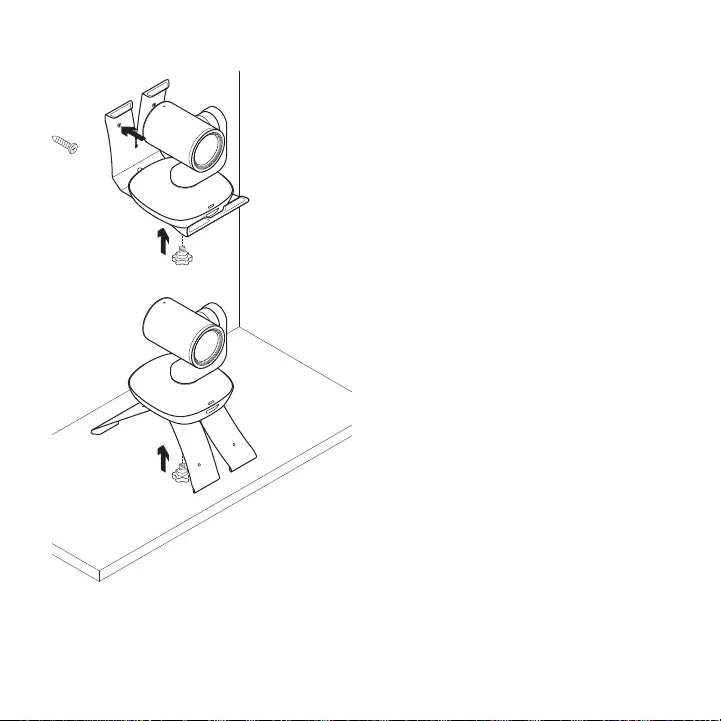
Magyar 77
A kamera felszerelése A távirányító elemének cseréje
A PTZ Pro 2 távirányító CR2032
lítiumionos elemmel működik. Az üzemidő
a használattól függ.
HIBAELHÁRÍTÁSI TIPPEK
A www.logitech.com/support/ptz2
weboldalon hibaelhárítási tippeket,
a szoftvereszközökkel kapcsolatos
információt és diagnosztikai eszközöket
talál, amelyek segítségével elháríthatja
a PTZ Pro 2 eszközzel kapcsolatos hibákat.
x2
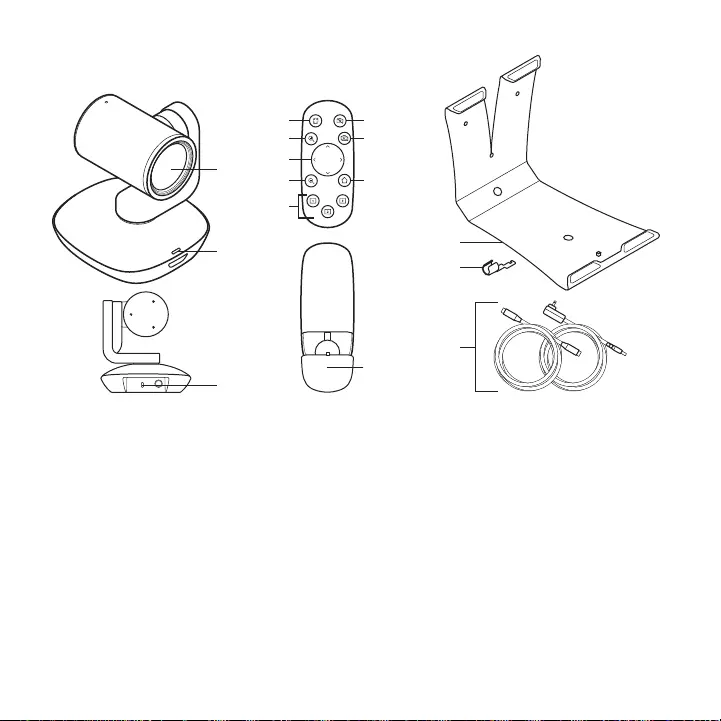
78 Česká verze
POPIS PRODUKTU
Kamera
1. 10x bezztrátový
zoom
2. Indikátor kamery
3. Bezpečnostní
otvor
Kensington®
Dálkový ovladač
4. Zrcadlení
5. Přiblížení
6. Otáčení
a naklápění
7. Oddálení
8. Předvolby
kamery 1, 2 a 3
9. Ztlumení
obrazu
10. Ovládání
na dálku
11. Domů
12. Kryt baterie
dálkového
ovladače
Příslušenství
13. Držák kamery
14. Vodítko kabelu
15. Kabely
13
14
15
2
3
1
12
5
6
8
7
10
49
11
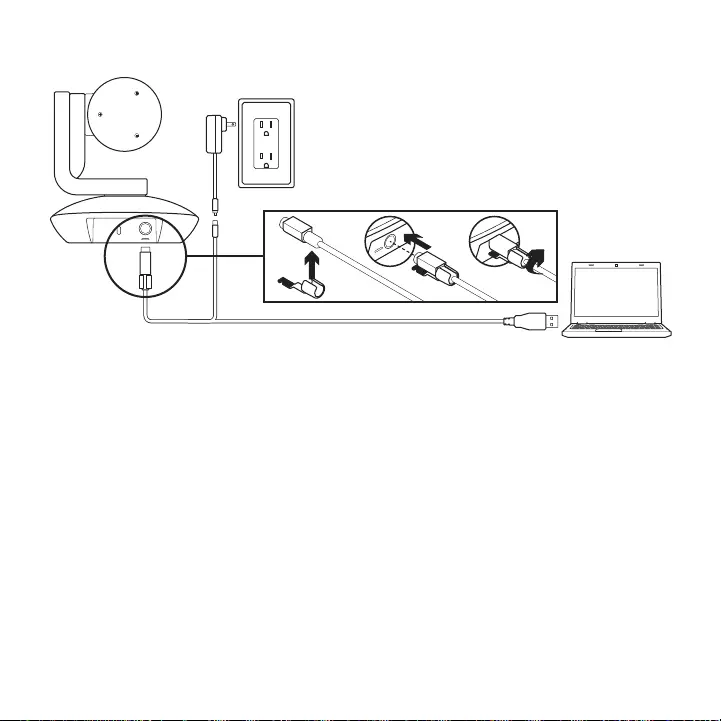
Česká verze 79
NASTAVENÍ PRODUKTU
1. Nainstalujte kameru umístěním na stůl,
nebo pomocí držáku kamery na stůl
či zeď.
2. Před připojením kabelu k portu kamery
nasaďte vodítko kabelu.
3. Připojte externí napájení.
4. Připojte kabel USB k počítači.
5. Při připojování kamery bude indikátor
kamery blikat. Po dokončení se hlava
kamery otočí.
6. Pokud se kameru nezdaří připojit,
zkuste to znovu. Pokud problémy
přetrvávají, přejděte na stránku
www.logitech.com/support/ptz2
nebo volejte technickou podporu.
7. Zahajte videohovor z vaší aplikace.
V průběhu přenosu se indikátor kamery
rozsvítí.
a
b c
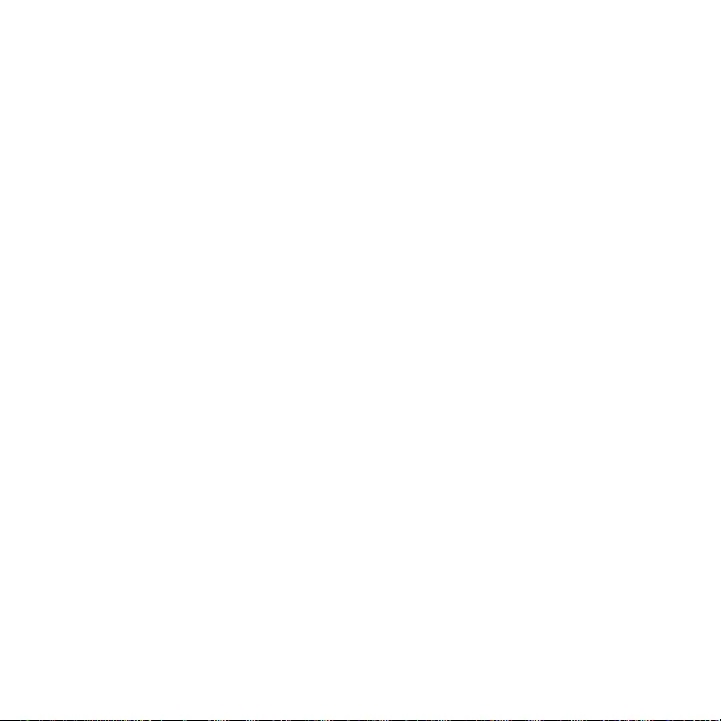
80 Česká verze
NAVŠTIVTE PRODUKTOVOU CENTRÁLU
Objevte plný potenciál svého produktu.
Získejte cenné informace a tipy k použití
prostudováním části Často kladené
dotazy. Najděte odpovědi na otázky
týkající se produktu, a získejte pomoc
s jeho nastavením. Podívejte se, zda je
k dispozici ke stažení software, který může
zlepšit funkčnost vašeho produktu.
Chcete-li využít veškerý potenciál svého
produktu Logitech, navštivte stránku
www.logitech.com/support/ptz2
a využijte široký sortiment praktických
podpůrných služeb Logitech:
– Odstraňování potíží
– Diagnostika
– Aktualizace rmwaru
– Komunitní podpora
– Software ke stažení
– Dokumentace „v kostce“
– Informace o záruce
– Náhradní díly (pokud jsou dostupné)
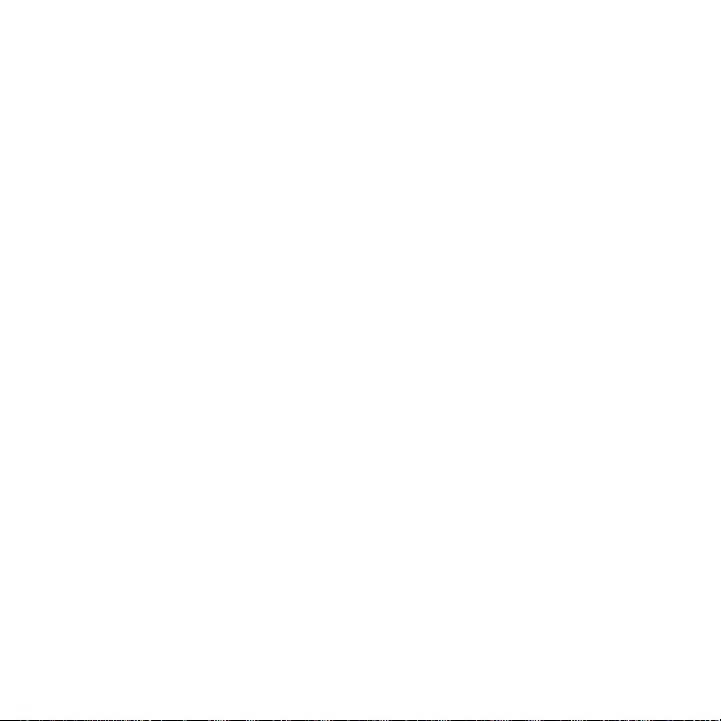
Česká verze 81
POUŽÍVÁNÍ PRODUKTU
Video
– Zahájení přenosu obrazu:
Přenos obrazu se zahájí, jakmile se spustí
relace videohovoru/snímání a je vybrána
kamera. V průběhu přenosu obrazu se
rozsvítí indikátor kamery.
– Otáčejte a naklápějte
kameru pomocí dálkového ovladače.
Jedním stiskem aktivujte postupné,
resp. stiskem a podržením plynulé
otáčení a naklápění. Výstraha:
Neotáčejte hlavou kamery ručně.
Můžete tak způsobit poškození jednotky.
– Aktivujte až 10násobné přiblížení
kamery stiskem tlačítka zoom.
– Domů: Stiskem tlačítka Domů vrátíte
kameru do výchozí tovární domovské
pozice.
– Předvolby kamery: Nastavit můžete
až 3 předvolby pozic. Nejprve nastavte
kameru do polohy pomocí ovládání
otáčení a naklápění, a poté stiskněte
a podržte jedno z tlačítek předvoleb
kamery po dobu 3 sekund, čímž polohu
uložíte. K vámi denované pozici se
můžete kdykoli vrátit jedním stiskem
tlačítka předvoleb.
Předvolbu 1 používejte jako vaši vlastní
„domovskou“ pozici. Jakmile kameru
znovu připojíte k PC, vrátí se do pozice
uložené pod Předvolbou 1. Pokud pod
Předvolbou 1 není uložena žádná pozice,
kamera se vrátí do výchozí domovské
pozice.
Ve výchozím nastavení je pod všemi
třemi předvolbami uložena tovární
domovská pozice.
– Ovládání na dálku: Tato funkce
vám umožní na dálku ovládat
otáčení, naklápění a zoom libovolné
kamery Logitech ConferenceCam
nebo vybraných webových kamer
Logitech. Některé aplikace jsou touto
funkcí již vybaveny, u jiných je třeba
ji aktivovat stažením ze stránky
www.logitech.com/support/ptz2.
Bližší informace naleznete na uvedené
stránce pro stahování.
– Aplikace Camera settings:
Tento program můžete využít pro
ovládání funkcí otáčení, naklápění,
zoom, ostření a kvality obrazu
(například jasu a kontrastu)
kamery ze svého počítače.
Tato aplikace je ke stažení na stránce
www.logitech.com/support/ptz2.
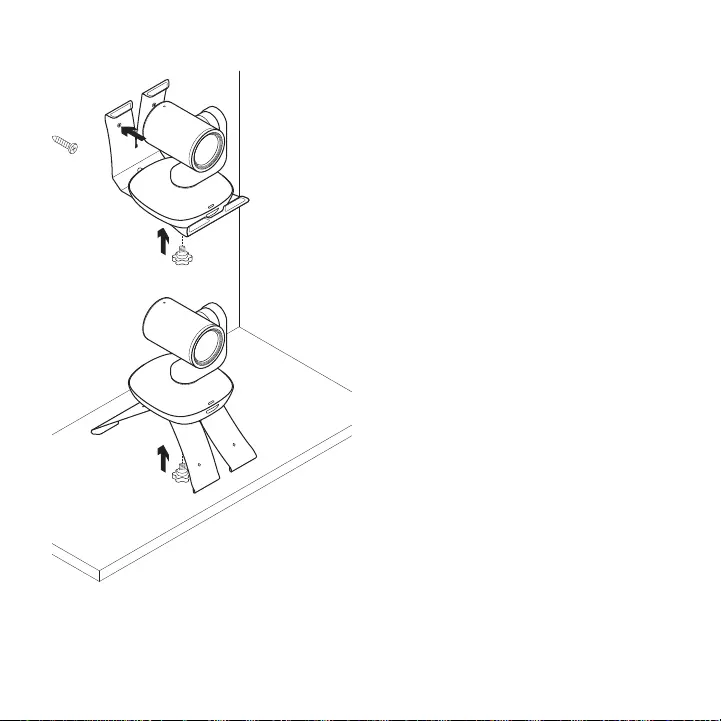
82 Česká verze
Upevnění kamery Výměna baterie dálkového ovladače
Dálkový ovladač kamery PTZ Pro 2
je napájen baterií typu Li-ion CR2032.
Životnost baterie se liší v závislosti
na způsobu použití.
TIPY PRO ODSTRAŇOVÁNÍ POTÍŽÍ
Na stránce
www.logitech.com/support/ptz2
naleznete tipy pro odstraňování potíží,
informace o softwarových nástrojích
a o diagnostických nástrojích, které vám
pomohou odstranit případné potíže
s kamerou PTZ Pro 2.
x2
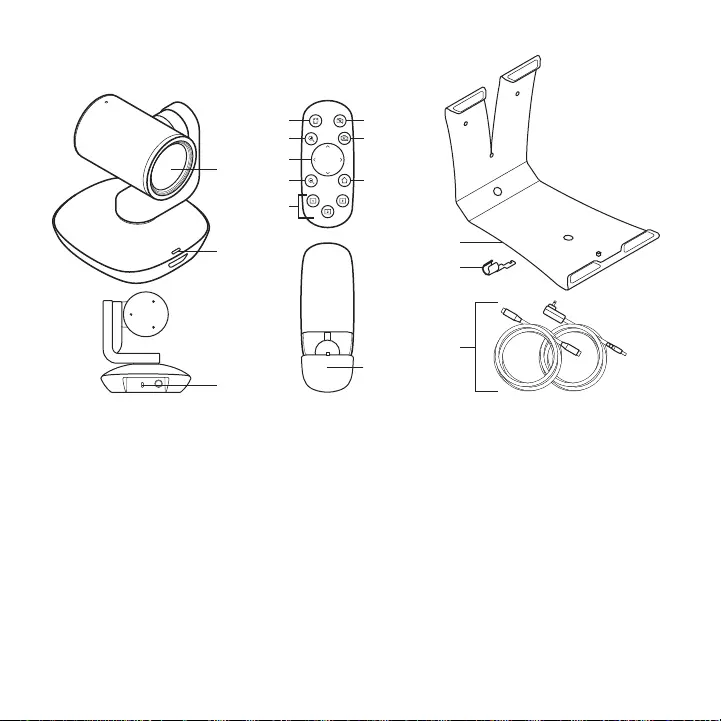
Slovenčina 83
POPIS PRODUKTU
Kamera
1. 10× bezstratový
zoom
2. Indikátor kamery
3. Bezpečnostný
otvor
Kensington®
Diaľkové ovládanie
4. Zrkadlenie
5. Priblíženie
6. Otáčanie
a naklápanie
7. Oddialenie
8. Predvoľby
kamery 1, 2 a 3
9. Stlmenie
obrazu
10. Ovládanie
na diaľku
11. Domovská
stránka
12. Kryt batérie
diaľkového
ovládača
Príslušenstvo
13. Držiak kamery
14. Vodidlo kábla
15. Káble
13
14
15
2
3
1
12
5
6
8
7
10
49
11
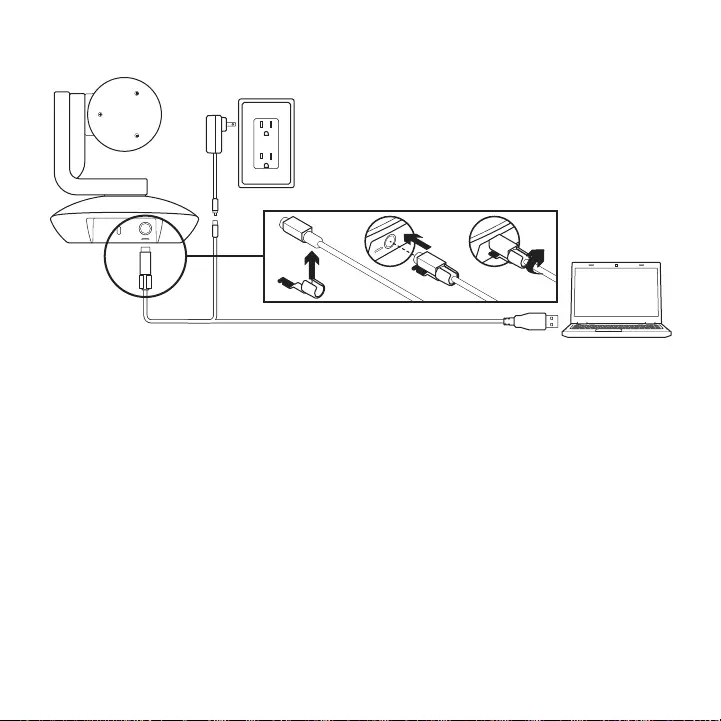
84 Slovenčina
NASTAVENIE PRODUKTU
1. Nainštalujte kameru umiestnením
na stôl, alebo pomocou držiaka kamery
na stôl či stenu.
2. Pred pripojením kábla k portu kamery
nasaďte vodidlo kábla.
3. Pripojte externé napájanie.
4. Pripojte kábel USB k počítaču.
5. Pri pripájaní kamery bude indikátor
kamery blikať. Po dokončení sa hlava
kamery otočí.
6. Pokiaľ sa kameru nepodarí pripojiť,
skúste to znovu. Pokiaľ problémy
pretrvávajú, prejdite na stránku
www.logitech.com/support/ptz2
alebo volajte technickú podporu.
7. Začnite videohovor zo svojej aplikácie.
V priebehu prenosu sa indikátor kamery
rozsvieti.
a
b c
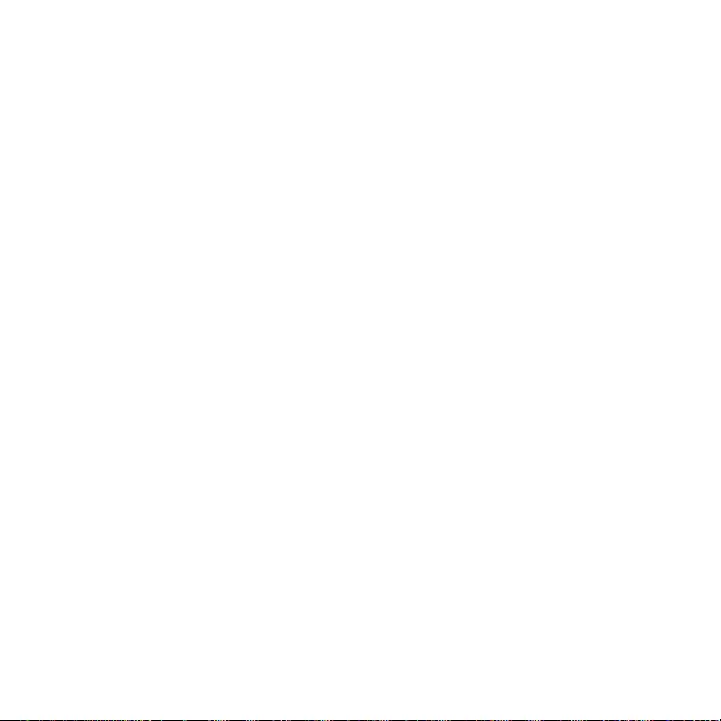
Slovenčina 85
NAVŠTÍVTE PRODUKTOVÚ CENTRÁLU
Objavte plný potenciál svojho produktu.
Získajte cenné informácie a tipy
pre používanie preštudovaním časti
Často kladené otázky. Nájdite odpovede
na otázky týkajúce sa produktu a získajte
pomoc s jeho nastavením. Pozrite sa,
či je k dispozícii na stiahnutie softvér,
ktorý môže zlepšiť funkčnosť vášho
produktu.
Ak chcete využiť všetok potenciál svojho
produktu Logitech, navštívte stránku
www.logitech.com/support/ptz2
a využite široký sortiment praktických
podporných služieb Logitech:
– Odstraňovanie ťažkostí
– Diagnostika
– Aktualizácia rmvéru
– Komunitná podpora
– Softvér na stiahnutie
– Dokumentácia „v kocke“
– Informácie o záruke
– Náhradné diely (ak sú dostupné)
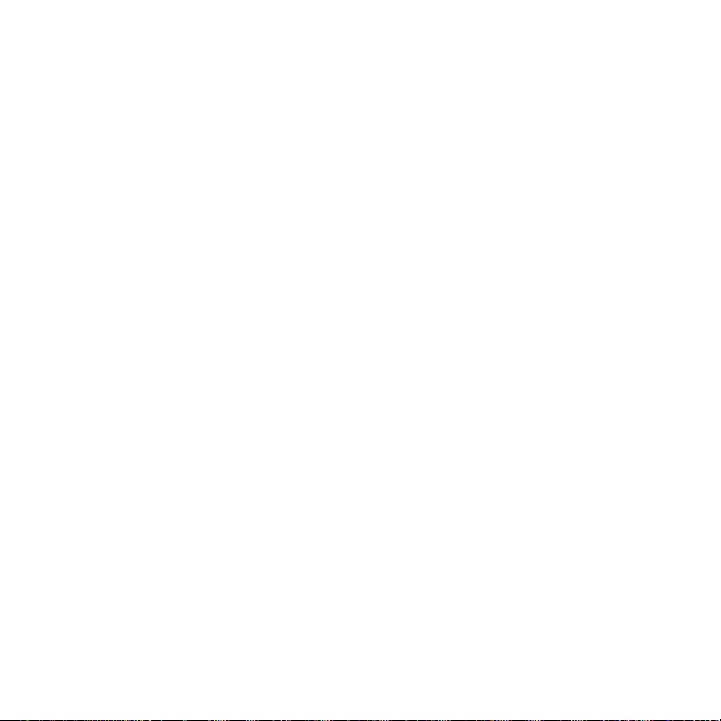
86 Slovenčina
POUŽÍVANIE PRODUKTU
Video
– Spustenie prenosu obrazu:
Prenos obrazu sa začne hneď ako
sa spustí relácia videohovoru/snímania
a je vybratá kamera. V priebehu prenosu
obrazu sa rozsvieti indikátor kamery.
– Otáčajte a naklápajte
kameru pomocou diaľkového ovládača.
Jedným stlačením aktivujte postupné,
resp. stlačením a podržaním plynulé
otáčanie a naklápanie. Výstraha:
Neotáčajte hlavou kamery ručne.
Môžete tak spôsobiť poškodenie
jednotky.
– Aktivujte až 10-násobné priblíženie
kamery stlačením tlačidla zoom.
– Domov: Stlačením tlačidla Domov
vrátite kameru do východiskovej
továrenskej domovskej pozície.
– Predvoľby kamery: Nastaviť môžete
až 3 predvoľby pozícií. Najprv nastavte
kameru do polohy pomocou ovládania
otáčania a naklápania, potom stlačte
a podržte jedno z tlačidiel predvolieb
kamery počas 3 sekúnd, čím polohu
uložíte. K vami denovanej pozícii
sa môžete kedykoľvek vrátiť jedným
stlačením tlačidla predvolieb.
Predvoľbu 1 používajte ako svoju
vlastnú „domovskú“ pozíciu. Hneď ako
kameru znovu pripojíte k PC, vráti sa
do pozície uloženej pod Predvoľbou 1.
Pokiaľ pod Predvoľbou 1 nie je uložená
žiadna pozícia, kamera sa vráti
do východiskovej domovskej pozície.
Vo východiskovom nastavení je pod
všetkými tromi predvoľbami uložená
továrenská domovská pozícia.
– Ovládanie na diaľku: Táto funkcia
vám umožní na diaľku ovládať otáčanie,
naklápanie a zoom ľubovoľnej kamery
Logitech ConferenceCam alebo
vybraných webových kamier Logitech.
Niektoré aplikácie sú touto funkciou
už vybavené, pri iných je potrebné
ju aktivovať prevzatím zo stránky
www.logitech.com/support/ptz2.
Bližšie informácie nájdete na uvedenej
stránke pre sťahovanie.
– Aplikácia Camera settings:
Tento program môžete využiť
na ovládanie funkcií otáčania,
naklápania, zoom, ostrenia a kvality
obrazu (napríklad jasu a kontrastu)
kamery zo svojho počítača.
Táto aplikácia je na prevzatie na stránke
www.logitech.com/support/ptz2.
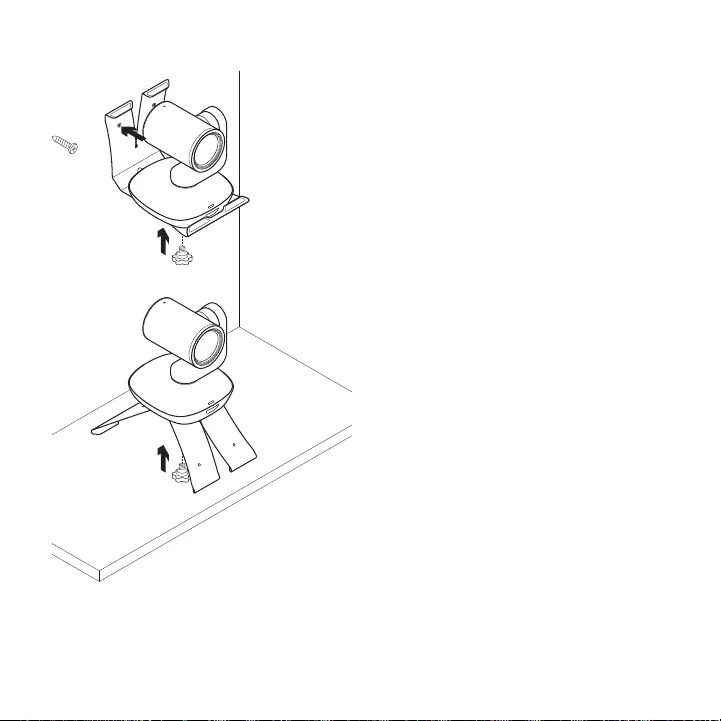
Slovenčina 87
Upevnenie kamery Výmena batérie diaľkového ovládača
Diaľkový ovládač kamery PTZ Pro 2
je napájaný batériou typu Li-ion CR2032.
Životnosť batérie sa líši v závislosti
od spôsobu použitia.
TIPY NA ODSTRAŇOVANIE
ŤAŽKOSTÍ
Na stránke www.logitech.com/
support/ptz2 nájdete tipy
na odstraňovanie problémov,
informácie o softvérových nástrojoch
a o diagnostických nástrojoch,
ktoré vám pomôžu odstrániť prípadné
ťažkosti s kamerou PTZ Pro 2.
x2
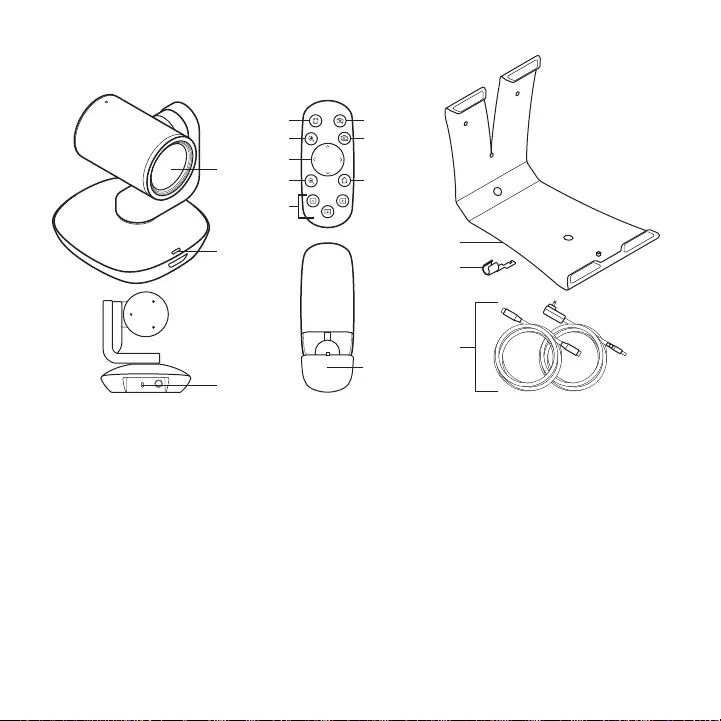
88 Українська
ОЗНАЙОМЛЕННЯ З ПРИСТРОЄМ
Камера
1. 10-разове
збільшення
зі збереженням
якості зображення
2. Світлодіодний
індикатор камери
3. Замок Kensington®
для безпеки
Пульт дистанційного керування
4. Дзеркальне
відображення
5. Збільшення
масштабу
6. Панорамування
й нахил
7. Зменшення
масштабу
8. Обрані
положення
камери 1, 2 та 3
9. Вимкнення
зображення
10. Дистанційне
керування
11. Повернення
до початкового
положення
12. Кришка
акумуляторного
відсіку пульта ДК
Аксесуари
13. Кріплення
камери
14. Затискач
для кабелю
15. Кабелі
13
14
15
2
3
1
12
5
6
8
7
10
49
11
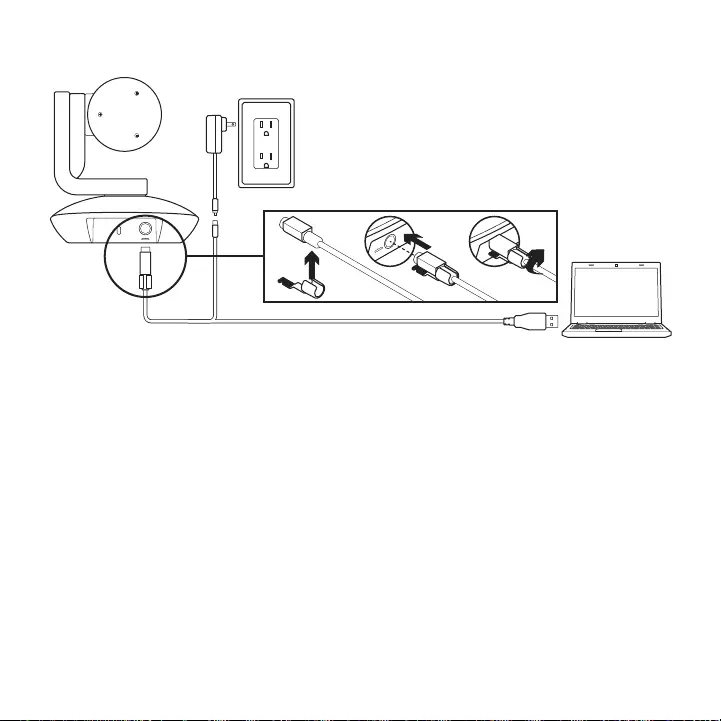
Українська 89
ПІДГОТОВКА ДО РОБОТИ
1. Установіть камеру на столі або
скористайтеся кріпленням для її фіксації
на столі чи на стіні.
2. Перш ніж підключати кабель до роз’єму
камери, закріпіть затискач для кабелю.
3. Підключіть зовнішнє джерело живлення.
4. Під’єднайте USB-кабель до комп’ютера.
5. Під час підключення камери її світлодіодний
індикатор миготітиме. Коли підключення
буде встановлено, корпус камери почне
обертатися.
6. Якщо камері не вдалося встановити
підключення, повторіть спробу
ще раз. У разі коли проблеми
не зникають, відвідайте сторінку
www.logitech.com/support/ptz2
або зателефонуйте до служби підтримки.
7. Розпочніть відеовиклик за допомогою
програми. Під час потокової передачі
відео увімкнеться світлодіодний
індикатор камери.
a
b c
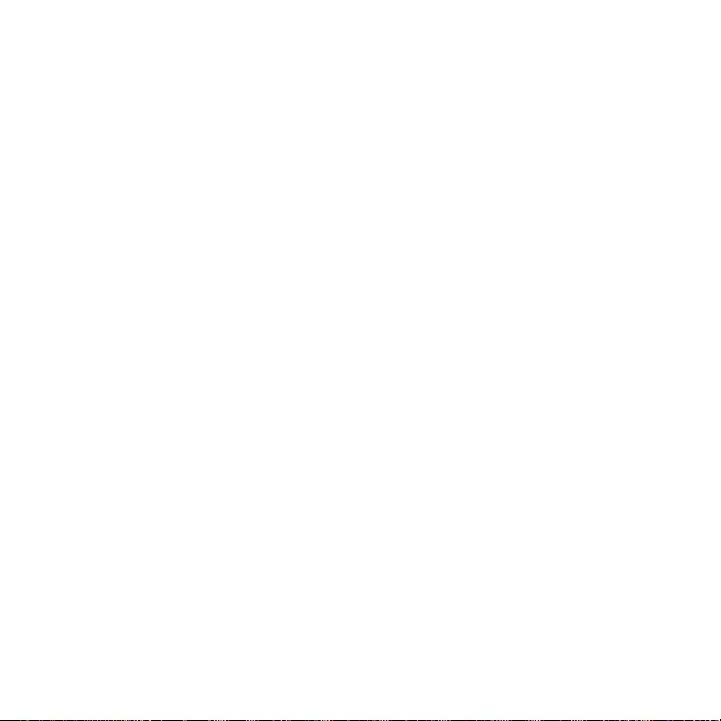
90 Українська
ВЕБ-САЙТ ТЕХНІЧНОЇ ПІДТРИМКИ
Відкрийте для себе всі можливості продукту.
Отримайте важливу інформацію та поради
щодо використання в зручному розділі
запитань і відповідей. Знайдіть відповіді
на запитання щодо продукту, а також
довідку щодо його налаштування.
Перевірте, чи доступне для завантаження
програмне забезпечення, яке може
розширити можливості вашого пристрою.
Для повноцінного використання продукту
компанії Logitech відвідайте веб-сторінку
www.logitech.com/support/ptz2
та скористайтесь низкою можливостей,
що надаються службою підтримки Logitech.
–Усунення несправностей
–Діагностика
–Оновлення мікропрограми
–Підтримка спільноти
–Програмне забезпечення для завантаження
–Документація з комплекту поставки
–Відомості щодо гарантії
–Замовлення запасних частин (за наявності)
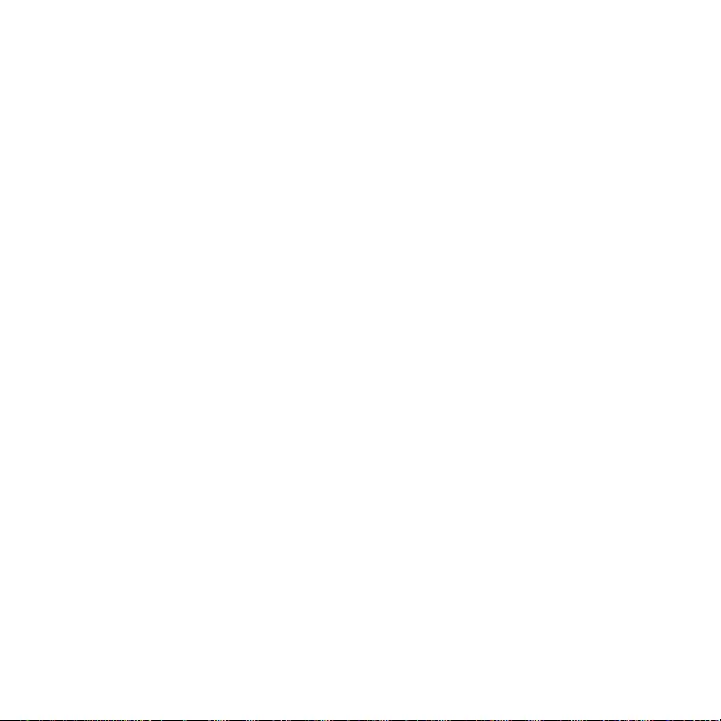
Українська 91
ВИКОРИСТАННЯ ПРОДУКТУ
Відео
– Запуск відео. Передавання відеоданих
розпочнеться відразу після відеовиклику
чи початку сеансу запису та вибору камери.
Під час потокової передачі відео на камері
світитиметься світлодіодний індикатор.
– Камеру панорамують і нахиляють
за допомогою пульта ДК. Натисніть
кнопку один раз для поступового
переміщення або натисніть та утримуйте
для безперервного панорамування або
нахиляння. Увага! Не обертайте корпус
веб-камери вручну. Це може призвести до
пошкодження пристрою.
– Масштабування. Камера забезпечує
10-кратне збільшення масштабу. Для
керування цією функцією використовуйте
кнопку збільшення/зменшення масштабу.
– Повернення до початкового положення.
Натисніть кнопку Home для повернення до
стандартного початкового положення.
– Обрані установки камери. Можна задати
до 3 обраних установок камери.
Спочатку знайдіть потрібне положення
камери за допомогою кнопок панорамування
й нахилу, потім натисніть і утримуйте одну
з кнопок обраної установки протягом
3 секунд, щоб зберегти це положення.
Камеру можна будь-коли повернути до
заданого положення, натиснувши кнопку
обраної установки один раз.
Використовуйте обрану установку 1 як
«початкове» положення. У разі повторного
підключення камери до ПК вона повернеться
до обраного положення 1. Якщо положення
1 не обрано, камера повернеться до
стандартного початкового положення.
Для всіх трьох обраних положень за
замовчуванням задана стандартна заводська
настройка.
– Дистанційне керування. Ця функція
дає змогу керувати панорамуванням,
нахилом і масштабуванням будь-яких
віддалених конференц-камер Logitech
ConferenceCam і окремих моделей
веб-камер Logitech. У деяких програмах
ця функція доступна відразу, а інші
потребують інсталяції додаткового ПЗ,
яке можна завантажити на веб-сторінці
www.logitech.com/support/ptz2.
Відвідайте вказану сторінку завантаження для
отримання додаткових відомостей.
– Програма Camera Settings. Цю програму
можна використовувати для керування
з комп’ютера такими параметрами,
як панорамування, нахил, масштабування
й фокусування камери, а також для змінення
характеристик зображення (наприклад,
яскравості та контрасту). Щоб завантажити
програму, відвідайте веб-сторінку
www.logitech.com/support/ptz2.
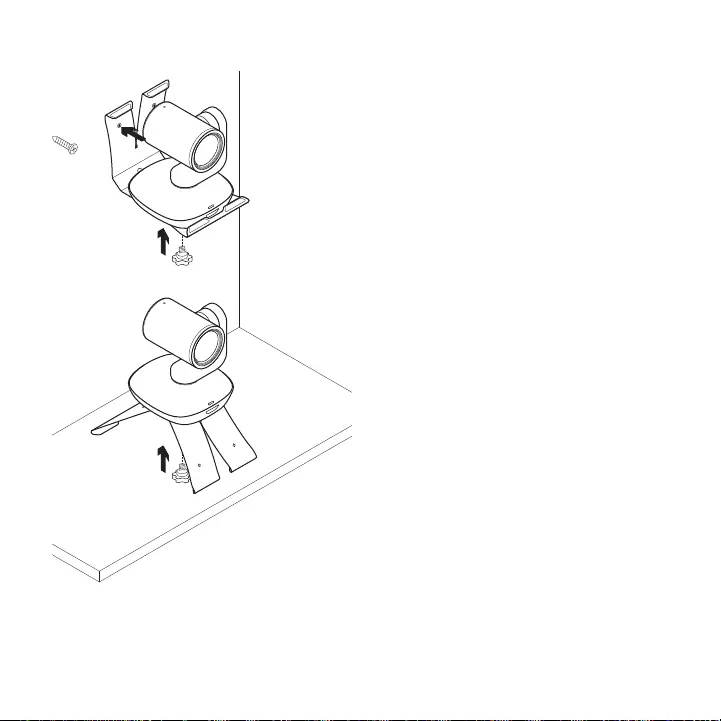
92 Українська
Установлення камери Заміна акумулятора в пульті ДК
Живлення пульта ДК камери PTZ Pro 2
здійснюється від літій-іонного акумулятора
CR2032. Час роботи акумулятора залежить
від умов експлуатації.
ПОРАДИ З УСУНЕННЯ
НЕСПРАВНОСТЕЙ
На сторінці www.logitech.com/
support/ptz2 можна знайти поради з усунення
несправностей і відомості стосовно
програмних засобів, а також скористатися
засобом діагностики, який допоможе вирішити
можливі проблеми, пов’язані з використанням
камери PTZ Pro 2.
x2
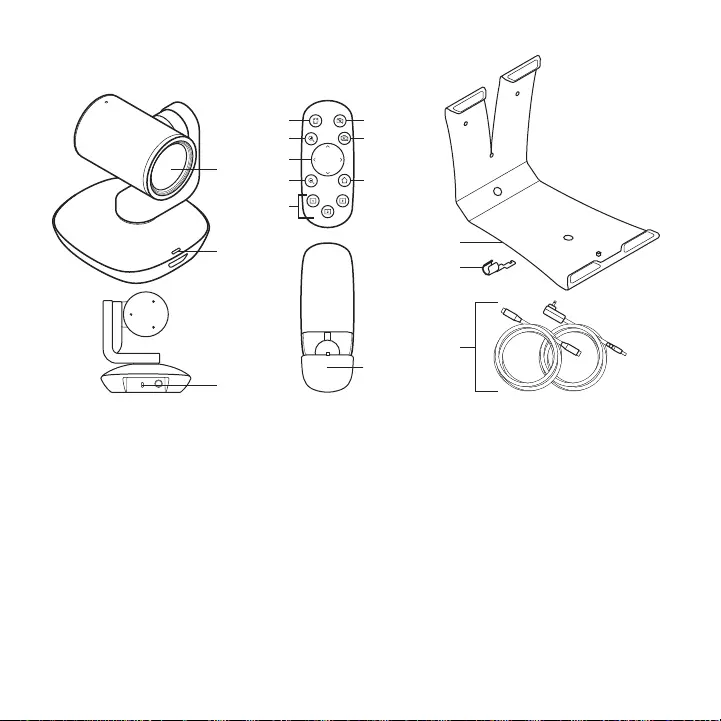
Eesti 93
TOOTE TUTVUSTUS
Kaamera
1. 10kordne
kadudeta
suumimine
2. Kaamera-LED
3. Kensington®-i
turvapesa
Kaugjuhtimispult
4. Peegel
5. Suurendus
6. Panoraa-
mimine
ja kallutus
7. Vähendus
8. Seadistatud
kaameraa-
sendid 1, 2 ja 3
9. Videovaigistus
10. Kaugseadmete
11. Kodu
12. Kaugjuhtimis-
puldi patarei-
pesa kaas
Tarvikud
13. Kaameraalus
14. Kaablilukk
15. Kaablid
13
14
15
2
3
1
12
5
6
8
7
10
49
11
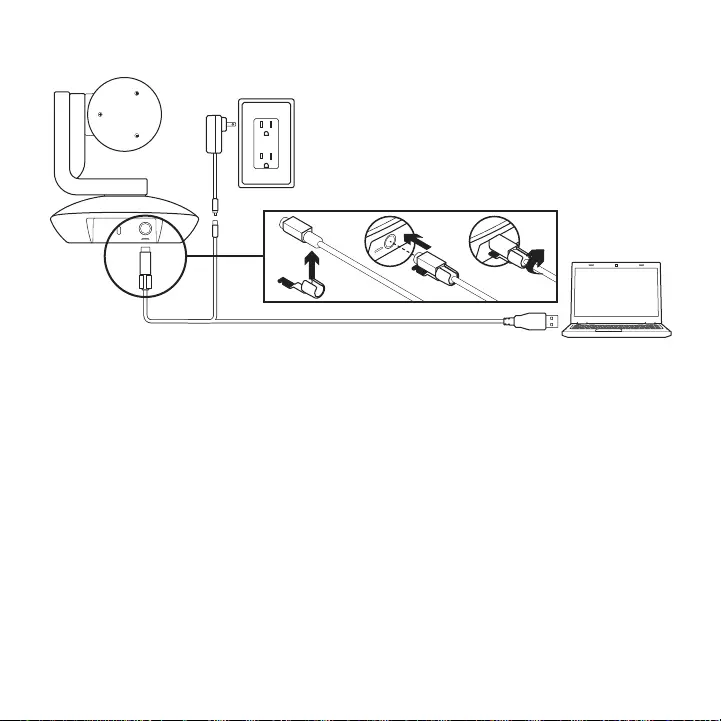
94 Eesti
TOOTE SEADISTAMINE
1. Asetage kaamera lauale või
kaameraaluse abil lauale või seinale.
2. Enne kaabli sisestamist kaameraporti
ühendage kaablilukk.
3. Ühendage vooluvõrguga.
4. Ühendage USB-kaabel arvutiga.
5. Kaamera ühenduse loomise ajal
kaamera-LED vilgub. Kui ühendus
on loodud, hakkab kaamera pea
pöörlema.
6. Kui kaamera ei saa ühendust luua,
proovige uuesti. Kui probleemid
ei kao, otsige teavet aadressilt
www.logitech.com/support/ptz2
või helistage tehnilisele toele.
7. Käivitage rakenduses videokõne.
Video voogesituse ajal kaamera-
LED põleb.
a
b c
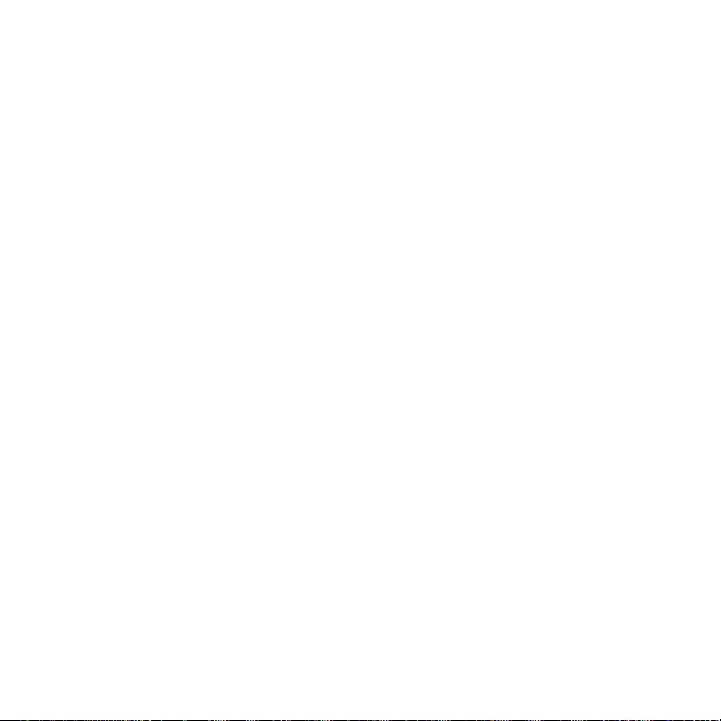
Eesti 95
TOOTEKESKUSE KÜLASTAMINE
Avastage oma toote täispotentsiaal.
Hõlpsalt kasutatav KKK annab
kasulikku teavet ja näpunäiteid.
Sealt leiate vastuseid küsimustele ja abi
toote seadistamisel. Vaadake, kas teie
toodet saab mõne allalaaditava tarkvara
abil täiustada.
Oma Logitechi toodete kõigi eeliste
nautimiseks külastage veebilehte
www.logitech.com/support/ptz2
ja kasutage Logitechi laiaulatuslikke
tugiteenuseid:
– tõrkeotsing
– diagnostika
– püsivarauuendused
– tugikogukond
– allalaaditav tarkvara
– karbis asuv dokumentatsioon
– garantiiteave
– varuosad (kui on saadaval)
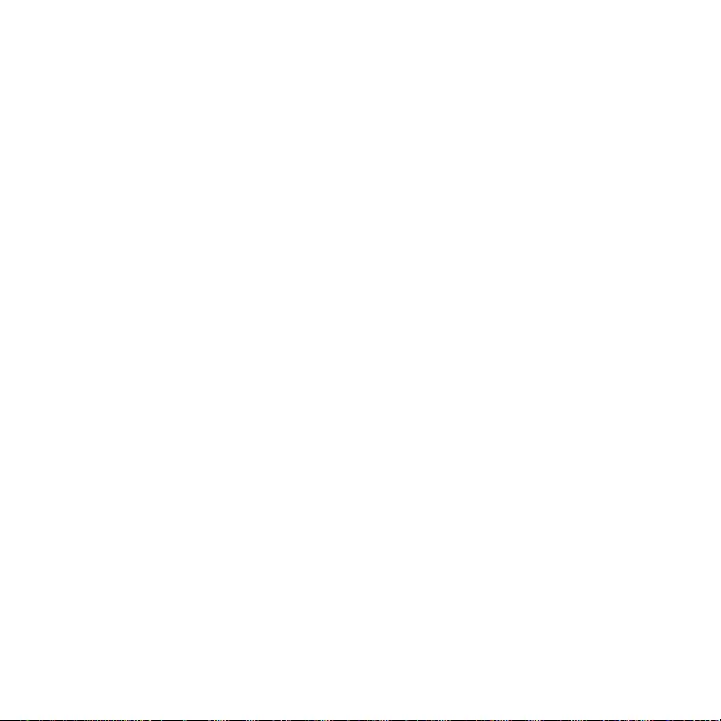
96 Eesti
TOOTE KASUTUS
Video
– Video käivitamine: video
käivitub, kui avatakse videokõne/
salvestus ja kaamera on valitud.
Video voogesituse ajal kaamera LED-
tuli põleb.
– Kaamera panoraamimiseks
ja kallutamiseks kasutage
kaugjuhtimispulti. Järkjärgulise
liigutamise jaoks vajutage ühe korra
ja pideva panoraamimise ja kallutamise
jaoks hoidke all. Hoiatus! Ärge kaamera
pead käsitsi pöörake. See võib seadet
kahjustada.
– Suuminupu abil saab kaameraga kuni
10 korda suumida.
– Kodu: kodunupuga saate kaamera
viia vaikeasendisse, mis sel oli karbist
väljavõtmisel.
– Seadistatud kaameraasendid:
saate seadistada kolm asendit.
Esmalt valige panoraamimis-
ja kallutusnuppude abil soovitud asend
ning vajutage ja hoidke seejärel kolm
sekundit all üht seadistatud asendite
nuppudest, et asend salvestada.
Seejärel saate määratud
asendisse naasta mis tahes hetkel,
vajutades selleks seadistatud asendi
nuppu ühe korra.
Kasutage seadistatud asendi nuppu
1 oma määratud koduasendi jaoks.
Kui kaamera arvutiga ühendatakse,
naaseb see seadistatud asendisse
1. Kui seadistatud asendit 1 pole
määratud, naaseb kaamera
vaikekoduasendisse.
Vaikimisi on kõik kolm seadistatud
asendit määratud karbist väljavõtmise
koduasendisse.
– Kaugjuhtimine: see funktsioon
võimaldab mis tahes Logitechi
ConferenceCami ja mõnede Logitechi
veebikaamerate kaugjuhtimise
teel panoraamimist, kallutamist
ja suumimist. Mõned rakendused
toetavad seda funktsiooni ise,
teisi saab seda tegema aktiveerida,
kasutades selleks rakendust,
mille saab alla laadida aadressilt
www.logitech.com/support/ptz2.
Lisateavet leiate allalaadimise lehelt.
– Kaameraseadete rakendus:
selle programmi abil saate arvutist
juhtida kaamera panoraamimist,
kallutust, suumi, fokusseerimist
ja pildikvaliteeti (nagu heledus
ja kontrastsus). Selle rakenduse
saab alla laadida aadressilt
www.logitech.com/support/ptz2.
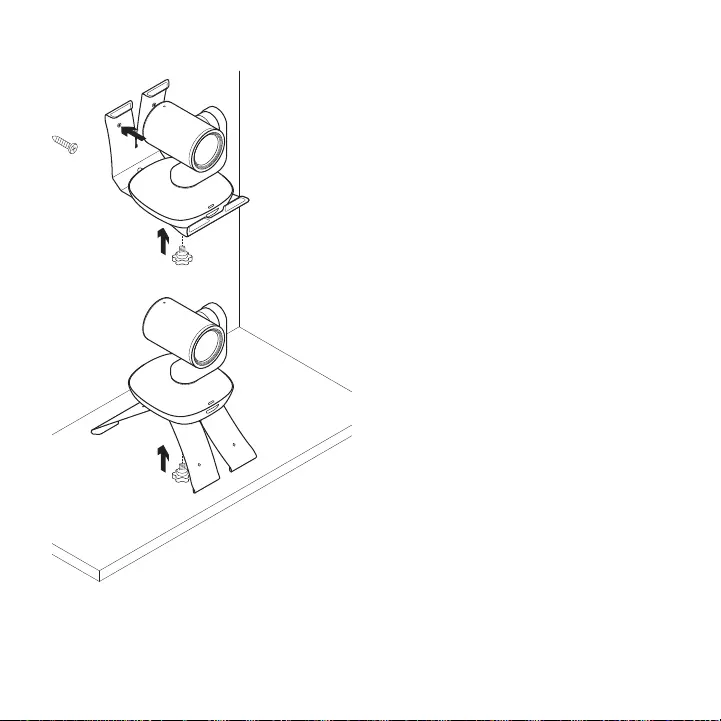
Eesti 97
Kaamera paigaldamine Kaugjuhtimispuldi patarei vahetamine
PTZ Pro 2 kaugjuhtimispult töötab
liitiumioonpatareiga CR2032.
Patarei kasutusiga sõltub kasutusest.
TÕRKEOTSINGUNÄPUNÄITED
Tõrkeotsingunäpunäiteid,
teavet tarkvaratööriistade kohta
ning diagnostikatööriista PTZ Pro
2-ga esineda võivate probleemide
tõrkeotsinguks leiate aadressilt
www.logitech.com/support/ptz2.
x2
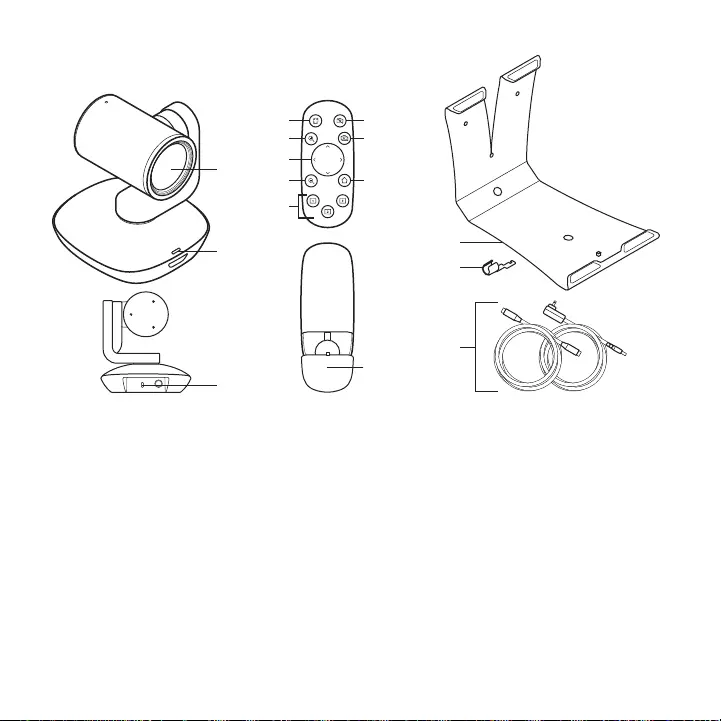
98 Latviski
IERĪCES APRAKSTS
Kamera
1. 10x tuvināšana,
nezaudējot
kvalitāti
2. Kameras
LED indikators
3. “Kensington”®
drošais slēgs
Tālvadības pults
4. Spogulis
5. Tuvināšana
6. Vertikālā
un horizontālā
pārvietošana
7. Tālināšana
8. Kameras
1., 2. un 3.
iepriekšējais
iestatījums
9. Video
izslēgšana
10. Attālā vadība
11. Sākumlapa
12. Tālvadības
pults baterijas
nodalījuma
vāks
Papildpiederumi
13. Kameras
stiprinājums
14. Kabeļa
stiprinājums
15. Kabeļi
13
14
15
2
3
1
12
5
6
8
7
10
49
11
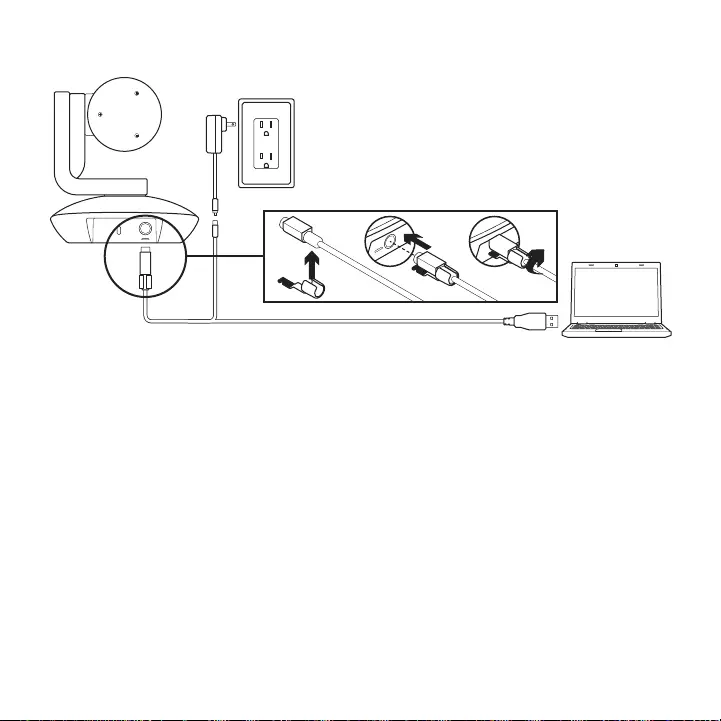
Latviski 99
IERĪCES SAGATAVOŠANA DARBAM
1. Novietojiet kameru uz galda vai,
izmantojot komplektā iekļauto kameras
stiprinājumu, nostipriniet uz galda vai
pie sienas.
2. Pievienojiet kabeļa stiprinājumu
un tikai tad iespraudiet kabeli kameras
pieslēgvietā.
3. Pievienojiet ārējam strāvas avotam.
4. Iespraudiet USB kabeli datorā.
5. Kad kamera veido savienojumu,
mirgo tās LED indikators.
Kad savienojums izveidots,
kameras augšdaļa pagriezīsies.
6. Ja kamera nespēj izveidot
savienojumu, mēģiniet vēlreiz.
Ja problēmas neatrisinās, skatiet vietni
www.logitech.com/support/ptz2
vai zvaniet tehniskā atbalsta
dienestam.
7. Sāciet video zvanu, izmantojot lietotni.
Kad sākta straumēšana,
iedegsies kameras LED indikators.
a
b c
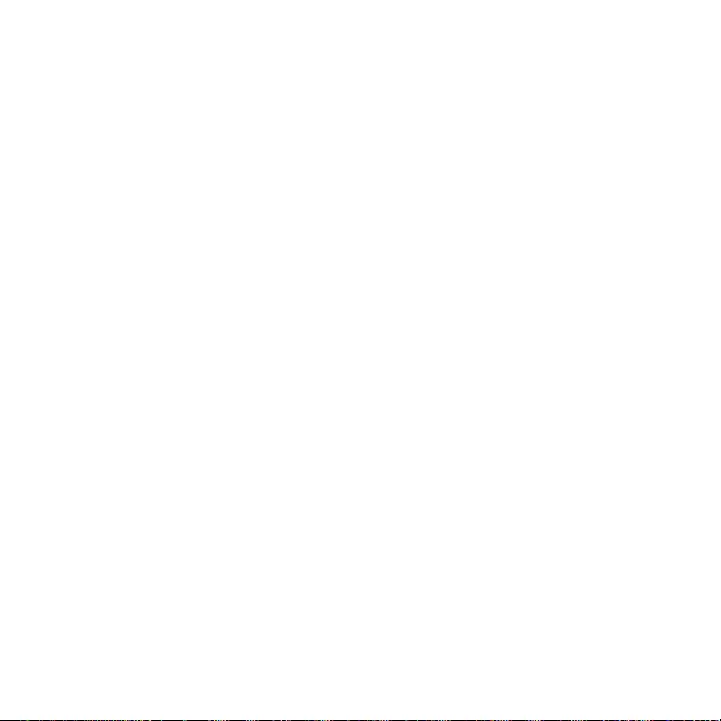
100 Latviski
INFORMĀCIJA VIETNES SADAĻĀ “IZSTRĀDĀJUMU CENTRĀLE”
Izziniet visas savas ierīces funkcijas.
Svarīgu informāciju un noderīgus
lietošanas padomus varat atrast mūsu ērti
pārskatāmajā biežāk uzdoto jautājumu
sadaļā. Uzziniet atbildes par ierīces
lietošanu un gūstiet palīdzību ierīces
iestatīšanā. Uzziniet, vai ir iespējams
lejupielādēt programmatūru, kas vēl
vairāk pilnveidos ierīces izmantošanu.
Lai varētu pilnībā izbaudīt visas “Logitech”
ierīces priekšrocības, apmeklējiet vietni
www.logitech.com/support/ptz2
un izmantojiet visas tur pieejamās
“Logitech” atbalsta iespējas:
– problēmu novēršana;
– diagnostika;
– aparātprogrammatūras jauninājumi;
– atbalsta kopiena;
– programmatūru lejupielāde;
– līdzi saņemtā dokumentācija;
– informācija par garantiju;
– rezerves daļas (kad pieejamas);
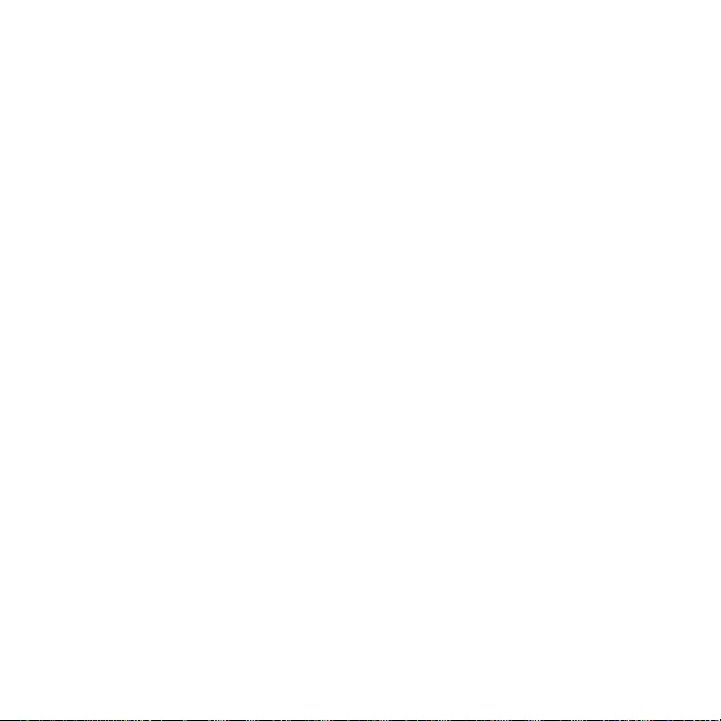
Latviski 101
IERĪCES LIETOŠANA
Video
– Video sākšana: video uzņemšana
sākas, kad tiek palaista video zvana/
uzņemšanas sesija, un kameru izvēlas
kā aktīvo ierīci. Kad sākas video
straumēšana, iedegas kameras LED
indikators.
– Pārvaldiet kameras vertikālo
un horizontālo kustību, izmantojot
tālvadības pulti. Kameras vertikālā un
horizontālā kustība – spiediet vienreiz,
lai mainītu iestatījumu noteiktu vērtību
robežās, vai turiet pogu nospiestu, lai
pakāpeniski mainītu iestatījuma vērtību.
Uzmanību! Nemēģiniet manuāli grozīt
tīmekļa kameras augšdaļu. Šādi var
sabojāt ierīci.
– Ar tālummaiņas pogu attēlu var tuvināt
līdz 10x.
– Sākums: lai aktivizētu sākotnējos
rūpnīcas iestatījumus nospiediet
sākuma pogu.
– Iestatītās kameras pozīcijas:
var saglabāt līdz trim iestatītām kameras
pozīcijām. Vispirms pozicionējiet kameru
ar vertikālās un horizontālās kustības
vadīklām, tad 3 sekundes turiet nospiestu
vienu no kameras iestatītās pozīcijas
pogām, lai iestatīto pozīciju saglabātu.
Vienreiz nospiežot jebkuru no kameras
iestatītās pozīcijas pogām, varat tūlīt
aktivizēt iepriekš saglabāto pozīciju.
Izmantojiet 1. iestatījumu kā denēto
sākuma pozīciju. Kad kameru atkārtoti
pievienosit datoram, tā ieņems
1. iestatījumā saglabāto pozīciju.
Ja 1. iestatījumā nav saglabāta pozīcija,
kamera atgriezīsies noklusējuma
sākuma pozīcijā.
Visi trīs iepriekšējie iestatījumi pēc
noklusējuma tiek iestatīti uz rūpnīcas
iestatījumiem.
– Attālā vadība: ar šo funkciju
varat pārvaldīt jebkuras “Logitech
ConferenceCam” kameras, kā arī dažu
“Logitech” tīmekļa kameru vertikālo
un horizontālo kustību un tālummaiņu.
Dažas lietotnes šo funkciju atbalsta jau
sākotnēji, bet dažām šo funkciju var
iespējot, lejupielādējot lietotni no vietnes
www.logitech.com/support/ptz2.
Lai uzzinātu vairāk, apmeklējiet norādīto
lejupielāžu lapu.
– Kameras iestatījumu lietotne:
varat izmantot šo programmu,
lai ar datoru pārvaldītu vertikālo
un horizontālo kustību, fokusu,
kā arī kameras attēla kvalitāti
(piemēram, spilgtumu un kontrastu).
Šo lietotni var lejupielādēt vietnē
www.logitech.com/support/ptz2.
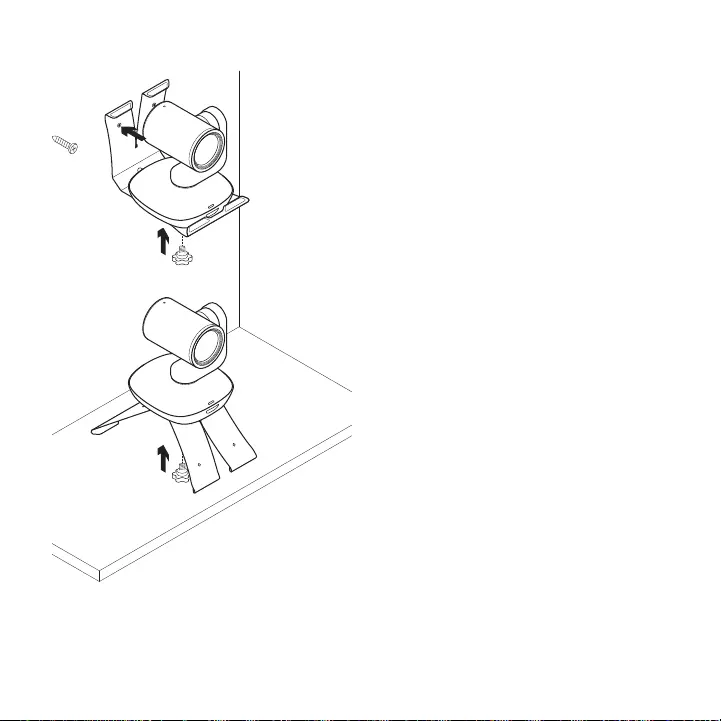
102 Latviski
Kameras uzstādīšana Tālvadības pults baterijas maiņa
“PTZ Pro 2” tālvadības pultī izmanto litija
jonu bateriju CR2032. Baterijas kalpošanas
ilgums atkarīgs no lietojuma veida.
PADOMI PROBLĒMU
NOVĒRŠANAI.
Apmeklējiet vietni www.logitech.com/
support/ptz2, lai skatītu problēmu
novēršanas padomus un informāciju
par programmatūras rīkiem un iegūtu
diagnostikas rīku, kas palīdzēs novērst
jebkādas problēmas, kas varētu būt
atgadījušās ar “PTZ Pro 2” kameru.
x2
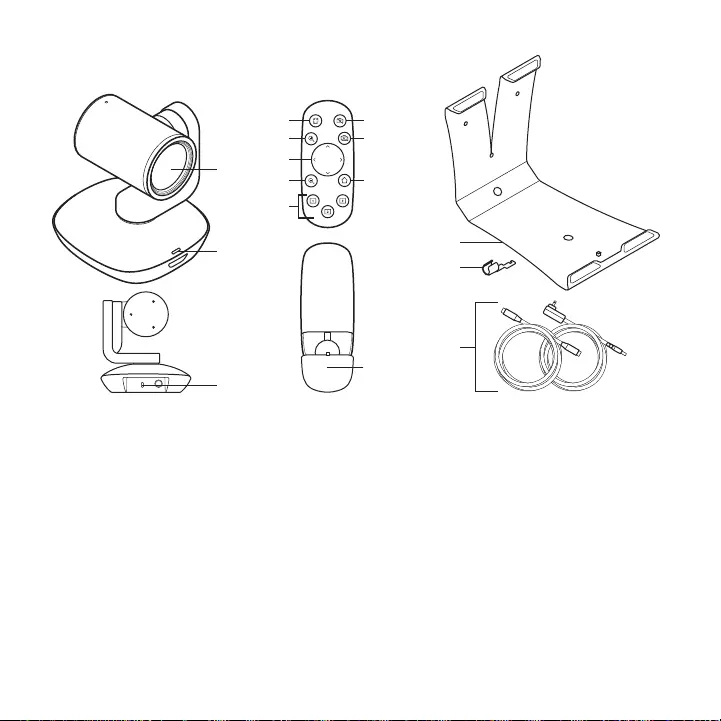
Lietuvių 103
SUSIPAŽINKITE SU SAVO PRODUKTU
Vaizdo kamera
1. 10X priartinimas
be vaizdo
kokybės
praradimo
2. Vaizdo kameros
LED
3. „Kensington®“
užksavimo
anga
Nuotolinio valdymo pultelis
4. Veidrodėlis
5. Priartinimas
6. Pereikite
į panoraminį
vaizdą ir
pakreipkite
7. Atitolinimas
8. Išankstiniai
vaizdo kameros
nustatymai 1,
2 ir 3
9. Vaizdo įr.
nutildymas
10. „Far end
control“
11. Pradžia
12. Nuotolinio
valdymo
pulto baterijų
skyriaus
dangtelis.
Priedai
13. Vaizdo kameros
stovas
14. Laido užraktas
15. Laidai
13
14
15
2
3
1
12
5
6
8
7
10
49
11
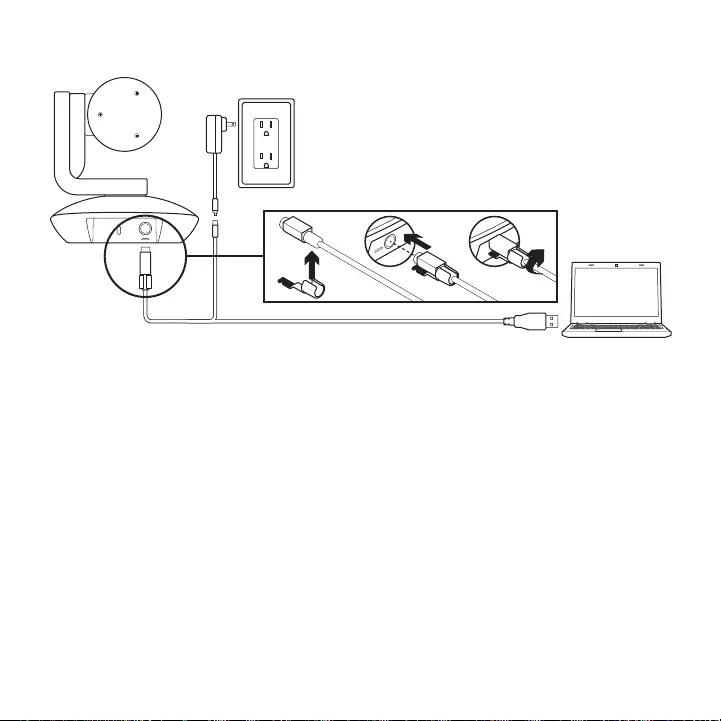
104 Lietuvių
NUSTATYKITE SAVO PRODUKTĄ
1. Nustatykite vaizdo kamerą padedami
ant stalo arba, įstatę į vaizdo kameros
stovą, ant stalo arba prie sienos.
2. Prieš prijungdami laidą prie vaizdo
kameros prievado pritvirtinkite laido
užraktą.
3. Prijunkite prie išorinio maitinimo.
4. Prijunkite USB klaidą prie savo
kompiuterio.
5. Vaizdo kamerai jungiantis jos LED
užsidegs. Baigus vaizdo kameros
galvutė pasisuks.
6. Jei vaizdo kamerai nepavyksta
prisijungti, bandykite vėl.
Jei problema išlieka, pasikonsultuokite
www.logitech.com/support/ptz2
arba paskambinkite į techninės
pagalbos skyrių.
7. Pradėkite savo vaizdo skambutį iš savo
programėlės. Transliuojant vaizdą,
vaizdo kameros LED užsidegs.
a
b c
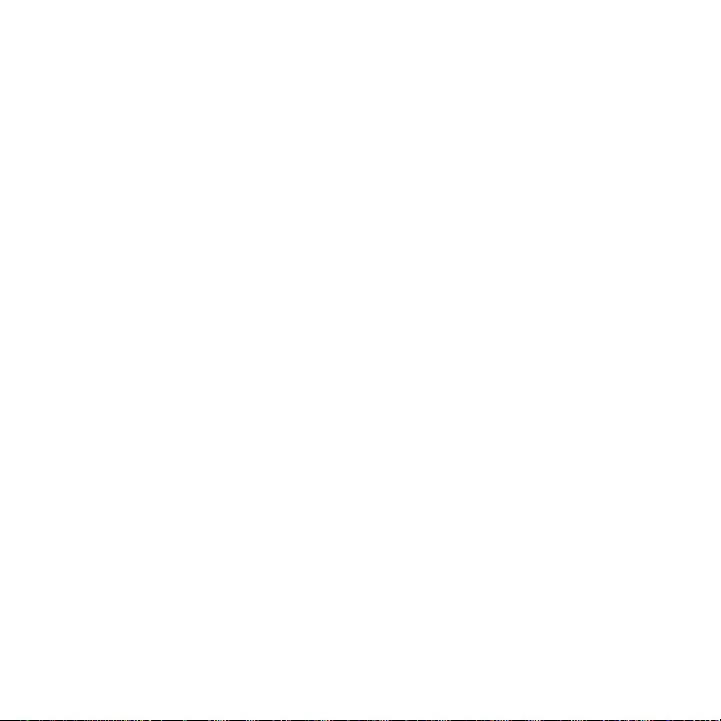
Lietuvių 105
APSILANKYKITE CENTRINĖJE PRODUKTO SVETAINĖJE
Išnaudokite visą produktų potencialą.
Gaukite vertingos informacijos ir vertingų
naudojimo patarimų naršydami lengvai
suprantamus klausimus ir atsakymus.
Raskite su produktu susijusius atsakymus
ir sulaukite produkto nustatymo pagalbos.
Pažiūrėkite, ar yra prieinamos programinės
įrangos, kuri pagerintų naudojimosi
produktu patirtį.
Norėdami džiaugtis visais „Logitech“
produkto patogumais, apsilankykite
www.logitech.com/support/ptz2
ir išnaudokite „Logitech“ plataus masto
naudingų palaikymo paslaugų privalumus.
– Problemų sprendimas
– Diagnostika
– Programinės aparatinės įrangos
naujinimai
– Bendruomenės palaikymas
– Programinės įrangos atsisiuntimai
– Dėžutėje pateikiama dokumentacija
– Informacija apie garantiją
– Atsarginės dalys (jei yra)
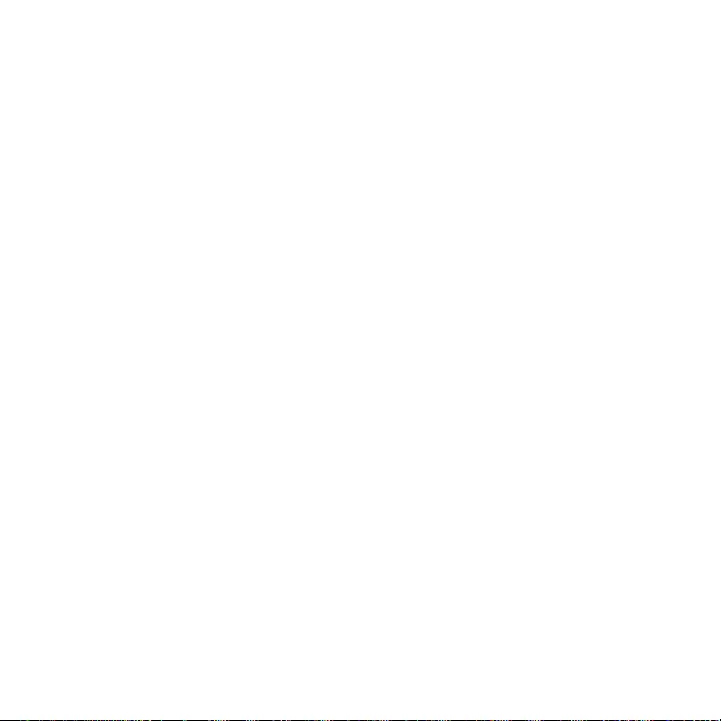
106 Lietuvių
PRODUKTO NAUDOJIMAS
Vaizdo įr.
– Vaizdo įr. pradžia Vaizdo įr. bus pradėtas
vos tik pradėjus vaizdo skambučio /
lmavimo seansą ir pasirinkus vaizdo
kamerą. Transliuojant vaizdo įrašą vaizdo
kameros LED užsidegs.
– Pereikite į panoraminį vaizdą ir
pakreipkite vaizdo kamerą nuotoliniu
pultu. Vieną kartą paspauskite šiek tiek
pajudinti arba laikykite nuspaudę, kad
pastoviai keltumėte ar kreiptumėte.
Įspėjimas: nebandykite žiniatinklio
kameros galvutės judinti ranka. Taip
galite prietaisą pažeisti.
– Keiskite mastelį savo vaizdo kamera
iki 10X paspausdami mastelio keitimo
mygtuką.
– Pradžios mygtukas: paspauskite
pradžios mygtuką, kad grįžtumėte į
numatytąją padėtį, kuri buvo išėmus
prietaisą iš dėžės.
– Vaizdo kameros išankstiniai
nustatymai: galite nustatyti tris
išankstines padėtis. Pirma nustatykite
vaizdo kameros padėt naudodamiesi
panoraminio vaizdo ir pakreipimo
funkcijomis, tada paspauskite ir laikykite
nuspaudę vieną iš išankstinių nustatymų
mygtukų 3 sekundes , kad nustatytą
padėtį išsaugotumėte. Galite grįžti prie
savo nustatytos padėties bet kuriuo metu
paprasčiausiai vieną kartą paspaudę
išankstinio nustatymo mygtuką.
Naudokite 1-ąjį išankstinį nustatymą
kaip savo nustatytą pradžios padėtį.
Vaizdo kamerai vėl prisijungus prie
kompiuterio, ji grįš į nustatytą 1-ąjį
išankstinį nustatymą. Jei 1-ojo išankstinio
nustatymo nenustatysite, vaizdo kamera
grįš į numatytąją pradžios padėtį.
Visi trys išankstiniai nustatymai yra
numatytai atlikti jau vaizdo kamerą
išėjus iš dėžės.
– „Far end control“: naudodamiesi
šia funkcija galite pereiti į panoraminį
vaizdą, pakreipti, keisti bet kurios
nuotoliniu būdu valdomos „Logitech
ConferenceCam“ mastelį arba pasirinkti
„Logitech Webcams“. Kai kurios
taikomosios programos iš karto palaiko
šią funkciją, o kai kurioms programoms
ją galima įjungti tik pasitelkus taikomąją
programą, kurią galima atsisiųsti iš
www.logitech.com/support/ptz2.
Apsilankykite pateiktame atsisiuntimų
puslapyje, kad sužinotumėte daugiau.
– Vaizdo kameros nustatymų
taikomoji programa: galite naudotis
šia programa norėdami pereiti
į panoraminį režimą, pakreipti,
keisti mastelį, fokusuoti ar reguliuoti
savo kompiuterio vaizdo kameros vaizdo
kokybę. Šią programą galite atsisiųsti
iš www.logitech.com/support/ptz2.
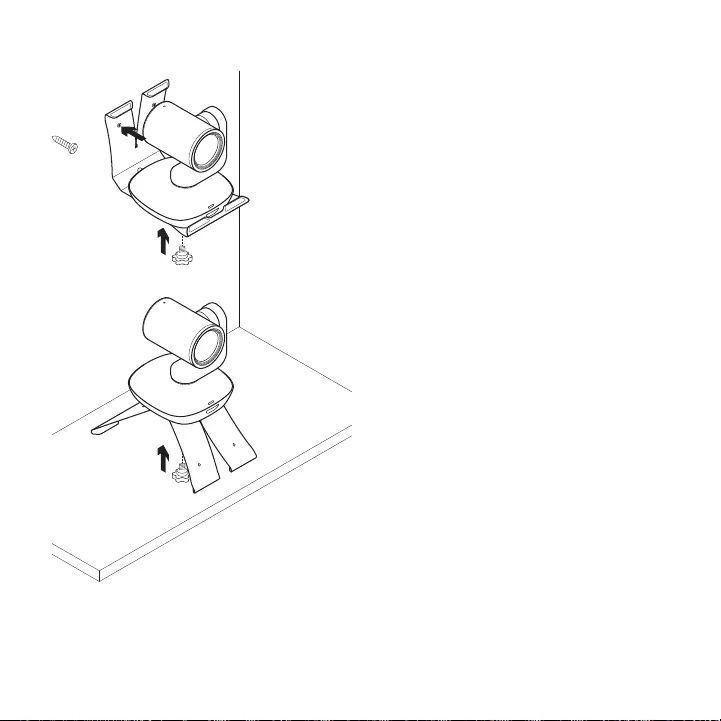
Lietuvių 107
Vaizdo kameros pritvirtinimas Nuotolinio valdymo pulto baterijų
keitimas
„PTZ Pro 2“ nuotolio valdymo pultas
veikia įdėjus „Li-ion CR2032“ bateriją.
Baterijų naudojimo trukmė priklauso
nuo naudojimo.
PROBLEMŲ SPRENDIMO
PATARIMAI
Apsilankykite www.logitech.com/
support/ptz2, kur rasite problemų
sprendimo patarimų, informacijos
apie taikomosios programos įrankius
ir diagnostikos įrankį, kurio galima išspręsti
su „PTZ Pro 2“ galinčias kilti problemas.
x2
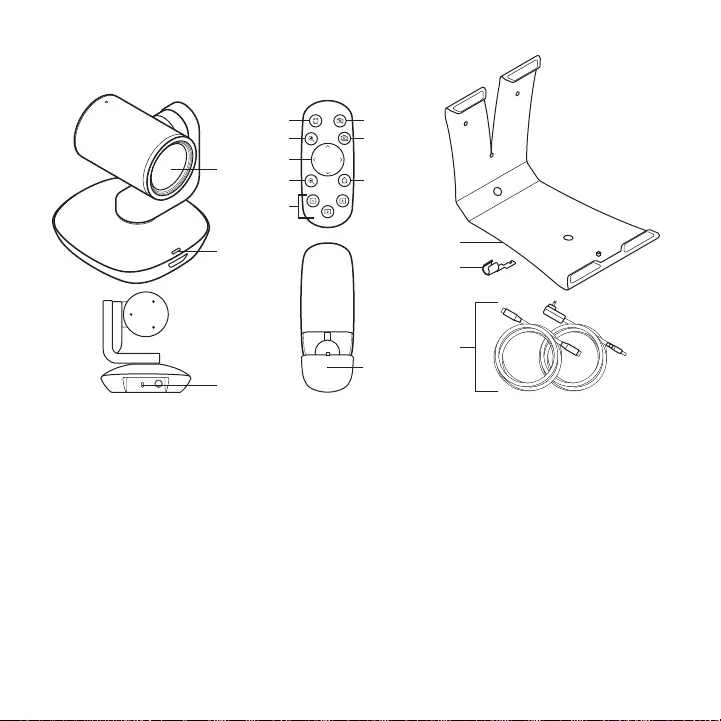
108 Български
ЗАПОЗНАЙТЕ СЕ СЪС СВОЯ ПРОДУКТ
Камера
1. 10X увеличение
без загуби
2. Светодиод
за камера
3. Kensington®
Защитен слот
Дистанционно
4. Огледало
5. Увеличаване
6. Панорамиране
и наклоняване
7. Намаляване
8. Камерата
настройва
предварително
1, 2 и 3
9. Видео
заглушаване
10. Управление от
разстояние
11. Начало
12. Капаче
на батерията на
дистанционното
управление
Принадлежности
13. Стойка за камера
14. Щифт за
заключване
на кабела
15. Кабели
13
14
15
2
3
1
12
5
6
8
7
10
49
11
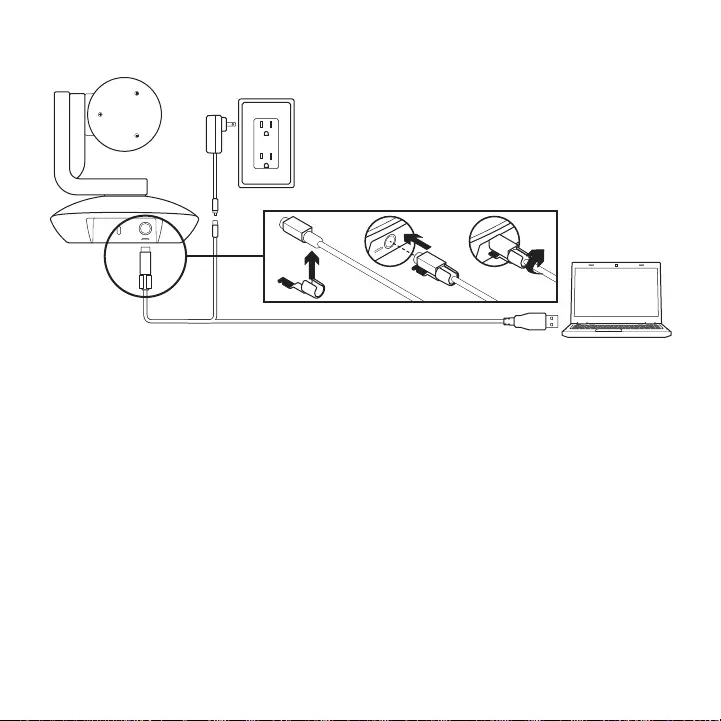
Български 109
НАСТРОЙТЕ УСТРОЙСТВОТО
1. Настройвате камерата, като я поставите
върху масата или монтирате върху маса или
на стена.
2. Преди да включите кабела в порта на
камерата, прикачете щифта за заключване
на кабела.
3. Свържете към източник на захранване.
4. Свържете USB кабела с компютъра.
5. Светодиодиът на камерата ще светне,
докато камерата осъществява връзка.
След като завърши, главата на камерата ще
се завърти.
6. Ако камерата не може да установи
връзка, опитайте отново. Ако проблемът
не бъде отстранен, прегледайте
www.logitech.com/support/ptz2
или се свържете с отдела за техническа
поддръжка.
7. Инициирайте видео разговор от
отвореното в момента приложение.
Светодиодиът на камерата ще светне,
докато протича стрийминг.
a
b c
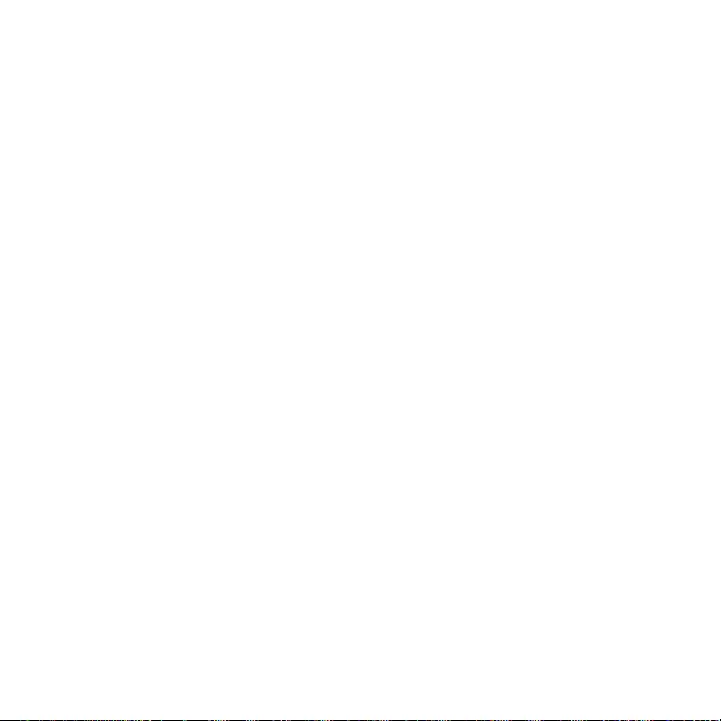
110 Български
ПОСЕТЕТЕ ПРОДУКТОВИЯ ОТДЕЛ
Разкрийте пълния потенциал на своя продукт.
Научете ценни указания и съвети за употреба,
като разгледате лесните за следване ЧЗВ.
Открийте отговори на продуктови въпроси
и потърсете помощ относно настройката
на устройството. Укажете дали софтуерът,
наличен за изтегляне, може да подобри
работата на продукта ви.
За да се възползвате от пълните предимства
на вашия продукт Logitech, посетете
www.logitech.com/support/ptz2
и разгледайте богатата гама полезни услуги
за поддръжка, предлагани от Logitech.
–Отстраняване на неизправности
–Диагностика
–Надстройки на фърмуер
–Общност, занимаваща се с въпроси
на поддръжката
–Изтегляне на софтуер
–Получаване на документация
–Гаранционна информация
–Резервни части (ако има такива)
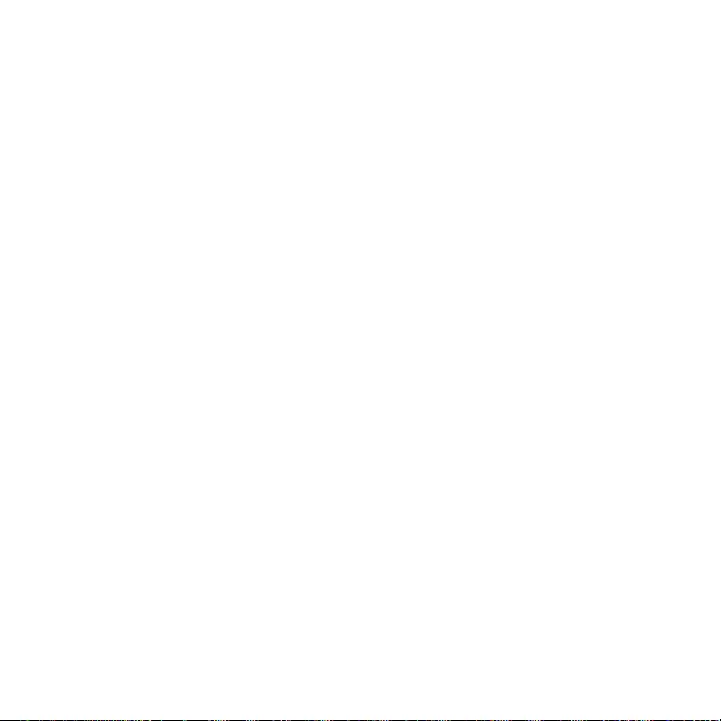
Български 111
НАЧИН НА УПОТРЕБА
Видео
–Стартиране на видео: Видео
възпроизвеждането ще започне след
отваряне на сесия за видео разговор/
заснемане и избиране на камерата.
Светодиодиът на камерата ще светне,
докато протича видео стрийминг.
–Панорамирайте и наклонете камерата с
помощта на дистанционното управление.
Натиснете веднъж за нарастващо движение
и задръжте за непрекъснато панорамиране
или наклоняване. Внимание: Не завъртайте
ръчно главата на уеб камерата. Ако го
направите, може да повредите устройството.
–Мащабирайте камерата до 10X, като за
целта натиснете бутона за мащабиране.
–Начало: Натиснете бутона
на началната страница, за да се върнете
на първоначалното положение към момента
на доставяне.
–Програмиране на камера: Можете да
настроите до 3 програмирани позиции.
Най-напред, разположете камерата
с помощта на контролите за панорамиране
и наклон, след което натиснете и задръжте
един от програмираните бутони за
3 секунди, за да запишете позицията.
Във всеки момент можете да се върнете
на указаната от вас позиция, като натиснете
веднъж програмирания бутон.
Използвайте Програмиране 1 като
указаната от вас първоначалната позиция.
Когато свържете повторно камерата
с компютъра, тя ще се върне обратно
към началната позиция по подразбиране.
Ако няма указана позиция за Програмиране
1, камерата ще се върне към началната
позиция по подразбиране.
По подразбиране и трите програмирани
позиции са зададени на първоначалното
положение към момента на доставяне.
–Управление от разстояние: Тази функция
позволява да управлявате панорамирането,
наклона и мащабирането на всяко
дистанционно устройство Logitech
ConferenceCam или някои модели
Logitech Webcam. За някои приложения
поддържането на тази функция е фабрично
заложено, докато при други може да се
разреши чрез приложението, свалено от
www.logitech.com/support/ptz2.
За допълнителна информация посетете
посочената страница с изтегляния.
–Приложение за настройки на камерата:
Можете да използвате тази програма за
управление на панорамирането, наклона,
мащабирането, фокуса и качеството
на изображението (например яркост
и контраст) на камерата от своя компютър.
Това приложение може да се изтегли от
www.logitech.com/support/ptz2.
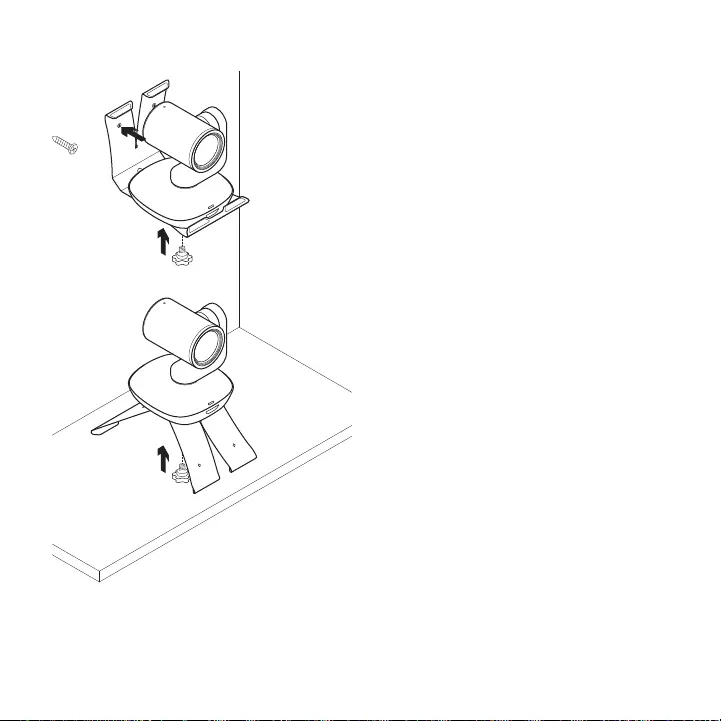
112 Български
Монтаж на камерата Смяна на батерията
на дистанционното управление
Дистанционното управление PTZ Pro 2
работи с литиево-йонна батерия CR2032.
Времетраенето на батерията ще варира
на основа на употребата и.
СЪВЕТИ ЗА ОТСТРАНЯВАНЕ
НАНЕИЗПРАВНОСТИ
Моля, посетете
www.logitech.com/support/ptz2 за съвети
относно неизправности, информация за
софтуерни инструменти и за диагностичен
инструмент, за да ви помогнат при
отстраняване на неизправности, на които
можете да се натъкнете с PTZ Pro 2.
x2

Hrvatski 113
UPOZNAJTE SVOJ UREĐAJ
Kamera
1. Zumiranje bez
gubitaka 10x
2. LED indikator
kamere
3. Kensington®
sigurnosni utor
Daljinski upravljač
4. Zrcalo
5. Povećavanje
6. Pomicanje
i nagib
7. Smanjivanje
8. Gotove
postavke
kamere 1, 2 i 3
9. Utišavanje
videa
10. Upravljanje
daljim krajem
11. Početna
stranica
12. Poklopac
baterije
daljinskog
upravljača
Dodatna oprema
13. Nosač kamere
14. Držač za
ksiranje
kabela
15. Kabeli
13
14
15
2
3
1
12
5
6
8
7
10
49
11
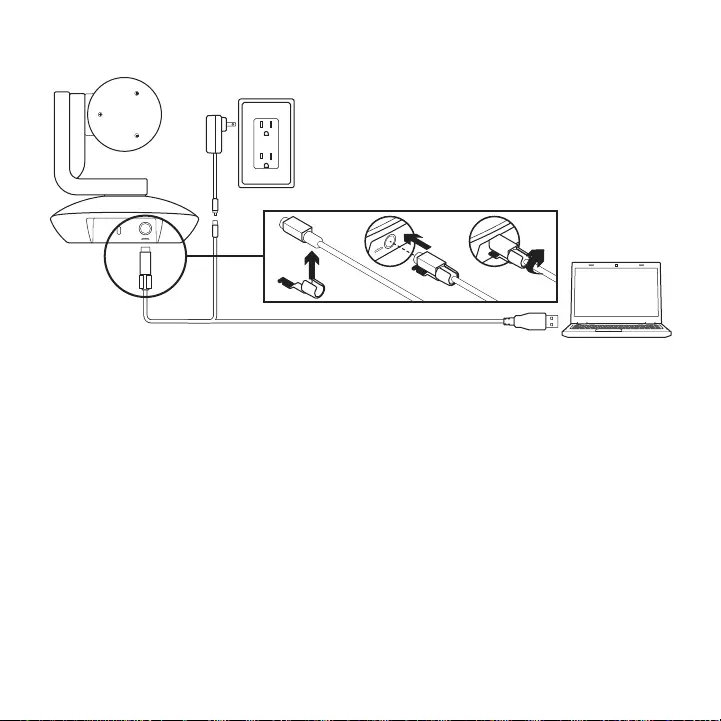
114 Hrvatski
POSTAVITE UREĐAJ
1. Postavite kameru na stol ili uz pomoć
nosača kamere na stol ili na zid.
2. Pričvrstite držač za ksiranje kabela
prije ukopčavanja kabela u priključak
kamere.
3. Priključite vanjski izvor napajanja.
4. Priključite USB kabel na računalo.
5. LED indikator će treptati za vrijeme
povezivanja kamere. Po dovršetku će
se glava kamere zaokrenuti.
6. Ako se kamera ne može povezati,
pokušajte ponovno. Ako se
problem ne otkloni, posjetite
www.logitech.com/support/ptz2
ili nazovite tehničku podršku.
7. Pokrenite video poziv iz svoje aplikacije.
LED indikator kamere će svijetliti
za vrijeme strujanja.
a
b c
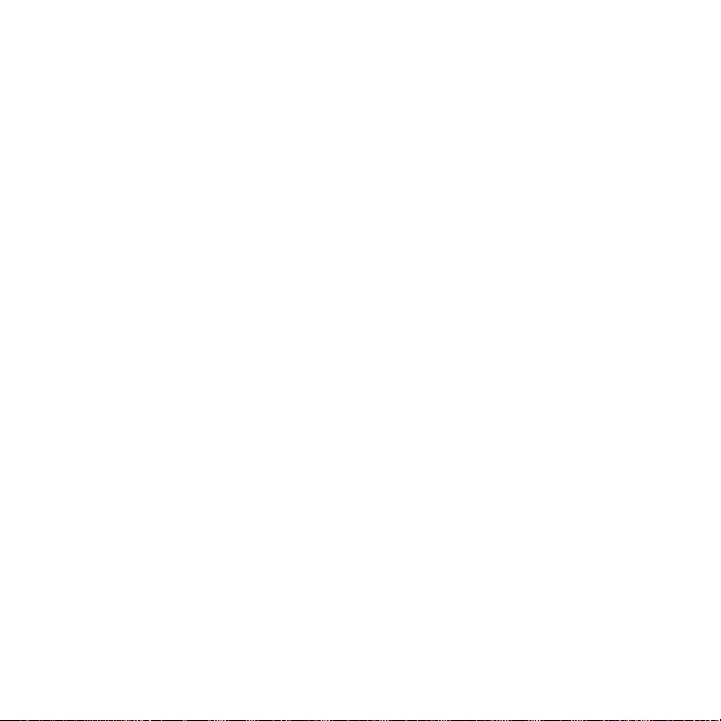
Hrvatski 115
POSJETITE CENTAR ZA PROIZVODE
Otkrijte puni potencijal svog proizvoda.
Saznajte korisne informacije i savjete za
upotrebu u jednostavno predstavljenim
najčešćim pitanjima. Saznajte odgovore
na pitanja o proizvodu i pronađite
pomoć za postavljanje proizvoda.
Provjerite postoji li softver za preuzimanje
koji vam može unaprijediti iskustvo
upotrebe uređaja.
Kako biste iskoristili sve prednosti
Logitech proizvoda, posjetite
www.logitech.com/support/ptz2
i proučite široki raspon korisnih pomoćnih
usluga tvrtke Logitech.
– Otklanjanje poteškoća
– Dijagnostika
– Nadogradnje programskih datoteka
– Zajednica za podršku
– Preuzimanja softvera
– Dokumentacija
– Informacije o jamstvu
– Rezervni dijelovi (ako su dostupni)
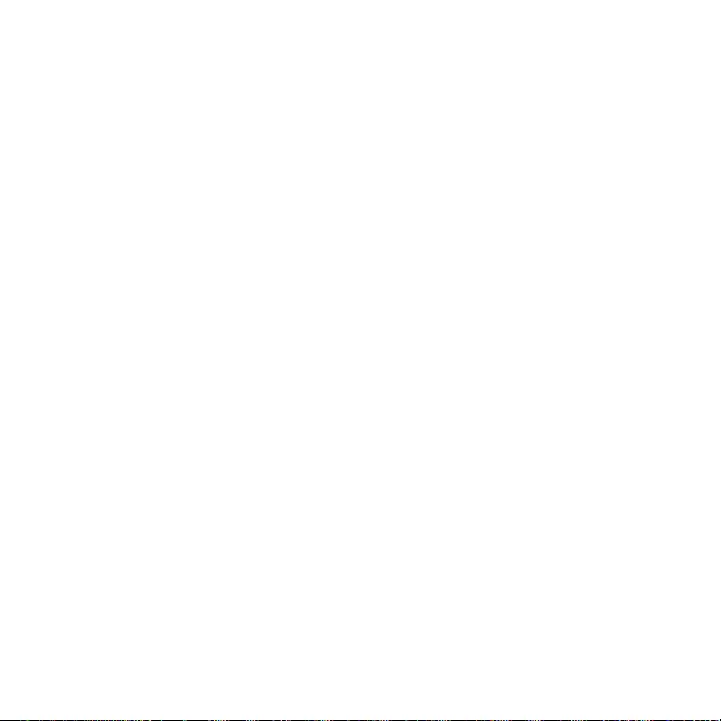
116 Hrvatski
KORIŠTENJE UREĐAJA
Video
– Pokretanje video prikaza: Video će
se pokrenuti kada se otvori video poziv/
sesija snimanja i kada se odabere
kamera. LED indikator kamere će
svijetliti za vrijeme strujanja video
prikaza.
– Pomicanje i naginjanje kamere izvodite
pomoću daljinskog upravljača.
Pritisnite jednom radi pomicanja
za jedan korak ili pritisnite i držite
pritisnutim za kontinuirano pomicanje
ili naginjanje. Oprez: Nemojte ručno
okretati glavu web kamere. Time biste
mogli oštetiti uređaj.
– Zumirajte kameru do 10 puta
pritiskanjem na gumb za zumiranje.
– Početna stranica: Pritisnite gumb
Početak za povratak na zadani,
tvornički podešeni početni položaj.
– Gotove postavke kamere: Možete
postaviti do 3 gotove postavke kamere.
Prvo pozicionirajte kameru koristeći
upravljačke elemente za pomicanje
i naginjanje i zatim pritisnite i tri sekunde
držite jedan od gumba za gotove
postavke za spremanje tog položaja.
U bilo kojem trenutku možete se vratiti
u denirani položaj pritiskanjem gumba
za gotove postavke.
Koristite Gotovu postavku 1 kao
denirani „početni” položaj. Kad se
kamera ponovno poveže na računalo,
vratit će se na položaj postavljen u
Gotovoj postavci 1. Ako za Gotovu
postavku 1 nije podešen položaj, kamera
će se vratiti na zadani početni položaj.
Sve tri gotove postavke su prema
zadanim postavkama tvornički
postavljene na početni položaj.
– Upravljanje daljim krajem:
Ova funkcija vam omogućuje
upravljanje pomicanjem, naginjanjem
i zumiranjem bilo koje udaljene
Logitech ConferenceCam ili odabrane
Logitech web kamere. Neke aplikacije
podržavaju ovu značajku same po
sebi, dok ju ostale mogu omogućiti
pomoću aplikacije koja se preuzima
nawww.logitech.com/support/ptz2.
Više informacija potražite na navedenoj
stranici za preuzimanje.
– Aplikacija za postavke kamere:
Ovaj program možete koristiti
za upravljanje pomicanjem,
naginjanjem, zumiranjem,
fokusiranjem i kvalitetom slike
(primjerice svjetlina i kontrast)
kamere s vašeg računala.
Ova aplikacija može se preuzeti na
www.logitech.com/support/ptz2.
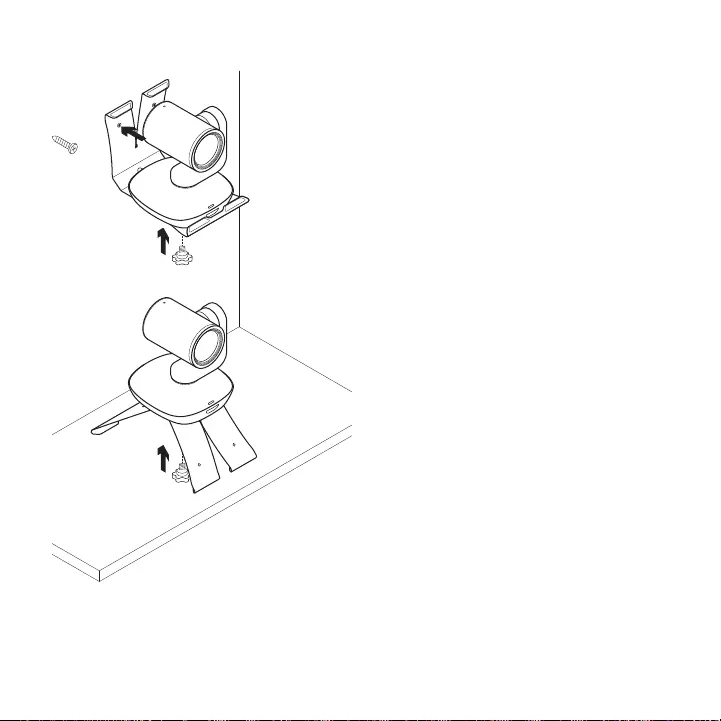
Hrvatski 117
Postavljanje kamere Promjena baterije daljinskog
upravljača
PTZ Pro 2 daljinski upravljač radi pomoću
Li-ion CR2032 baterije. Životni vijek
baterije ovisi o učestalosti korištenja.
SAVJETI ZA OTKLANJANJE
POTEŠKOĆA
Posjetite www.logitech.com/
support/ptz2 u vezi otklanjanja
poteškoća, podataka o softverskim
alatima i dijagnostičkim alatima koji
će vam pomoći u otklanjanju poteškoća
koji se mogu javiti u radu s PTZ Pro 2.
x2
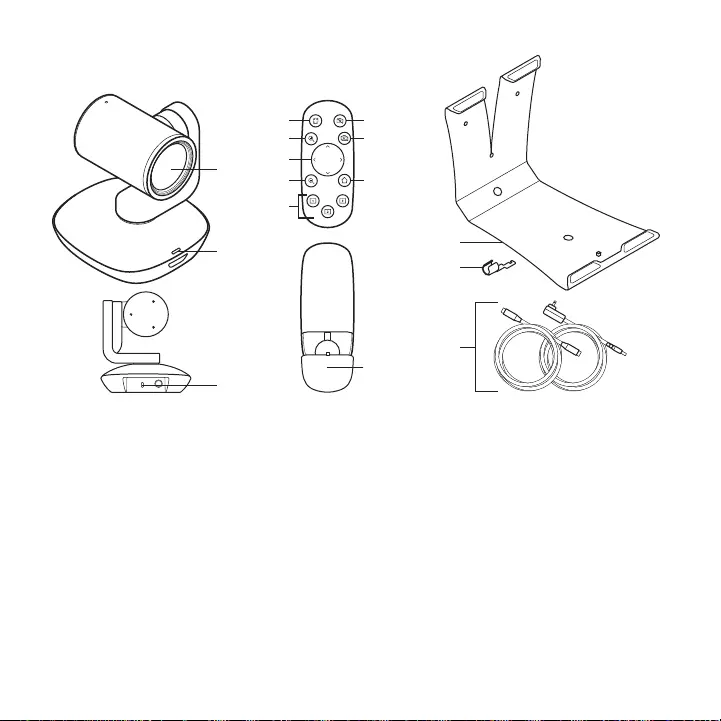
118 Srpski
UPOZNAJTE SVOJ PROIZVOD
Kamera
1. 10X zumiranje
bez gubitaka
2. LED svetlo
za kameru
3. Kensington®
sigurnosni
priključak
Daljinski upravljač
4. Ogledalo
5. Uvećaj
6. Horizontalno
i vertikalno
pomeranje
7. Umanji
8. Unapred
podešene
postavke
kamere 1, 2 i 3
9. Isključen video
10. Kontrolisanje
daljeg kraja
11. Matična
stranica
12. Poklopac
odeljka za
bateriju za
daljinski
Dodatna oprema
13. Postolje kamere
14. Fiksator kabla
15. Kablovi
13
14
15
2
3
1
12
5
6
8
7
10
49
11
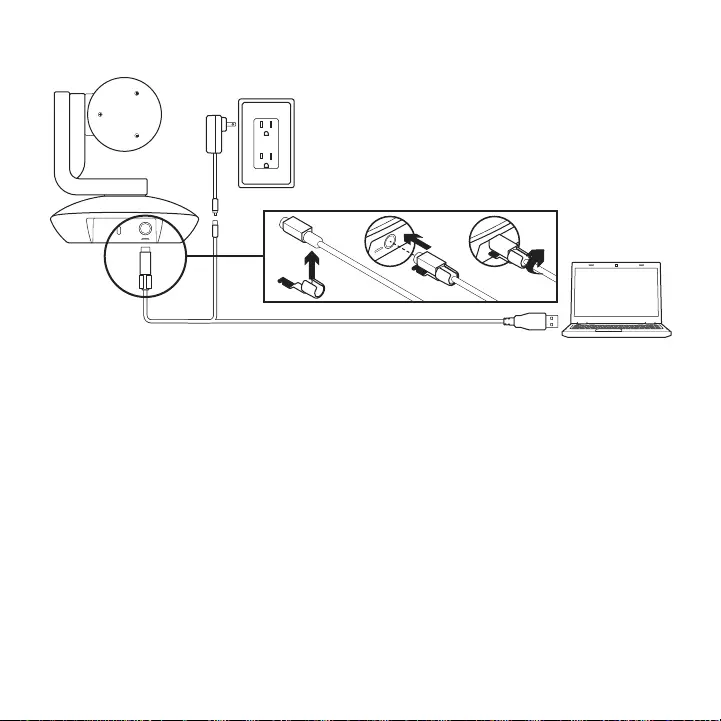
Srpski 119
PODEŠAVANJE PROIZVODA
1. Postavite kameru na sto ili pomoću
postolja kamere na sto ili zid.
2. Postavite ksator kabla pre nego što
povežete kabl na priključak za kameru.
3. Priključite na spoljno napajanje.
4. Povežite USB kabl na računar.
5. LED lampa kamere trepće dok
se kamera povezuje. Po završetku,
glava kamere će se rotirati.
6. Ako kamera ne može da se poveže,
pokušajte ponovo. Ako problemi
nastave da se javljaju, pogledajte
www.logitech.com/support/ptz2
ili pozovite tehničku podršku.
7. Započnite video poziv iz aplikacije.
LED lampa kamere zasvetleće kada
započne strimovanje.
a
b c
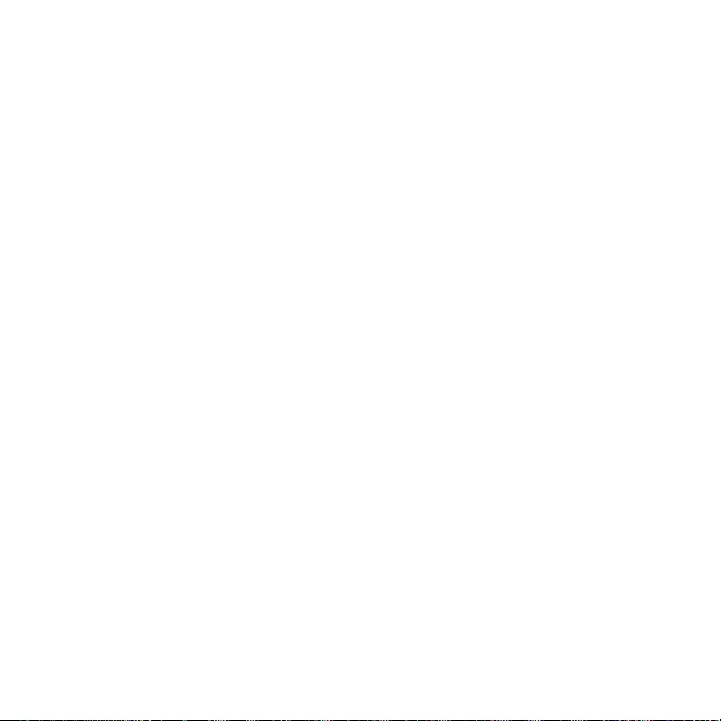
120 Srpski
POSETITE CENTRALU ZA PROIZVOD
Otkrijte pun potencijal svog proizvoda.
Pronađite vredne informacije i savete
a korišćenje pregledanjem odeljka sa
najčešćim pitanjima koji je jednostavan
za upotrebu. Pronađite odgovore na
pitanja o proizvodu i pronađite pomoć
pri podešavanju proizvoda. Proverite da li
postoji softver dostupan za preuzimanje
koji može da poboljša vaše iskustvo u
korišćenju proizvoda.
Da biste uživali u svim pogodnostima
Logitech proizvoda, posetite lokaciju
www.logitech.com/support/ptz2
i iskoristite širok asortiman korisnih servisa
za podršku kompanije Logitech.
– Rešavanje problema
– Dijagnostika
– Nadogradnja rmvera
– Zajednica za podršku
– Preuzimanje softvera
– Primljena dokumentacija
– Informacije o garanciji
– Rezervni delovi (ako su dostupni)
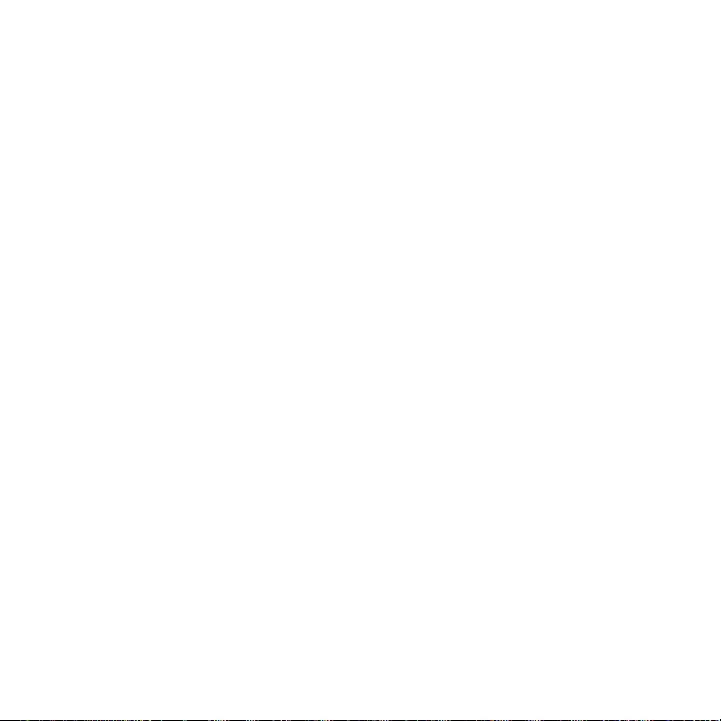
Srpski 121
KORIŠĆENJE PROIZVODA
Video zapis
– Započinjanje video zapisa: Video će
započeti kada se pokrene video poziv/
snimanje i kada izaberete kameru.
LED lampa kamere zasvetleće kada
započne strimovanje video zapisa.
– Vertikalno i horizontalno pomerajte
kameru pomoću daljinskog upravljača.
Pritisnite jednom da biste povećali
za jedan stepen ili pritisnite i zadržite
za neprekidno horizontalno i vertikalno
pomeranje. Oprez: Nemojte ručno da
rotirate glavu veb kamere. Na taj način
možete da oštetite jedinicu.
– Zumirajte kameru do 10X pomoću
dugmeta za zumiranje.
– Početak: Pritisnite dugme za početak da
biste se vratili na podrazumevani, fabrički
položaj.
– Početne postavke kamere:
Možete da podesite do 3 početne
postavke položaja. Prvo pozicionirajte
kameru pomoću komandi za
horizontalno i vertikalno pomeranje,
a zatim pritisnite jedno od dugmadi za
početne postavke i zadržite ga 3 sekunde
da biste sačuvali taj položaj. U svakom
trenutku možete da se vratite na
denisani položaj tako što ćete jedanput
pritisnuti dugme za početnu postavku.
Koristite početnu postavku 1 kao lični
početni položaj. Kada ponovo povežete
kameru sa računarom, ona će se vratiti
u položaj koji je podešen za početnu
postavku 1. Ako za početnu postavku 1
nije denisan položaj, kamera će se vratiti
u podrazumevani početni položaj.
Sve tri početne postavke podrazumevano
su podešene na fabrički početni položaj.
– Kontrolisanje daljeg kraja:
Ova funkcija vam omogućava da
upravljate horizontalnim/vertikalnim
pomeranjem i zumom bilo koje
Logitech ConferenceCam ili odabranih
Logitech veb kamera. Neke aplikacije
matično podržavaju ovu funkciju,
dok je druge moguće omogućiti
pomoću aplikacije preuzete sa
www.logitech.com/support/ptz2.
Posetite navedenu stranicu za
preuzimanje za više informacija.
– Aplikacija za postavke kamere:
Ovaj program možete da koristite za
upravljanje horizontalnim/vertikalnim
pomeranjem, zumom, fokusom
i kvalitetom slike (poput osvetljenosti
i kontrasta) kamere pomoću računara.
Ovu aplikaciju možete da preuzmete sa
www.logitech.com/support/ptz2.

122 Srpski
Postavljanje kamere Zamena baterije daljinskog upravljača
Daljinski upravljač PTZ Pro 2 koristi litijum-
jonsku bateriju CR2032. Trajanje baterije
zavisi od korišćenja.
SAVETI ZA REŠAVANJE
PROBLEMA
Posetite www.logitech.com/
support/ptz2 za savete za rešavanje
problema, informacije o softverskim
alatkama i za dijagnostičku alatku koja će
vam pomoći sa rešavanjem eventualnih
problema sa PTZ Pro 2.
x2
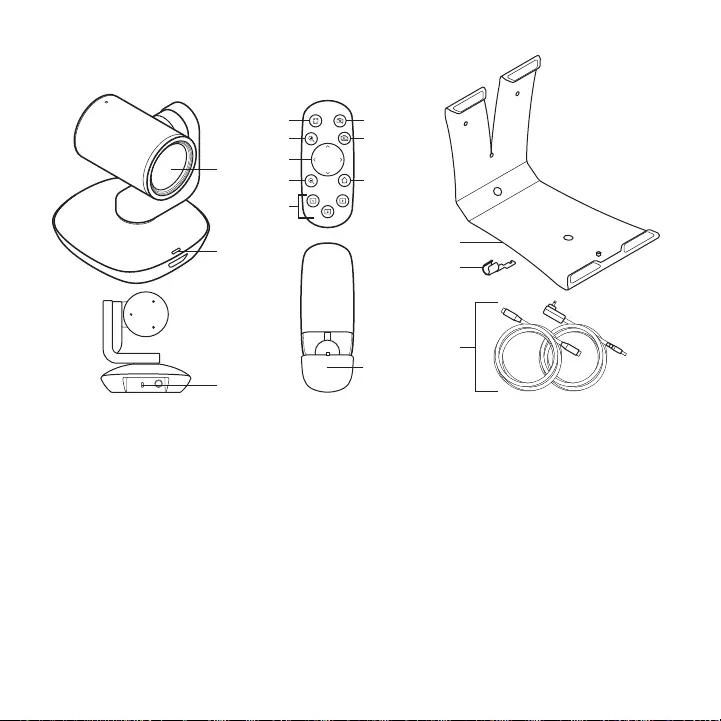
Slovenščina 123
SPOZNAJTE IZDELEK
Kamera
1. Možnost
10-kratne
povečave brez
izgube kakovosti
2. LED-indikator
kamere
3. Varnostna reža
Kensington®
Daljinski upravljalnik
4. Zrcaljenje
5. Povečava
6. Panoramsko
pomikanje
in nagib
7. Pomanjšava
8. Prednastavitev
položaja
kamere – 1,
2 in 3
9. Izklop videa
10. Oddaljeno
upravljanje
11. Domov
12. Vratca
za baterijo
daljinskega
upravljalnika
Pripomočki
13. Stojalo
za kamero
14. Zatič za kabel
15. Kabli
13
14
15
2
3
1
12
5
6
8
7
10
49
11
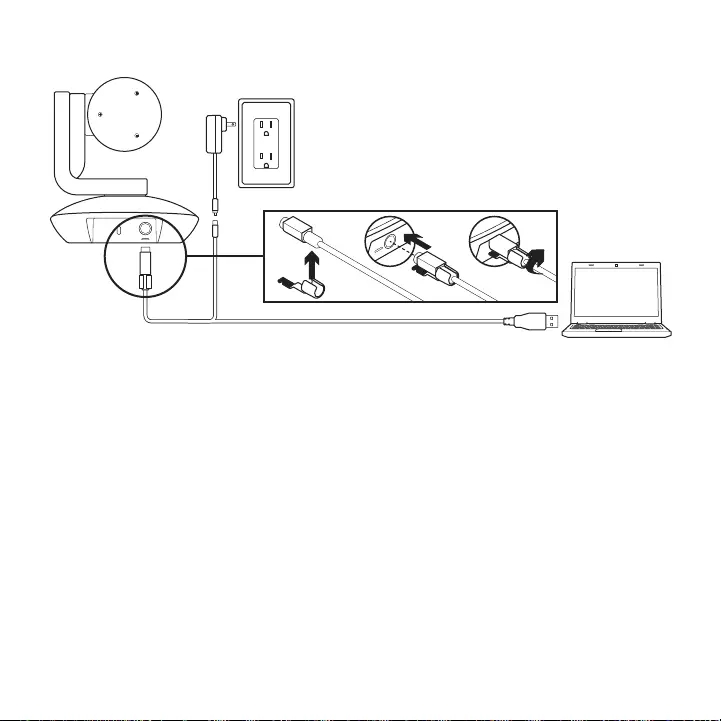
124 Slovenščina
NASTAVITE IZDELEK
1. Kamero postavite na mizo ali uporabite
stojalo za namestitev na mizo ali steno.
2. Namestite zatič za kabel, preden kabel
priključite v vhod za kamero.
3. Priključite kamero na zunanje
napajanje.
4. Kabel USB priključite na računalnik.
5. Med povezovanjem kamere
bo LED-indikator kamere utripal.
Ko je povezava vzpostavljena,
se bo glava kamere zavrtela.
6. Če povezovanje kamere ni uspelo,
poskusite znova. Če težav
ne odpravite, si oglejte stran
www.logitech.com/support/ptz2
ali pokličite tehnično podporo.
7. Videoklic začnite iz svoje aplikacije.
Med prenosom bo LED-indikator
kamere svetil.
a
b c
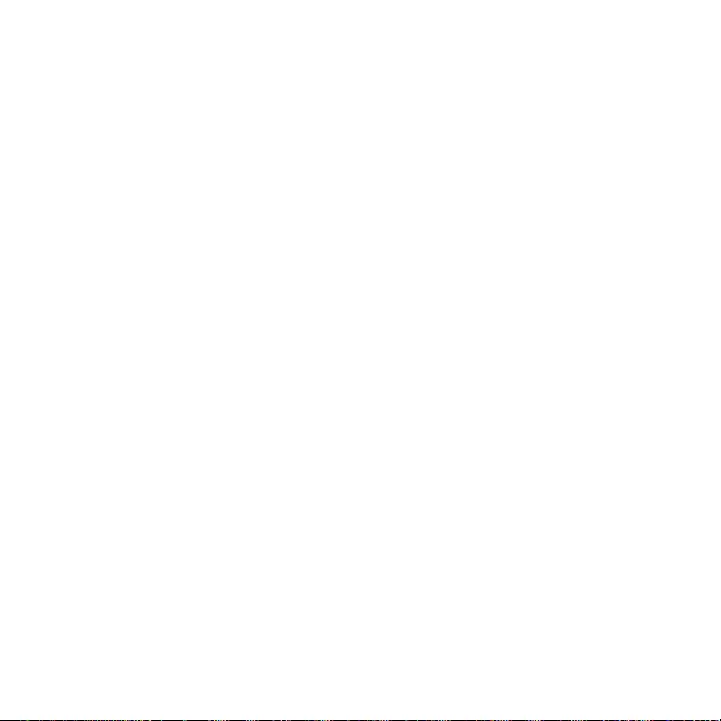
Slovenščina 125
OBIŠČITE SREDIŠČE ZA IZDELKE
Odkrijte vse možnosti, ki jih ponuja vaš
izdelek. Prebrskajte pogosta vprašanja,
ki so preprosta za uporabo, da si priskrbite
dragocene informacije in nasvete za
uporabo. Najdite odgovore na vprašanja
o izdelkih in si zagotovite pomoč pri
nastavitvi svojega izdelka. Preverite, če je
za prenos na voljo programska oprema,
ki lahko izboljša vašo uporabniško izkušnjo.
Obiščite www.logitech.com/
support/ptz2, da izkoristite vse prednosti
vašega izdelka Logitech in Logitechovo
bogato ponudbo uporabnih storitev
za podporo.
– Odpravljanje težav
– Diagnostika
– Nadgradnje sistemske programske
opreme
– Podpora skupnosti
– Prenos programske opreme
– Priložena dokumentacija
– Podrobnosti o garanciji
– Rezervni deli (če so na voljo)
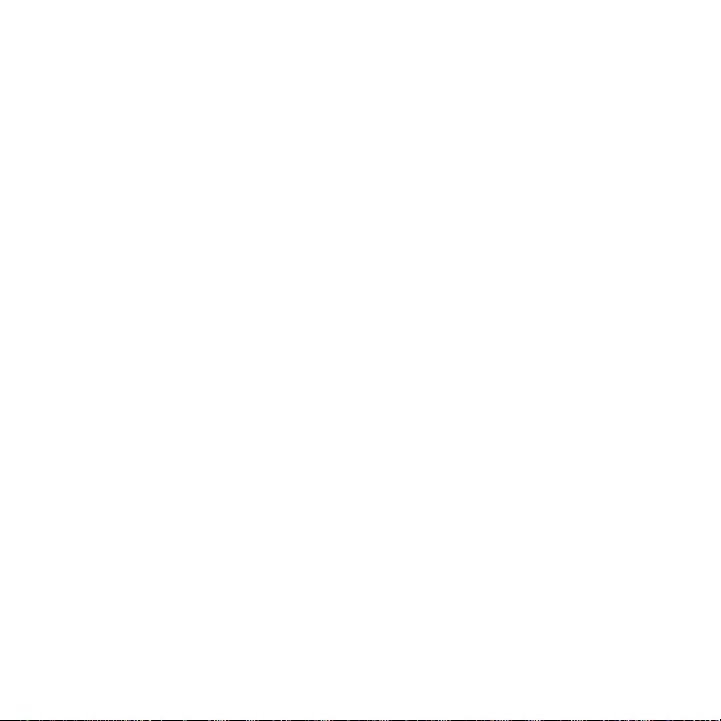
126 Slovenščina
UPORABITE IZDELEK
Video
– Zagon videa: video bo zagnan,
ko odprete sejo za videoklic/zajem in
izberete kamero. Med video prenosom
bo LED-indikator kamere svetil.
– Za panoramsko pomikanje
in nagib kamere uporabljajte
daljinski upravljalnik. Za postopno
pomikanje gumb pritisnite enkrat,
za neprekinjeno panoramsko pomikanje
ali nagibanje pa ga pritisnite in pridržite.
Opozorilo: Kamere ne smete vrteti
ročno. Tako lahko poškodujete enoto.
– Za do 10-kratno povečavo pritisnite
gumb za povečavo.
– Domov: pritisnite gumb »Domov«
za vrnitev v privzeti začetni položaj
prvega zagona.
– Prednastavitev položaja kamere:
vnaprej lahko nastavite tri položaje
kamere. Kamero najprej s pomočjo
kontrolnikov za panoramsko pomikanje
in nagib postavite v želeni položaj,
nato pa pritisnite in tri sekunde pridržite
enega od gumbov za prednastavitev,
da ta položaj shranite. Kamero lahko
kadarkoli vrnete v položaj, ki ste ga sami
določili, tako da enkrat pritisnete gumb
za prednastavitev.
Za »začetni« položaj, ki ste ga sami
določili, uporabite prednastavitev 1.
Ob ponovni povezavi z računalnikom
se bo kamera vrnila v položaj,
ki je bil določen v prednastavitvi 1.
Če za prednastavitev 1 ni določen
noben položaj, se bo kamera vrnila
v privzeti začetni položaj.
Vse tri prednastavitve položaja
so privzeto nastavljene na začetni
položaj prvega zagona.
– Oddaljeno upravljanje: ta funkcija
vam omogoča nadzor panoramskega
pomikanja, nagibanja in povečave na
kateri koli oddaljeni kameri Logitech
ConferenceCam ali na izbranih spletnih
kamerah Logitech. Nekatere aplikacije
že izvorno podpirajo to funkcijo,
pri ostalih pa jo lahko omogočite
s prenosom aplikacije, ki je na voljo
na www.logitech.com/support/ptz2.
Za več informacij obiščite navedeno
stran za prenos.
– Aplikacija za nastavitve kamere:
ta program lahko uporabljate za
nadzor panoramskega pomikanja,
nagibanja, povečave, izostritve in
kakovosti posnetkov (kot sta svetlost
in kontrast) z vašega računalnika.
Aplikacija je na voljo za prenos na
www.logitech.com/support/ptz2.
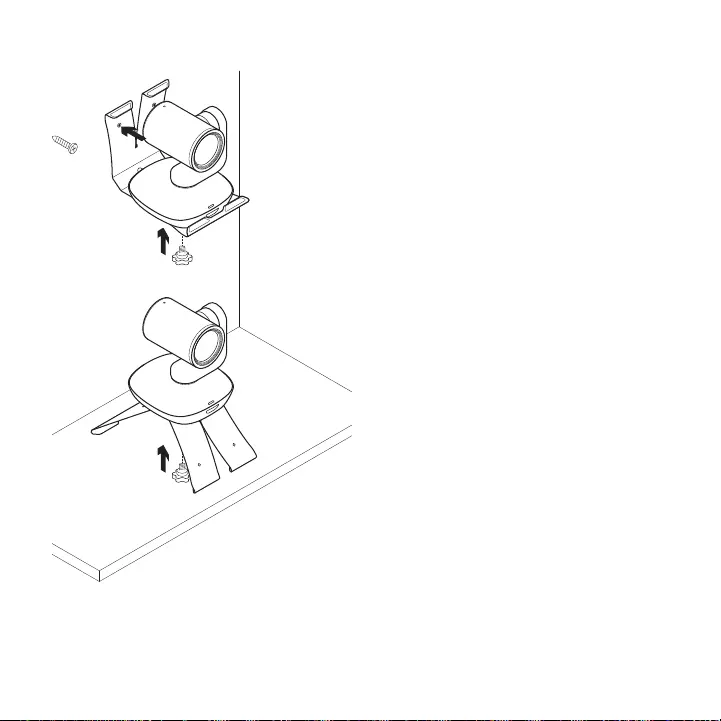
Slovenščina 127
Nameščanje kamere Zamenjava baterij v daljinskem
upravljalniku
Za daljinski upravljalnik PTZ Pro 2
uporabljajte litij-ionsko baterijo CR2032.
Življenjska doba baterij se razlikuje glede
na način uporabe.
NASVETI ZA ODPRAVLJANJE
TEŽAV
Obiščite www.logitech.com/
support/ptz2, da pridobite
nasvete za odpravljanje težav,
podatke o programskih orodjih
in diagnostično orodje za pomoč
pri odpravljanju morebitnih težav
s kamero PTZ Pro 2.
x2
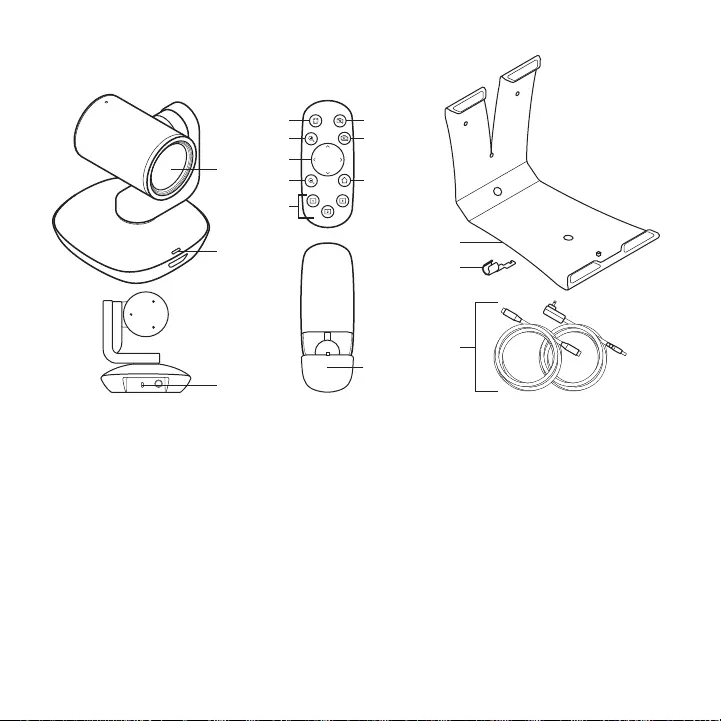
128 Română
FAMILIARIZAIVĂ CU PRODUSUL
Cameră
1. Zoom de 10X,
fără pierderi
2. LED cameră
3. Fantă de
securitate
Kensington®
Telecomandă
4. Oglindă
5. Mărire
6. Panoramare
și înclinare
7. Micșorare
8. Congurări
prestabilite
pentru
cameră 1, 2 și 3
9. Oprire
volum video
10. Control
de la distană
11. Pagină de
pornire
12. Ușia bateriei
de pe
telecomandă
Accesorii
13. Suport cameră
14. Blocare cablu
15. Cabluri
13
14
15
2
3
1
12
5
6
8
7
10
49
11
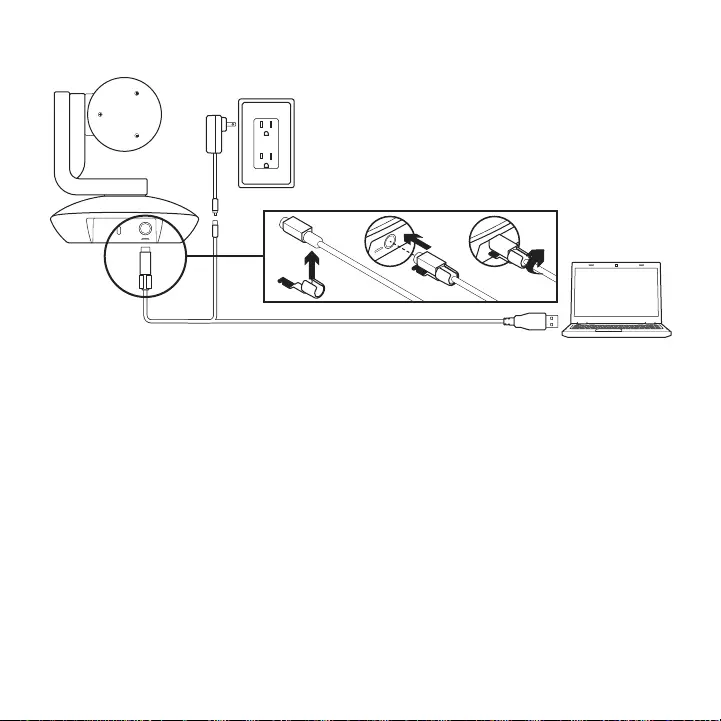
Română 129
CONFIGURAREA PRODUSULUI
1. Congurai camera plasând-o
pe masă sau, folosind suportul
pentru cameră inclus, plasai-o pe
o masă sau pe un perete.
2. Atașai dispozitivul de blocare a cablului
înainte de a conecta camera la portul
pentru cameră.
3. Conectai la o sursă externă
de alimentare.
4. Conectai cablul USB la computer.
5. LED-ul camerei se aprinde când
camera se conectează. După nalizare,
capul camerei se va roti.
6. În cazul în care camera nu
se conectează, încercai din
nou. Dacă problemele persistă,
consultai www.logitech.com/
support/ptz2 sau apelai serviciul
de asistenă tehnică.
7. Pornii apelul video din aplicaie.
LED-ul camerei se va aprinde când
coninutul este redat în ux.
a
b c
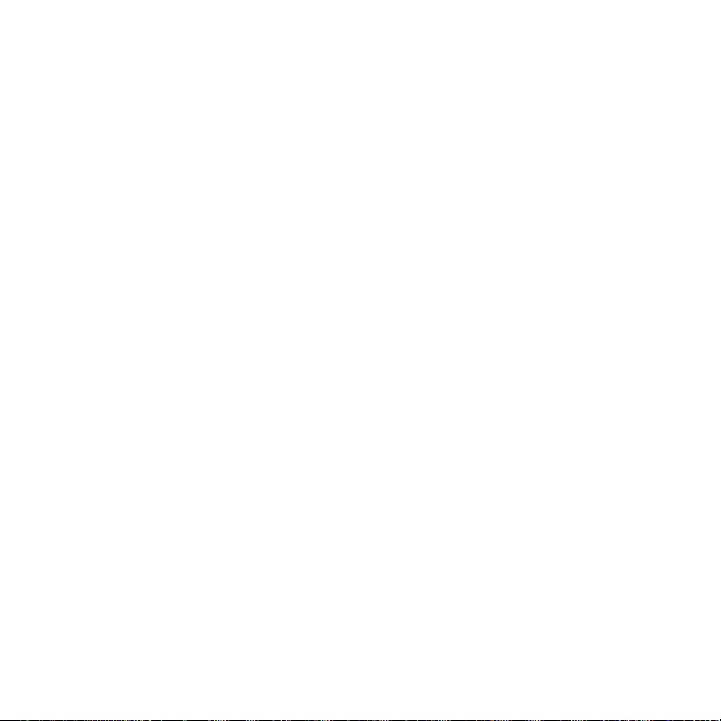
130 Română
VIZITAREA CENTRULUI PENTRU PRODUSE
Descoperii potenialul maxim
al produsului dvs. Obinei informaii
valoroase și sfaturi de utilizare consultând
Întrebările frecvente simplu de utilizat.
Găsii răspunsuri la întrebările despre
produs și obinei ajutor pentru
congurarea produsului. Vedei dacă
există software disponibil pentru
descărcare prin care putei îmbunătăi
experiena cu produsul.
Pentru a vă bucura de toate avantajele
produsului Logitech, accesai
www.logitech.com/support/ptz2
și protai de gama largă de servicii
utile de asistenă oferite de Logitech.
– Depanare
– Diagnostice
– Upgrade-uri de rmware
– Asistenă din partea comunităii
– Descărcări de software
– Documentaie în inbox
– Informaii despre garanie
– Piese de schimb (dacă sunt disponibile)
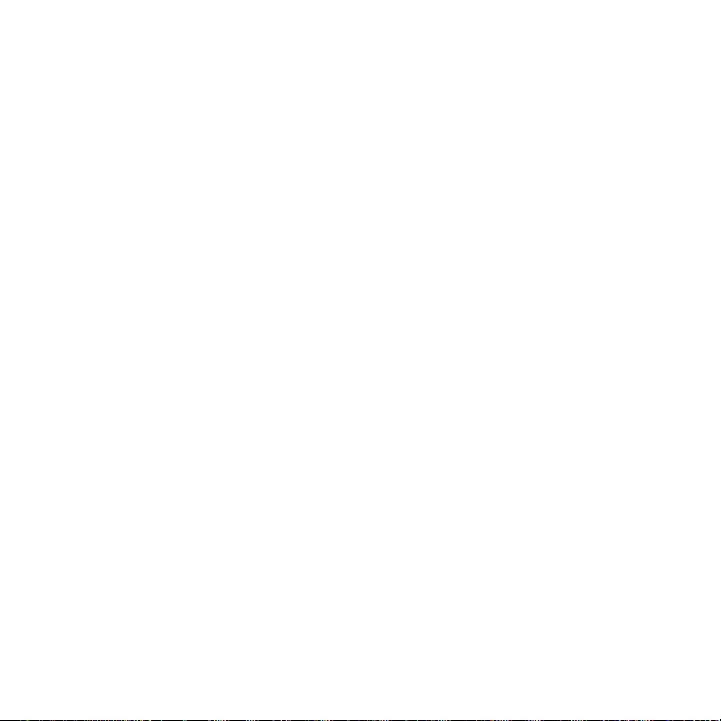
Română 131
UTILIZAREA PRODUSULUI
Video
– Pornirea conexiunii video:
Conexiunea video va începe
la deschiderea unei sesiuni de apelare/
capturare, atunci când camera este
selectată. LED-ul camerei se va aprinde
când coninutul video este redat în ux.
– Panoramai și înclinai imaginea
camerei folosind telecomanda.
Apăsai o dată pentru mișcare
incrementală sau apăsai continuu
pentru panoramare sau înclinare
continue. Atenie: Nu încercai
să înclinai manual capul camerei.
Acest lucru poate deteriora unitatea.
– Mării imaginea camerei până la 10X
apăsând butonul de mărire.
– Pagină de pornire: Apăsai butonul
Pagină de pornire pentru a reveni
la poziia de pornire implicită.
– Presetări cameră: Putei congura
până la 3 poziii presetate. Mai întâi,
poziionai camera utilizând controalele
de panoramare și înclinare, apoi apăsai
și inei apăsat pe unul dintre butoanele
de presetare timp de 3 secunde pentru
a salva poziia respectivă. Putei reveni
oricând la poziia denită apăsând
o dată pe butonul de presetare.
Utilizai Presetarea 1 ca poziie
„de pornire” denită. Atunci când
camera este reconectată la PC,
va reveni la poziia setată în
Presetarea 1. Dacă pentru Presetarea 1
nu este setată nicio poziie, camera va
reveni la poziia de pornire implicită.
Toate cele trei poziii presetate sunt
setate implicit la poziia din fabrică.
– Control de la distană: Această funcie
vă permite să controlai panoramarea,
înclinarea și mărirea oricărei camere
Logitech ConferenceCam sau
a anumitor camere web Logitech
de la distană. Unele aplicaii acceptă
automat această caracteristică,
altele pot activate folosind o aplicaie
care poate descărcată de la
www.logitech.com/support/ptz2.
Pentru mai multe informaii, accesai
pagina de descărcare indicată.
– Aplicaia pentru setările camerei:
Putei utiliza acest program pentru
a controla panoramarea, înclinarea,
mărirea, focalizarea și calitatea imaginii
(cum ar luminozitatea sau contrastul)
camerei din computer. Această
aplicaie poate descărcată de la
www.logitech.com/support/ptz2.
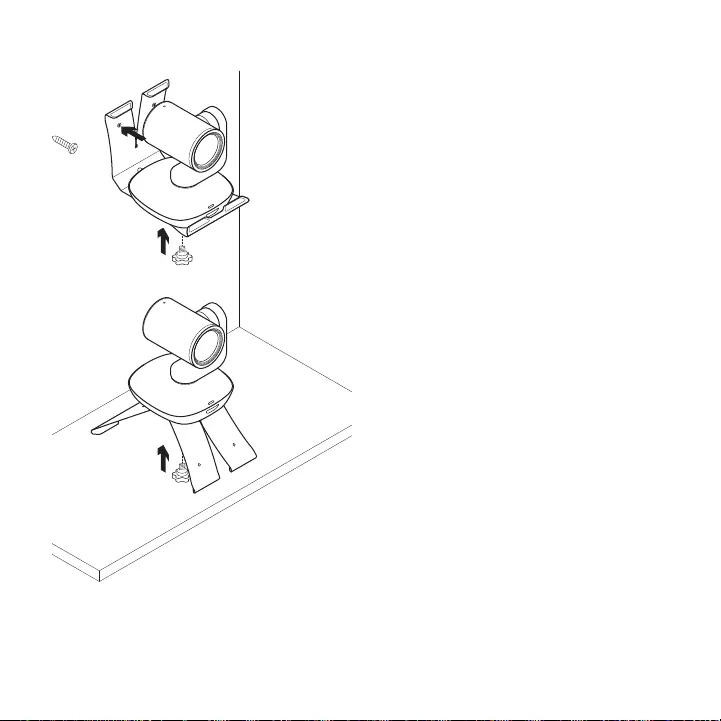
132 Română
Montarea camerei Schimbarea bateriei telecomenzii
Telecomanda PTZ Pro 2 funcionează cu
o baterie Li-ion CR2032. Durata de viaă
a bateriei variază în funcie de utilizare.
SFATURI PENTRU DEPANARE
Accesai www.logitech.com/
support/ptz2 pentru sfaturi de depanare,
informaii despre instrumentele software
și pentru un instrument de diagnosticare
ce vă ajută să depanai problemele pe
care le-ai putea întâmpina când utilizai
dispozitivul PTZ Pro 2.
x2

Türkçe 133
ÜRÜNÜNÜZÜ TANIYIN
Kamera
1. 10 kat kayıpsız
yakınlaştırma
2. Kamera LED’
3. Kensngton®
Güvenlk Yuvası
Uzaktan Kumanda
4. Yansıtma
5. Yakınlaştırma
6. Yatay kaydırma
ve eğme
7. Uzaklaştırma
8. Kamera ön
ayarları 1, 2 ve 3
9. Vdeonun sesn
kapatma
10. Uzak uç
denetm
11. İlk Çalıştırma
12. Uzaktan
kumanda
pl kapağı
Aksesuarlar
13. Kamera montaj
aparatı
14. Kablo kld
15. Kablolar
13
14
15
2
3
1
12
5
6
8
7
10
49
11
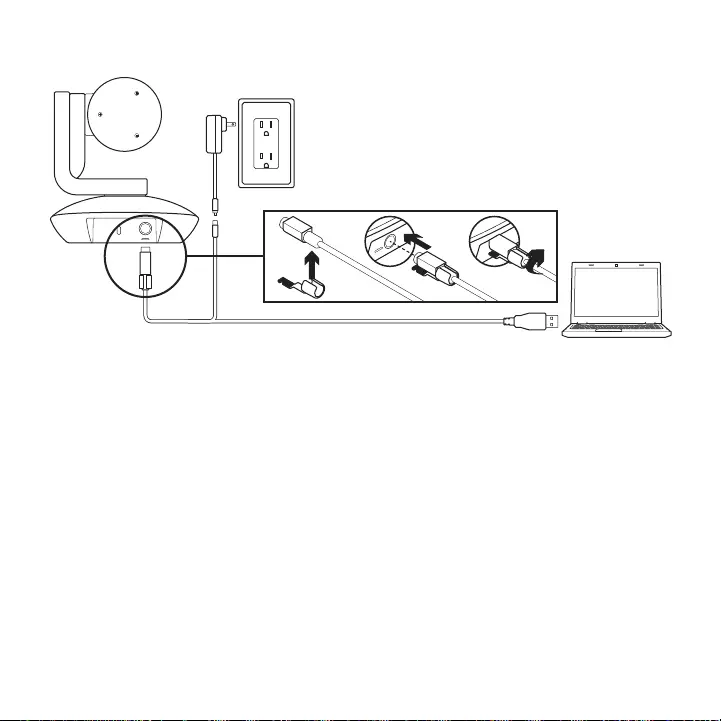
134 Türkçe
ÜRÜNÜNÜZÜ KURMA
1. Kamerayı masaya yerleştrerek veya
kamera montaj aparatını kullanarak
masaya veya duvara monte edn.
2. Kabloyu kamera bağlantı noktasına
bağlamadan önce kablo kldn takın.
3. Elektrk przne bağlayın.
4. USB kablosunu blgsayarınıza bağlayın.
5. Kamera bağlanırken kamera
LED’ yanıp söner. Tamamlandığında,
kamera kafası dönecektr.
6. Kamera bağlanamıyorsa
yenden deneyn. Sorun devam ederse
www.logtech.com/support/ptz2
adresne bakın veya teknk desteğ
arayın.
7. Görüntülü aramanızı uygulamanızdan
başlatın. Akış sırasında kamera
LED’ yanar.
a
b c
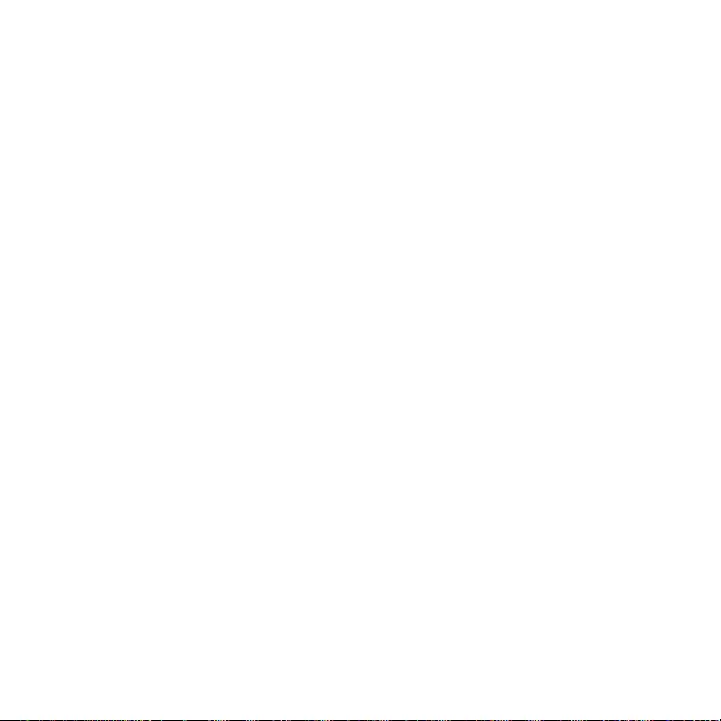
Türkçe 135
ÜRÜN MERKEZİNİ ZİYARET EDİN
Ürününüzün tüm yapableceklern
keşfedn. Kullanımı kolay SSS’lere göz
atarak değerl blgler ve kullanma puçları
ednn. Ürünle lgl sorulara cevaplar bulun
ve ürününüzün kurulumu konusunda
yardım alın. Ürün deneymnz yleştrecek
ndrleblr yazılımlar olup olmadığını
kontrol edn.
Logtech ürününüzün tüm
avantajlarından faydalanmak çn
www.logtech.com/support/ptz2
adresn zyaret edp Logtech’n
genş ve kullanışlı destek hzmetler
yelpazesnden yararlanın.
– Sorun gderme
– Tanılama
– Ürün yazılımı yükseltmeler
– Destek topluluğu
– İndrebleceğnz yazılımlar
– Kutuda gelen belgeler
– Garant blgler
– Yedek parçalar (varsa)
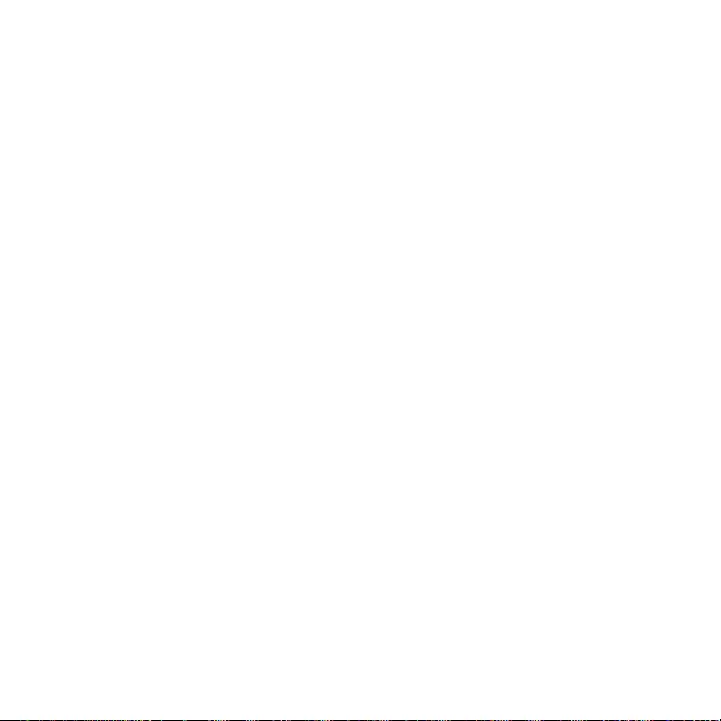
136 Türkçe
ÜRÜNÜNÜZÜ KULLANMA
Vdeo
– Vdeoyu başlatma: Görüntülü
arama/yakalama oturumu açılıp
kamera seçldkten sonra vdeo başlar.
Vdeo akarken kamera LED’ yanar.
– Uzaktan kumandayı kullanarak
kamerayı yatay kaydırın veya eğn.
Yatay kaydırma veya eğme hareketn
kademel şeklde gerçekleştrmek çn
br kez basın, sürekl yatay kaydırma
veya eğme çn basılı tutun. Dkkat: Web
kamerası kafasını elle döndürmeyn.
Bu, ünteye zarar vereblr.
– Yakınlaştırma düğmesne basarak
kamerayı 10 kata kadar yakınlaştırın.
– İlk Çalıştırma: Varsayılan, yan lk
çalıştırma konumuna döndürmek çn
İlk çalıştırma düğmesne basın.
– Kamera ön ayarları: 3 ön ayar konumu
ayarlayablrsnz. Önce, yatay kaydırma
ve eğme denetmlern kullanarak
kamerayı konumlandırın ve ardından
stedğnz konuma kaydetmek çn
ön ayar düğmelernden brn 3 sanye
boyunca basılı tutun. İstedğnz zaman
ön ayar düğmesne br kez basarak,
belrledğnz konuma döneblrsnz.
Bzzat belrledğnz “lk çalıştırma”
konumu olarak Ön Ayar 1’ kullanın.
Kamera PC’ye yenden bağlandığında,
Ön Ayar 1’de ayarlanan konuma ger
dönecektr. Ön Ayar 1 çn ayarlanmış
konum yoksa kamera varsayılan lk
çalıştırma konumuna ger döner.
Üç ön ayar da varsayılan olarak lk
çalıştırma konumuna ayarlanmıştır.
– Uzak uç denetm: Bu şlevle herhang
br Logtech ConferenceCam veya seçl
Logtech Web Kameralarının yatay
kaydırma, eğme veya yakınlaştırma
özellklern uzaktan kontrol edeblrsnz.
Bazı uygulamalar bu özellğ destekler.
Özellğ desteklemeyenlerse
www.logtech.com/support/ptz2
adresnden ndrleblen br uygulamayla
etknleştrleblr. Daha fazla blg çn
lütfen lstelenen ndrmeler sayfasını
zyaret edn.
– Kamera ayarları uygulaması:
Kameranın yatay kaydırma, eğme,
yakınlaştırma, odaklama ve görüntü
kaltesn (parlaklık ve kontrast gb)
blgsayarınızdan denetlemek çn bu
programı kullanablrsnz. Bu uygulama,
www.logtech.com/support/ptz2
adresnden ndrleblr.

Türkçe 137
Kameranızı monte etme Uzaktan kumanda pln değştrme
PTZ Pro 2’nn uzaktan kumandası Ltyum-
yon CR2032 plle çalışır. Pl ömrü kullanıma
göre değşeblr.
SORUN GİDERME İPUÇLARI
Sorun gderme puçları, yazılım araçlarıyla
lgl blgler ve PTZ Pro 2 le yaşadığınız
sorunları gdermenze yardımcı olacak
tanılama aracı çn www.logtech.com/
support/ptz2 adresn zyaret edn.
x2
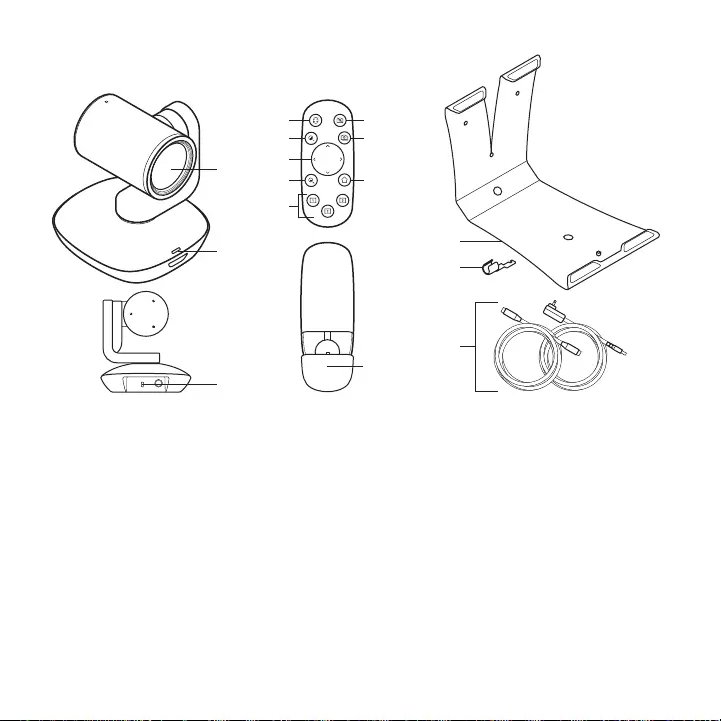
138
1 .
10
2 .
3 .
®Kensington
4 .
5 .
6 .
7 .
8 .
1
32
9 .
10 .
11 .
12 .
13 .
14 .
15 .
13
14
15
2
3
1
12
5
6
8
7
10
49
11
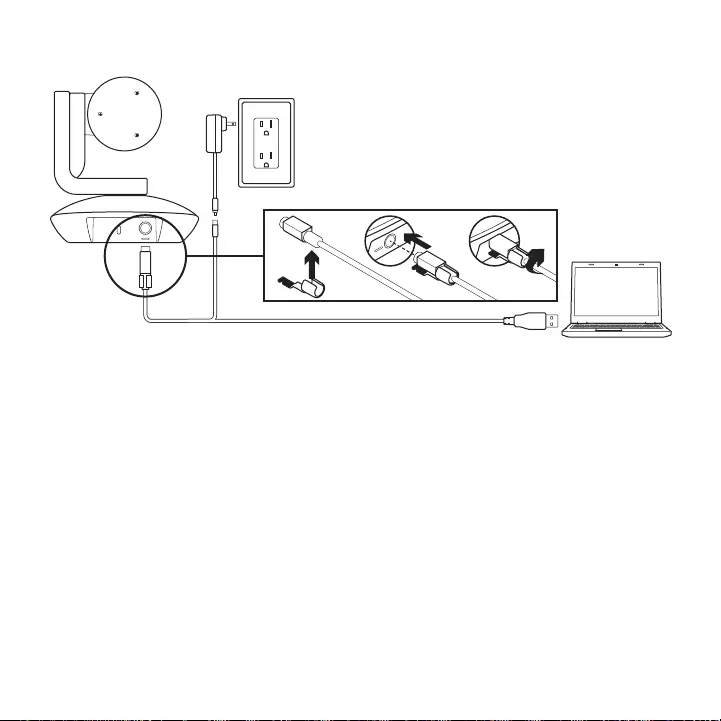
139
1 .
2 .
3 .
4 .USB
5 .LED
6 .
www.logitech.com/support/ptz2
7 .
LED
a
b c
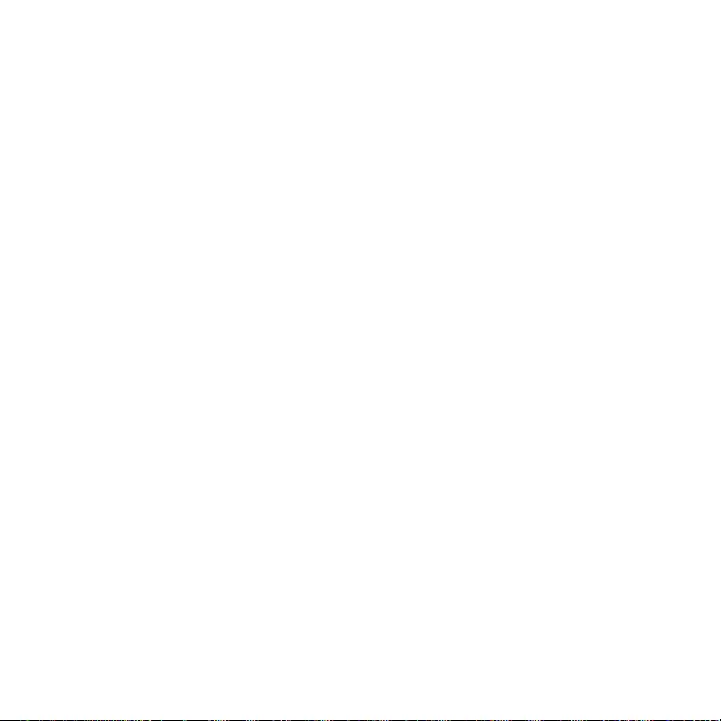
140
Logitech
www.logitech.com/support/ptz2
.Logitech
–
–
–
–
–
–
–
–
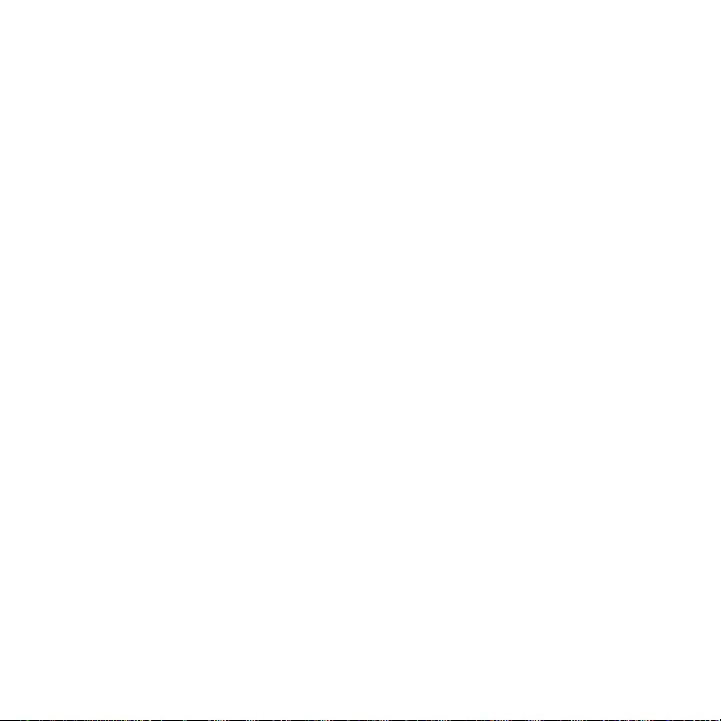
141
–
LED
–
– 10
–
–
3
3
1
1
1
–
LogitechConferenceCam
Logitech
.www.logitech.com/support/ptz2
–
.www.logitech.com/support/ptz2
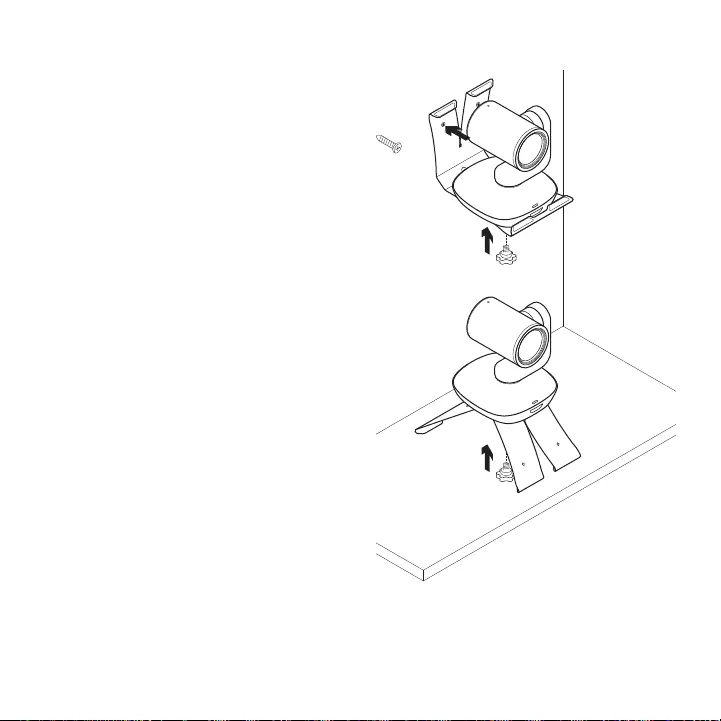
142
PTZ Pro 2
CR2032
www.logitech.com/
support/ptz2
PTZ Pro 2
x2
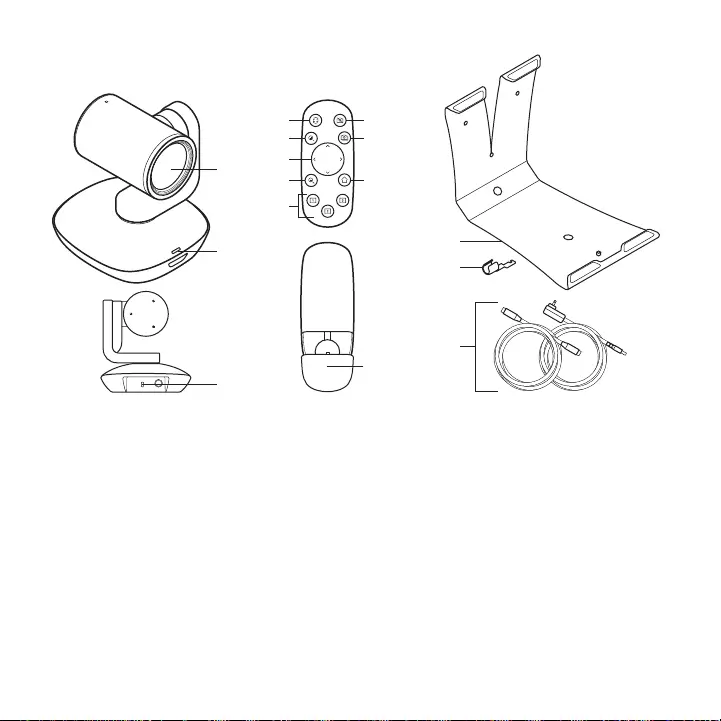
143
1 .10X
2 .
3 .
®Kensington
4 .
5 .
6 .
7 .
8 .
32 ,1
9 .
10 .
11 .
12 .
13 .
14 .
15 .
13
14
15
2
3
1
12
5
6
8
7
10
49
11
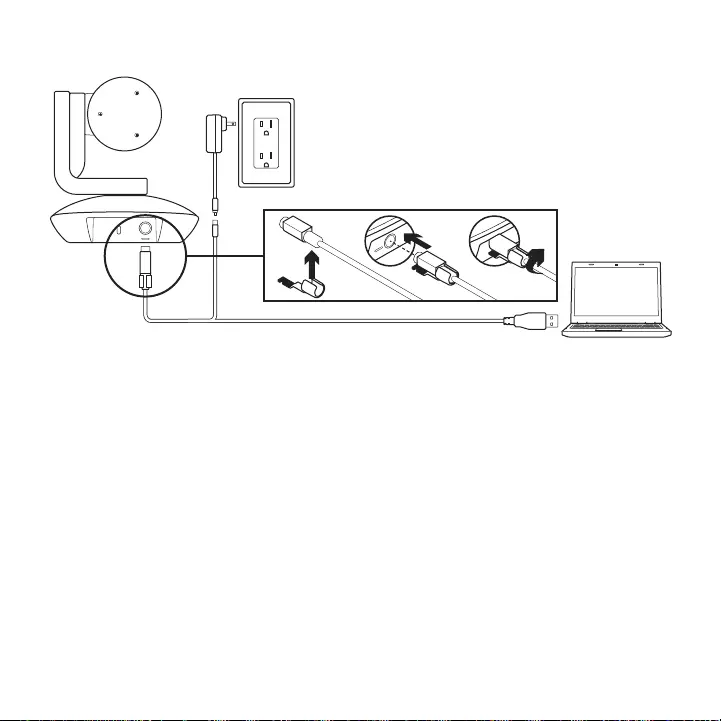
144
1 .
2 .
3 .
4 .USB
5 .
6 .
www.logitech.com/support/ptz2
7 .
a
b c
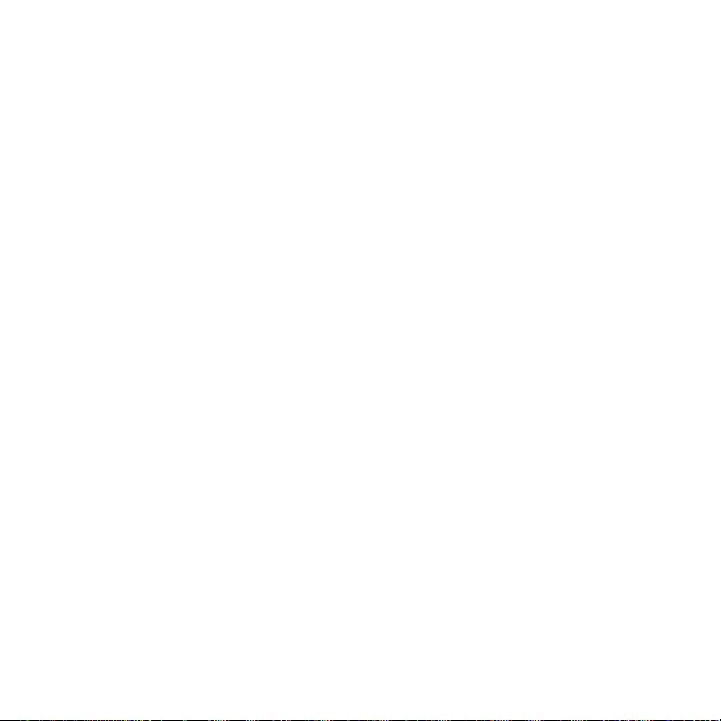
145
Logitech
www.logitech.com/support/ptz2
.Logitech
–
–
–
–
–
–
–
–
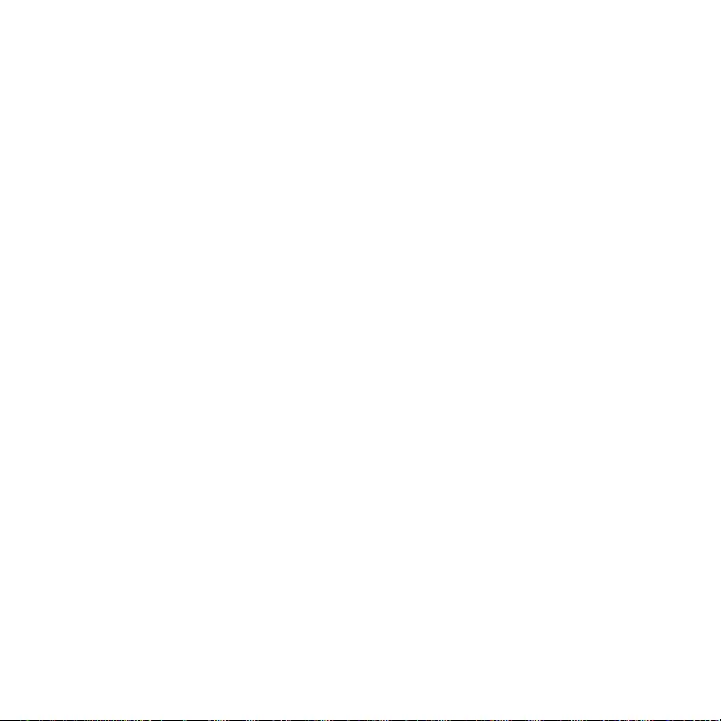
146
–
–
– 10X
–
–
3
3
)Preset 1
Preset 1
Preset 1
–
Logitech ConferenceCam
Logitech Webcam
.www.logitech.com/support/ptz2
–
.www.logitech.com/support/ptz2
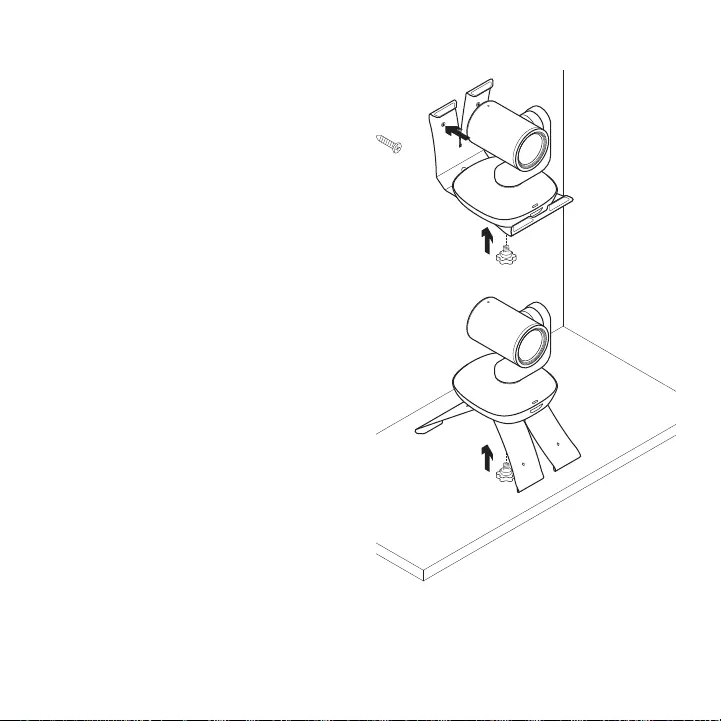
147
PTZ Pro 2
CR2032
,PTZ Pro 2
www.logitech.com/
.support/ptz2
x2
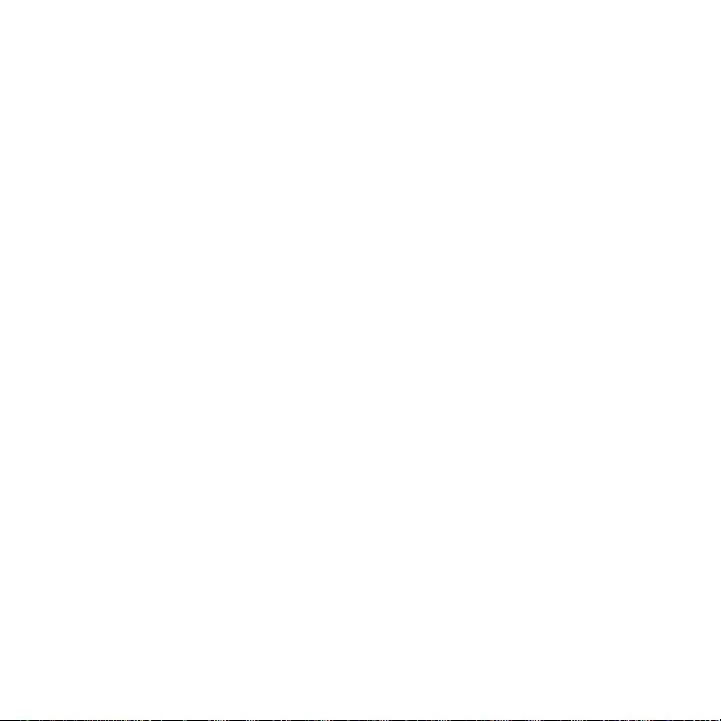
© 2017 Logitech. Logitech, Logi and other Logitech marks are owned by Logitech and may be registered.
Allothertrademarks are the property of their respective owners. Logitech assumes no responsibility for any errors
that may appear in this manual. Information contained herein is subject to change without notice.
WEB-621-001008.002